SAP MM - Guida rapida
SAP ERP (Enterprise Resource Planning) è un software commerciale che integra tutte le informazioni in un unico software, considerando diversi fattori quali tempi e costi. Le organizzazioni possono facilmente soddisfare le loro esigenze di business con l'aiuto di SAP.
Processo aziendale SAP
SAP MM è l'abbreviazione del sistema SAP Material Management. I ruoli di SAP MM in un processo aziendale sono i seguenti:
Un processo aziendale in SAP è definito come un "modulo".
SAP MM fa parte delle funzioni logistiche e aiuta nella gestione delle attività di approvvigionamento di un'organizzazione.
Supporta tutti gli aspetti della gestione dei materiali (pianificazione, controllo, ecc.).
È la spina dorsale della logistica che incorpora moduli come vendite e distribuzione, pianificazione della produzione, manutenzione degli impianti, sistemi di progetto e gestione del magazzino.
Caratteristiche di SAP MM
Le caratteristiche di un sistema SAP MM sono le seguenti:
SAP MM è uno dei moduli di SAP che si occupa della gestione dei materiali e della gestione dell'inventario.
La gestione dei materiali come processo garantisce che non vi siano carenze di materiali o lacune nel processo della catena di fornitura dell'organizzazione. SAP MM accelera le attività di approvvigionamento e gestione dei materiali, facendo sì che il business funzioni senza intoppi con una completa efficienza in termini di tempi e costi.
Si occupa della gestione dei materiali (prodotti e / o servizi) e delle risorse di un'organizzazione con l'obiettivo di accelerare la produttività e ridurre i costi. Allo stesso tempo, SAP MM è abbastanza versatile per adattarsi ai cambiamenti che sono frequenti in qualsiasi ambiente aziendale.
Si occupa del processo di approvvigionamento, dati anagrafici (anagrafica materiale e fornitore), determinazione del conto e valutazione del materiale, gestione dell'inventario, verifica delle fatture, pianificazione del fabbisogno di materiale, ecc.
Il primo passo per comprendere SAP è avere una conoscenza di base delle sue varie schermate. Le sezioni seguenti descrivono come navigare tra le schermate disponibili in SAP e come utilizzare le funzionalità della barra degli strumenti standard.
Schermata di accesso
Accedi al server SAP ERP. La schermata di accesso a SAP richiederà l'ID utente e la password. Fornire un ID utente e una password validi e premere Invio. L'ID utente e la password vengono forniti dall'amministratore di sistema. La schermata di accesso viene visualizzata come segue:
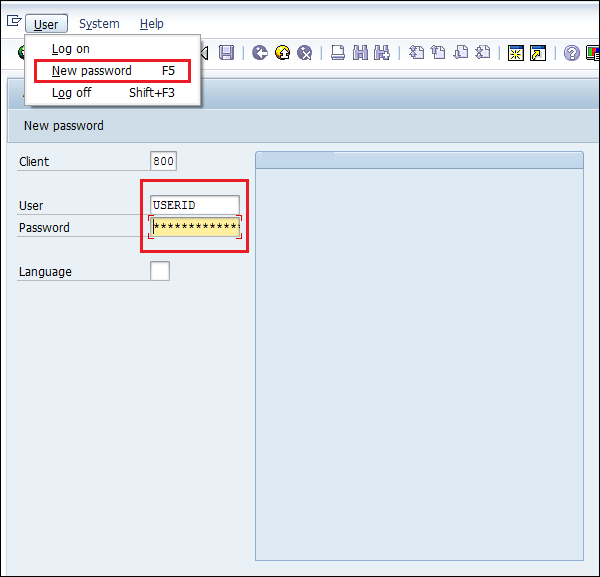
Icona della barra degli strumenti standard
La seguente schermata mostra le barre degli strumenti disponibili nella schermata SAP. -
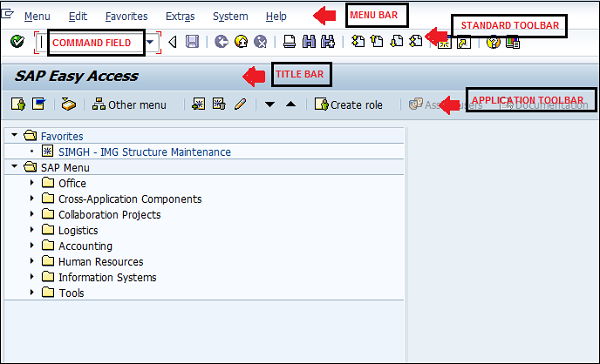
Di seguito è riportata una breve descrizione delle barre degli strumenti disponibili:
Menu Bar - La barra dei menu è la riga superiore della finestra di dialogo nel sistema SAP.
Standard Toolbar - Questa barra degli strumenti include funzioni standard come salvataggio, inizio pagina, fine pagina, pagina su, pagina giù, stampa, ecc.
Title Bar - La barra del titolo mostra il nome dell'applicazione / processo aziendale in cui ci si trova attualmente.
Application Toolbar - Le opzioni di menu specifiche dell'applicazione sono disponibili su questa barra degli strumenti.
Command Field- Per avviare un'applicazione aziendale senza navigare tra le transazioni di menu, vengono assegnati alcuni codici logici ai processi aziendali. I codici di transazione vengono inseriti nel campo di comando per avviare direttamente un'applicazione.
Chiavi di uscita standard
I tasti di uscita vengono utilizzati per uscire dal modulo o per disconnettersi. Sono utilizzati per tornare all'ultima schermata a cui si è acceduto. Lo screenshot seguente evidenzia le chiavi di uscita standard utilizzate in SAP:
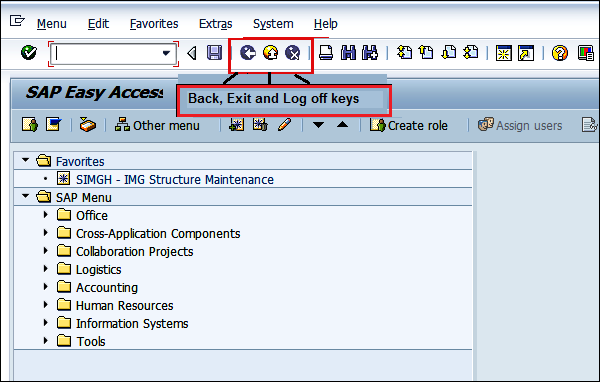
Nuova icona di sessione
Per creare una nuova sessione, utilizziamo i seguenti tasti mostrati nello screenshot qui sotto:
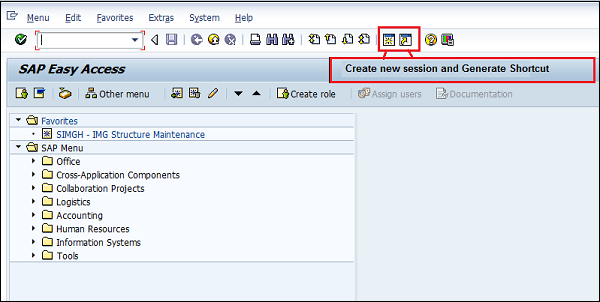
Disconnettersi
È buona norma disconnettersi dal sistema SAP al termine del lavoro. Ci sono diversi modi per disconnettersi dal sistema, ma può essere fatto usando le seguenti istruzioni come mostrato nello screenshot qui sotto:

Ogni organizzazione acquisisce materiale o servizi per completare le proprie esigenze aziendali. Il processo di acquisto di materiali e di ottenimento di servizi da venditori o rivenditori è chiamato approvvigionamento. L'approvvigionamento dovrebbe essere fatto in modo tale che i materiali siano ordinati nella quantità corretta, con un valore appropriato al momento giusto. È suddiviso nelle seguenti parti:
- Approvvigionamento di base
- Appalti speciali
Approvvigionamento di base
L'approvvigionamento di base è un processo di acquisizione di beni o servizi nella giusta quantità, al giusto prezzo e al momento giusto. Tuttavia è fondamentale mantenere un giusto equilibrio tra quantità, prezzo e tempo. Considera il seguente esempio:
Le organizzazioni cercano di mantenere i livelli di inventario al minimo, a causa dei prezzi associati a livelli elevati di inventario; allo stesso tempo, può essere dannoso interrompere la produzione a causa della carenza di materie prime.
Ottenere il prezzo minimo per un prodotto o servizio è spesso necessario, tuttavia è altrettanto importante mantenere un equilibrio tra la disponibilità del prodotto, la qualità e le relazioni con il fornitore (venditore).
Ciclo di vita degli acquisti
L'approvvigionamento nella maggior parte delle organizzazioni moderne segue alcuni passaggi sequenziali descritti di seguito:
Requisiti e raccolta di informazioni
Il processo di approvvigionamento inizia con la raccolta di informazioni su un prodotto e sulla sua quantità. Quindi per i prodotti e servizi richiesti, è necessario cercare fornitori che possano soddisfare i requisiti.
Contatto fornitore
Dopo aver raccolto i requisiti, si cercano i fornitori in grado di soddisfare tali requisiti. In base a ciò, le richieste di preventivo o di informazioni vengono inviate ai fornitori o contattati direttamente.
Revisione in background
Una volta che il fornitore è noto, la qualità del prodotto / servizio viene controllata e vengono esaminate eventuali necessità di servizi come parametri di installazione, garanzia e manutenzione. Alcuni campioni dei prodotti possono essere ottenuti per un esame di qualità.
Negoziazione
Vengono effettuate alcune trattative con i fornitori in merito al prezzo, alla disponibilità e ai tempi di consegna dei prodotti / servizi. Successivamente, viene firmato un contratto che è un documento legale vincolante tra il fornitore e l'ordinante. Un contratto includerà tutte le informazioni necessarie come prezzo e quantità di materiale, data di consegna, ecc.
L'evasione degli ordini
Il materiale ordinato viene spedito, consegnato all'ordinante e il fornitore viene pagato di conseguenza. Possono essere incluse anche la formazione e l'installazione di prodotti o servizi.
Consumo, manutenzione e smaltimento
Man mano che i prodotti / servizi vengono consumati, viene valutata la prestazione dei prodotti o servizi e viene analizzato l'eventuale supporto del servizio di follow-up, se necessario.
Rinnovo del contratto
Una volta che i prodotti o servizi sono stati consumati o il contratto scade e deve essere rinnovato, o il prodotto o servizio deve essere riordinato, viene esaminata l'esperienza con i fornitori e i fornitori di servizi. Se i prodotti o servizi devono essere riordinati, l'azienda decide se ordinare dal fornitore precedente o pensare a nuovi fornitori.
Attività di approvvigionamento di base
La figura seguente illustra il flusso delle attività di approvvigionamento di base:
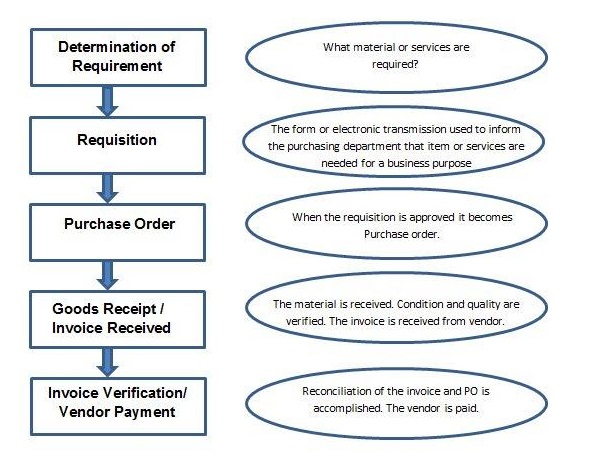
Di seguito viene fornita una breve introduzione delle attività di approvvigionamento:
| Sr.No. | Attività di approvvigionamento e descrizione |
|---|---|
| 1 | Determination of requirement È la suddivisione logica in cui si determina quale materiale o servizi sono richiesti e quale fornitore può soddisfare i requisiti. |
| 2 | Creating Purchase Requisition È la fase in cui l'ufficio acquisti viene informato sul fabbisogno di articoli o servizi. Una richiesta è un documento interno. |
| 3 | Creating Purchase Order È la fase in cui un ordine viene creato dalla richiesta e viene approvato e assegnato a un fornitore. |
| 4 | Goods receipt/ Invoice Received È la fase in cui il materiale viene ricevuto dall'azienda e se ne controllano le condizioni e la qualità. In questa fase viene ricevuta una fattura dal venditore (venditore). |
| 5 | Invoice verification/ Vendor Payment È la fase in cui il venditore (venditore) viene pagato dall'azienda e viene eseguita la riconciliazione della fattura e dell'ordine di acquisto. |
Tipo di approvvigionamento di base
Esistono due tipi di appalti di base:
Approvvigionamento per magazzino vs consumo
Approvvigionamento esterno vs interno
Approvvigionamento per magazzino vs consumo
I seguenti punti mostrano la differenza tra Approvvigionamento di scorte e Consumo:
Procurement for Stock- Un materiale di scorta è un materiale che viene tenuto a magazzino. Questi materiali sono tenuti in magazzino una volta ricevuti dal venditore. Lo stock di questo materiale continua ad aumentare o diminuire in base alla quantità di quantità ricevuta o emessa. Per ordinare un materiale per lo stock, il materialemust avere un record principale all'interno del sistema.
Procurement for Direct Consumption- Quando l'approvvigionamento è per il consumo diretto, cioè sarà consumato non appena ricevuto, l'utente deve specificare lo scopo del consumo. Per ordinare un materiale per il consumo, il materialemay avere un record principale all'interno del sistema.
Approvvigionamento esterno vs interno
I seguenti punti mostrano la differenza tra appalti esterni e interni:
External procurement- È il processo di acquisizione di beni o servizi da fornitori esterni. Esistono tre forme fondamentali di appalto esterno generalmente supportate dalla componente acquisti del sistema informatico.
One-time orders sono generalmente utilizzati per materiali e servizi ordinati in modo irregolare.
Longer-term contracts with the subsequent issue of release orders- Per i materiali che vengono ordinati regolarmente e in grandi quantità, possiamo negoziare un accordo con il fornitore (venditore) per i prezzi o le condizioni e registrarli in un contratto. In un contratto si specifica anche la data di validità.
Longer-term scheduling agreements and delivery schedules - Se un materiale viene ordinato quotidianamente e deve essere consegnato in base a un orario preciso, si imposta un accordo di pianificazione.
Internal Procurement- Le grandi organizzazioni aziendali possono possedere più attività o società separate. L'approvvigionamento interno è un processo per ottenere materiale e servizi da una società identica. Quindi, ciascuna di queste società mantiene un sistema di contabilità completo con bilanci, profitti e perdite separati in modo che quando si verifica uno scambio tra di loro venga registrato.
Appalti speciali
Le scorte speciali sono le scorte gestite in modo diverso, poiché queste scorte non appartengono alla società. Le scorte speciali sono conservate in un luogo particolare. Approvvigionamento speciale e tipi di stock speciali sono suddivisi nelle seguenti categorie:
Scorte in conto deposito
Le scorte in conto deposito sono quel materiale che è disponibile presso il nostro negozio, tuttavia appartiene ancora al venditore (venditore) del materiale. Se utilizzi il materiale dalle scorte in conto deposito, devi pagare al venditore.
Elaborazione di terze parti
Nell'elaborazione di terze parti, una società trasmette un ordine di vendita al fornitore esterno associato (venditore) che invia le merci direttamente al cliente. L'ordine cliente non viene elaborato dalla società, ma dal venditore (venditore). Gli articoli di terze parti possono essere inseriti nelle richieste di acquisto, negli ordini di acquisto e negli ordini di vendita.
Gestione della pipeline
Nella movimentazione delle condutture, l'azienda non ha bisogno di ordinare o immagazzinare il materiale in questione. È ottenibile come e quando richiesto tramite una conduttura (ad esempio, olio o acqua) o un altro tipo di cavo (come l'elettricità). Il materiale consumato viene regolarmente liquidato con il venditore (venditore).
Stock di trasporto restituibile
L'azienda ordina merci da un venditore (venditore). La merce viene consegnata con imballo di trasporto a rendere (pallet, contenitori) che appartiene al venditore (venditore) e viene immagazzinata presso la sede del cliente fino al momento della riconsegna all'azienda.
Subappalto
Il venditore (il subappaltatore) riceve i componenti dal committente con l'aiuto del quale produce un prodotto. Il prodotto viene ordinato dalla tua azienda tramite un ordine di acquisto. I componenti richiesti dal fornitore (venditore) per produrre il prodotto ordinato sono elencati nell'ordine di acquisto e forniti al subappaltatore.
Trasferimento stock utilizzando l'ordine di trasporto stock
Le merci vengono acquistate e fornite all'interno di un'azienda. Un impianto ordina la merce internamente da un altro impianto (impianto di ricezione / impianto di emissione). La merce viene acquistata con un tipo speciale di ordine di acquisto: l'ordine di trasporto stock. Potrai richiedere e monitorare il trasferimento della merce con un ordine di trasporto stock.
La struttura organizzativa è la struttura di un'azienda in base alla quale si svolge l'attività in ogni azienda. La struttura organizzativa è costituita da molti livelli che hanno rapporti diretti o indiretti tra loro. La struttura organizzativa viene anche definita struttura aziendale. La struttura aziendale è composta da molte unità organizzative che hanno rapporti tra loro.
Guida all'implementazione di SAP
Quando un cliente acquista SAP, viene fornito in un CD sotto forma di software. Quando SAP viene installato per la prima volta, ha la sua configurazione standard che deve essere configurata in base alle esigenze del cliente, ovvero dell'organizzazione.
La configurazione di SAP viene eseguita con l'aiuto di una guida all'implementazione, nota come IMG. Viene utilizzato per aggiungere campi, per modificare i nomi dei campi, per modificare elenchi a discesa, ecc. Per adeguarli in base alle funzionalità di un'organizzazione. IMG è dove definiamo la struttura aziendale e altre impostazioni necessarie per il funzionamento di SAP in base ai requisiti di un'organizzazione.
Percorso IMG SAP
Per eseguire qualsiasi tipo di configurazione in base ai requisiti di un'organizzazione, il primo passo è raggiungere la schermata della guida all'implementazione (IMG). Possiamo raggiungere la guida all'implementazione in due modi:
- Percorso del menu
- Codice transazionale
Percorso del menu
Possiamo navigare attraverso il seguente percorso per raggiungere IMG -
SAP Easy Access ⇒ Strumenti ⇒ Personalizzazione ⇒ IMG ⇒ Esegui progetto
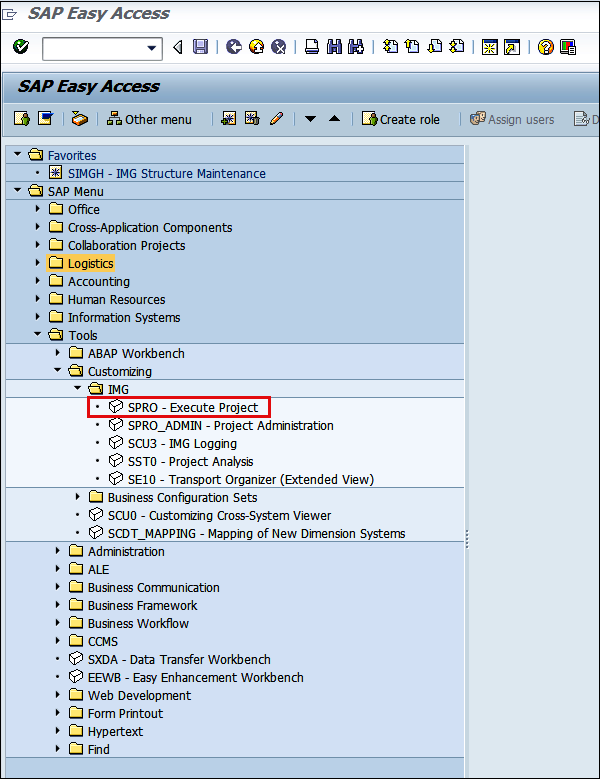
Codice transazionale
Il modo migliore e più semplice per raggiungere qualsiasi schermata SAP è il TCode, ovvero il codice transazionale. Il codice transazionale viene utilizzato per contattare IMG: SPRO (SAP Project Reference Object). Immettere il codice della transazione nel campo del comando e quindi fare clic su Invio.
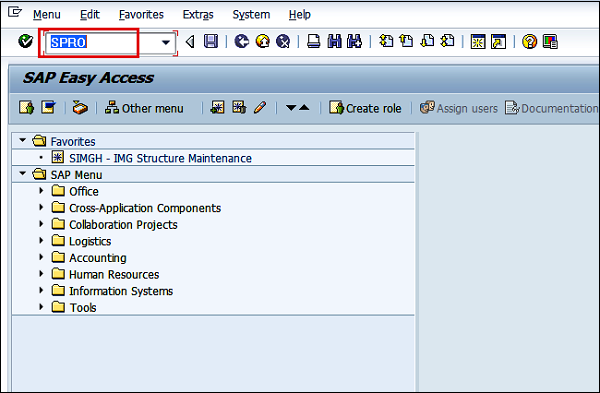
SAP IMG
La schermata IMG può essere raggiunta semplicemente seguendo i passaggi indicati di seguito:
Dopo SPRO, nella schermata successiva, fare clic su SAP Reference IMG.
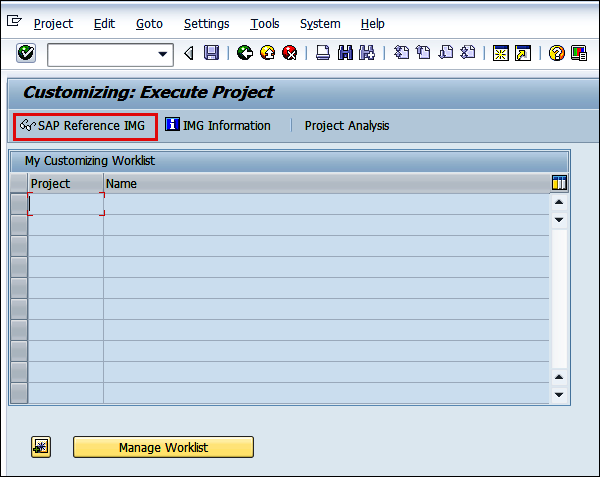
La schermata successiva apparirà come segue. Questa è la schermata finale da cui possiamo fare le configurazioni.
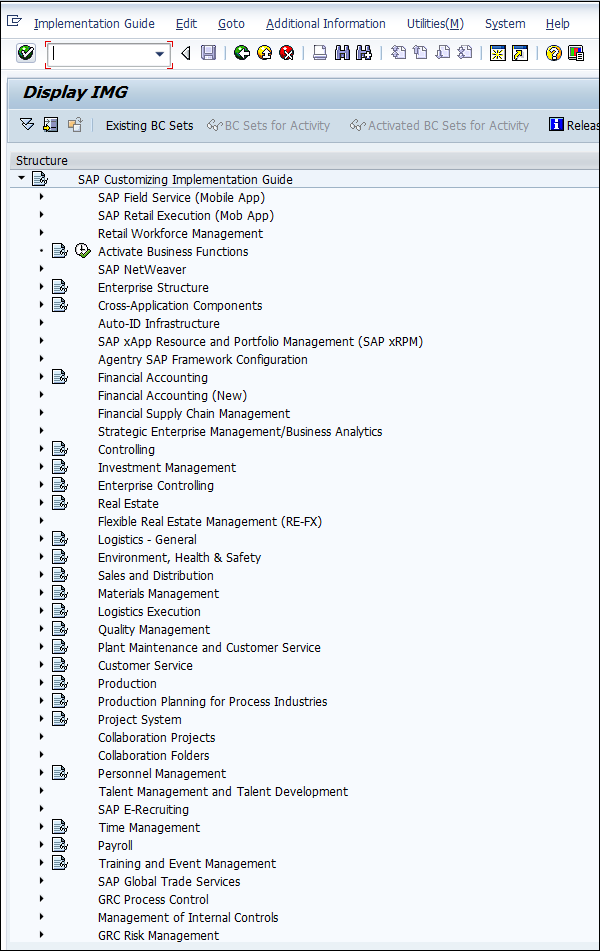
Percorso del menu per la configurazione MM
I percorsi del menu principale per l'area MM sono i seguenti:
SAP Customizing Implementation Guide (IMG) ⇒ Struttura aziendale ⇒ Definizione
SAP Customizing Implementation Guide (IMG) ⇒ Struttura aziendale ⇒ Assegnazione
SAP Customizing Implementation Guide (IMG) ⇒ Generale ⇒ Material Master
SAP Customizing Implementation Guide (IMG) ⇒ Gestione dei materiali
Ogni organizzazione ha un quadro o una struttura in base alla quale viene eseguita l'intera attività. Una struttura aziendale è la struttura che rappresenta un'impresa nel sistema SAP ERP. È suddiviso in diverse unità organizzative che, per motivi legali o di natura aziendale, vengono raggruppate.
Una struttura aziendale definisce vari livelli in un'organizzazione. Questi livelli sono posizionati secondo una gerarchia. Ogni livello ha alcune funzionalità specifiche ad esso associate, che in modo combinato descrive il funzionamento di un'organizzazione. Inoltre, una struttura aziendale definisce varie unità organizzative presenti in un'impresa. La struttura organizzativa in MM è composta dai seguenti livelli organizzativi:
- Client
- Codice della ditta
- Plant
- Posizione di archiviazione
- Organizzazione acquisti
- Gruppo di acquisto
Il diagramma seguente illustra una di queste strutture organizzative che descrive i livelli incorporati in un'organizzazione. Mette il cliente al primo posto, seguito da più codici aziendali, seguito da più impianti, impianti con più posizioni di stoccaggio con proprie organizzazioni di acquisto o centralizzate.
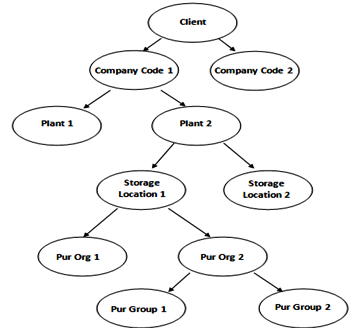
Nelle sezioni seguenti, esamineremo ciascuna delle unità che costituiscono una struttura aziendale.
Cliente
Un cliente ha i seguenti attributi:
Il cliente è un'unità organizzativa commerciale nel sistema R / 3.
Dispone di un proprio set di dati master con set di tabelle indipendenti.
Secondo la gerarchia, un client occupa il livello più alto in un sistema SAP.
I dati mantenuti a livello di client sono validi per tutti i livelli organizzativi.
Codice della ditta
Un codice azienda ha i seguenti attributi:
All'interno del cliente, un codice azienda è un'unità contabile indipendente.
È una persona giuridica che dispone di un proprio conto profitti, perdite e bilancio.
È l'unità più piccola di un'organizzazione per la quale è possibile replicare un set completo di account indipendenti.
pianta
I punti fondamentali da notare su una pianta sono i seguenti:
Plant è un'unità organizzativa all'interno di un'azienda in cui si svolgono le attività. Un impianto produrrà beni e renderà disponibili beni per l'azienda.
Si tratta di un'unità che ha uno stabilimento di produzione, un centro di distribuzione del magazzino o un ufficio vendite regionale all'interno della logistica. Suddivide un'impresa in diversi aspetti.
Posizione di archiviazione
Una posizione di archiviazione ha i seguenti attributi:
Il luogo di stoccaggio è un'unità organizzativa, che in realtà distingue tra le diverse scorte di materiale in un impianto.
Il luogo di stoccaggio è un luogo in cui le scorte vengono conservate fisicamente.
Un impianto può essere costituito da più posizioni di stoccaggio. Tutti i dati vengono archiviati a livello di posizione di archiviazione per una posizione di archiviazione particolare.
Organizzazione acquisti
I punti da notare riguardo a un'organizzazione acquisti sono i seguenti:
Un'organizzazione acquisti è un'unità organizzativa sotto una società o uno stabilimento che è responsabile delle attività di approvvigionamento in base ai requisiti. È responsabile dell'approvvigionamento esterno.
Un'organizzazione acquisti può essere a livello di cliente, nota come organizzazione acquisti centralizzata.
Un'organizzazione acquisti può anche essere a livello di azienda o impianto, nota come organizzazione acquisti specifica dell'azienda o specifica dell'impianto.
Diverse forme di acquisto possono essere descritte come segue:
Acquisti centralizzati
L'organizzazione acquisti non è assegnata a nessun codice azienda. Acquisisce tutti i codici società appartenenti a clienti diversi.
Acquisti specifici dell'azienda
L'organizzazione acquisti è assegnata solo a un codice azienda. L'impianto appartenente al codice azienda può acquistare tramite questa organizzazione acquisti.
Acquisto specifico dell'impianto
L'organizzazione acquisti è assegnata a un impianto. Solo questo impianto specifico può acquistare tramite questa organizzazione acquisti.
Gruppo di acquisto
Gli attributi di un gruppo di acquisto sono i seguenti:
Il gruppo acquisti è un'unità organizzativa responsabile delle attività quotidiane di approvvigionamento all'interno di un'organizzazione.
È un acquirente o un gruppo di acquirenti responsabile delle attività di approvvigionamento in un'organizzazione acquisti.
Una struttura organizzativa può essere definita come il quadro di un'azienda che descrive l'intera struttura e il funzionamento dell'azienda. Le strutture organizzative sono suddivise in diversi livelli e ogni livello è collocato secondo una gerarchia. Questi livelli hanno una relazione diretta o indiretta tra loro. I vari livelli in un'organizzazione standard sono i seguenti:
- Company
- Codice della ditta
- Plant
- Posizione di archiviazione
- Organizzazione acquisti
- Gruppo di acquisto
Tutte le definizioni in SAP vengono fornite tramite la schermata Visualizza IMG come mostrato di seguito:
Percorso per raggiungere la definizione
IMG ⇒ Struttura aziendale ⇒ Definizione
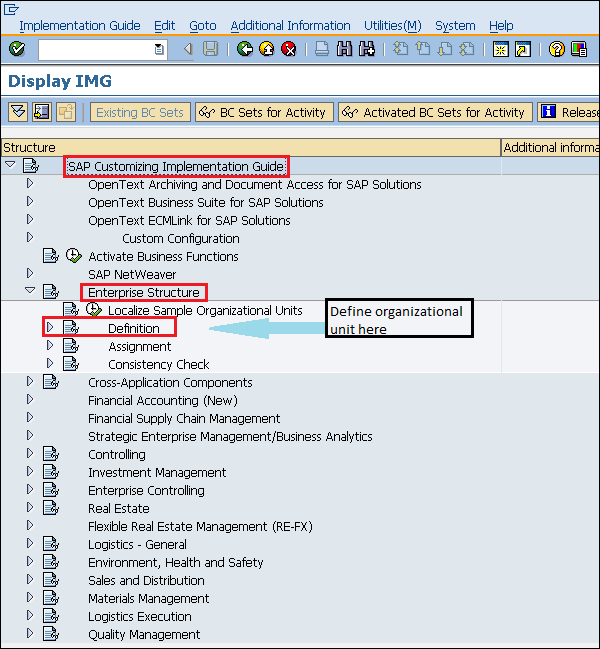
Crea azienda
La società è l'unità organizzativa più in alto dopo il cliente, che incorpora rendiconti contabili finanziari individuali di diversi codici aziendali. Un'azienda può avere molti codici azienda. In SAP, è facoltativo creare un'azienda. I seguenti passaggi ti guideranno attraverso la procedura di creazione dell'azienda.
Percorso per creare azienda
IMG ⇒ Struttura aziendale ⇒ Definizione ⇒ Contabilità finanziaria ⇒ Definisci azienda
TCode: OX15
Step 1 - Nella schermata Visualizza IMG, seleziona Definisci icona di esecuzione azienda seguendo il percorso sopra.

Step 2 - Fare clic sull'icona New Entries.
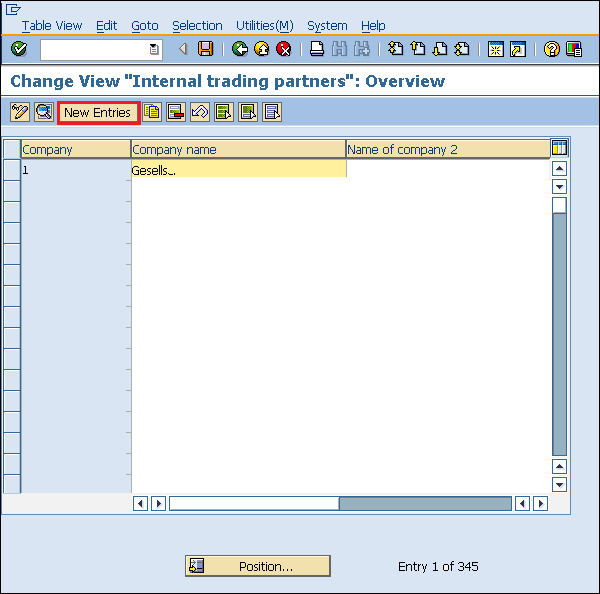
Step 3 - Inserisci tutti i dettagli necessari come il nome dell'azienda, l'indirizzo dell'azienda con numero civico, città, paese e codice postale.
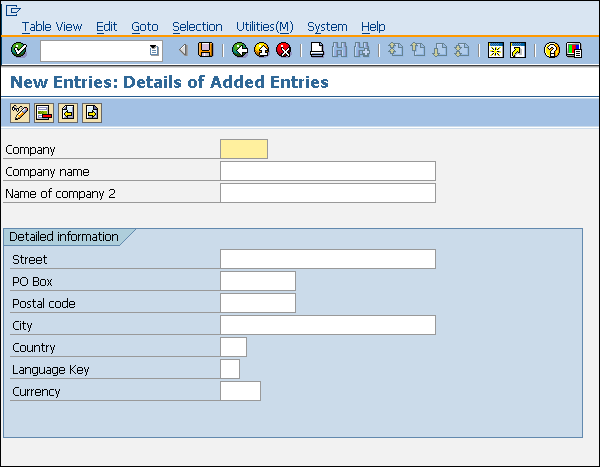
Step 4- Fare clic sull'icona Salva dopo aver inserito le informazioni richieste. Verrà creata una nuova società.
Crea codice azienda
Un codice società è la più piccola unità organizzativa dopo la società, per la quale è possibile ritirare i conti profitti e perdite della contabilità finanziaria autonoma. È possibile assegnare più codici azienda a una società. I passaggi seguenti illustrano come creare un codice aziendale.
Percorso per creare il codice aziendale
IMG ⇒ Struttura aziendale ⇒ Definizione ⇒ Contabilità finanziaria ⇒ Modifica, Copia, Elimina, Verifica codice azienda
TCode: OX02
Step 1 - Nella schermata Visualizza IMG, seleziona Modifica, Copia, Elimina, Controlla l'icona di esecuzione del codice azienda, seguendo il percorso sopra.
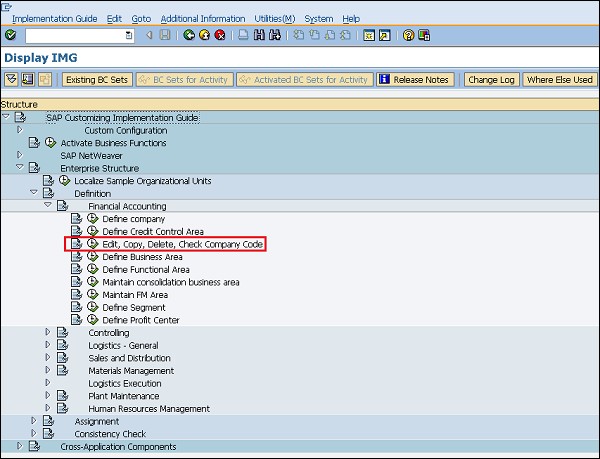
Step 2 - Fare clic sul pulsante Nuove voci.
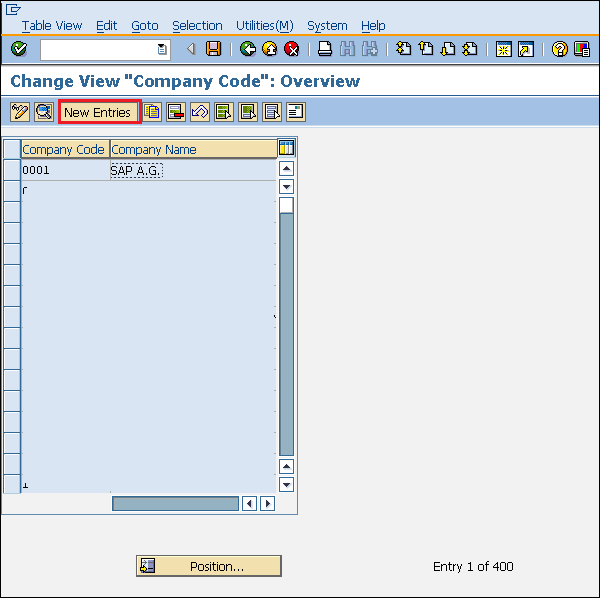
Step 3 - Inserisci tutti i dettagli necessari come il codice dell'azienda, il nome dell'azienda insieme a città, paese, valuta, lingua.
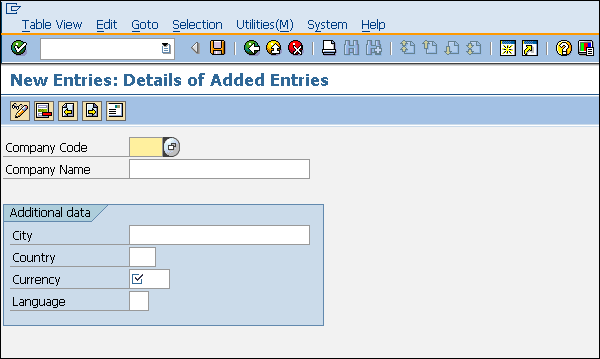
Step 4- Fare clic sull'icona Salva dopo aver inserito le informazioni richieste. Verrà creato un nuovo codice azienda.
Crea pianta
Uno stabilimento è un'unità organizzativa all'interno di un'azienda in cui si svolgono le attività. Un impianto produrrà beni e renderà disponibili beni per l'azienda. I seguenti passaggi ti guideranno attraverso la procedura di creazione di una pianta:
Percorso per creare la pianta
IMG ⇒ Struttura aziendale ⇒ Definizione ⇒ Logistica generale ⇒ Definisci, Copia, Elimina impianto di controllo
TCode: OX10
Step 1 - Nella schermata Visualizza IMG, selezionare Definisci, Copia, Elimina verifica icona esecuzione impianto, seguendo il percorso sopra.
Selezionare l'icona Definisci impianto per creare un nuovo impianto.
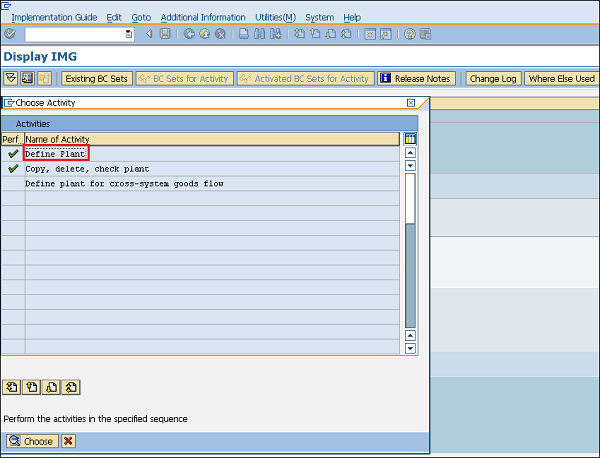
Step 2 - Fare clic sull'icona New Entries.
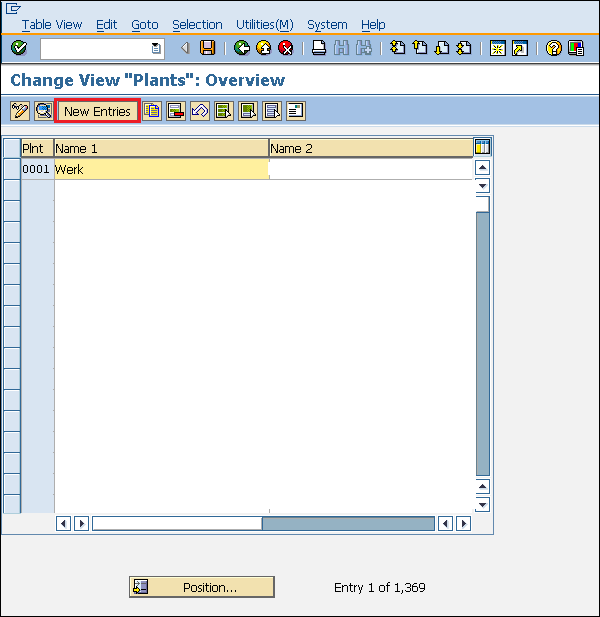
Step 3 - Inserisci tutti i dettagli necessari come il nome della pianta insieme a informazioni dettagliate come lingua, numero civico, città, paese, regione, codice postale.
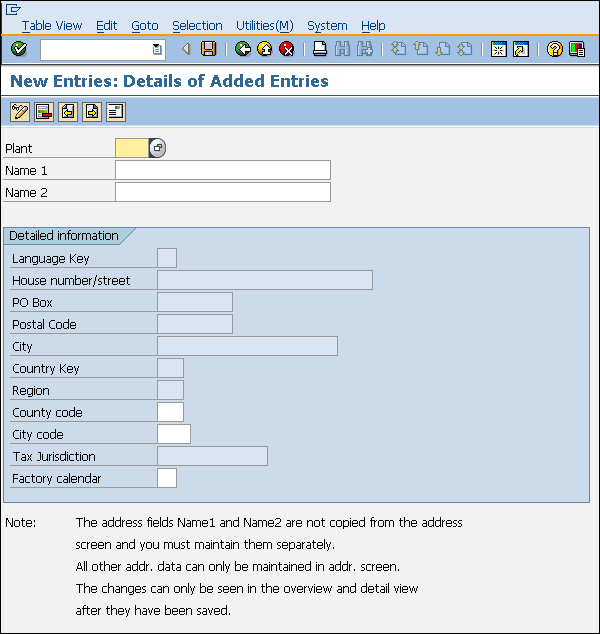
Step 4- Fare clic sull'icona Salva dopo aver inserito le informazioni richieste. Verrà creato un nuovo impianto.
Crea posizione di archiviazione
Una posizione di stoccaggio è un'unità organizzativa, che effettivamente distingue tra i diversi stock di materiale in un impianto. Il luogo di stoccaggio è un luogo in cui le scorte vengono conservate fisicamente. Un impianto può essere costituito da più posizioni di stoccaggio. Tutti i dati vengono archiviati a livello di posizione di archiviazione per una posizione di archiviazione particolare. Seguire i passaggi indicati di seguito per creare una posizione di archiviazione:
Percorso per creare la posizione di archiviazione
IMG ⇒ Struttura aziendale ⇒ Definizione ⇒ Gestione dei materiali ⇒ Mantieni la posizione di stoccaggio
TCode: OX09
Step 1 - Nella schermata Visualizza IMG, seleziona l'icona di esecuzione Mantieni posizione di archiviazione, seguendo il percorso sopra.

Step 2 - Immettere il nome dell'impianto per il quale si desidera creare la posizione di stoccaggio.
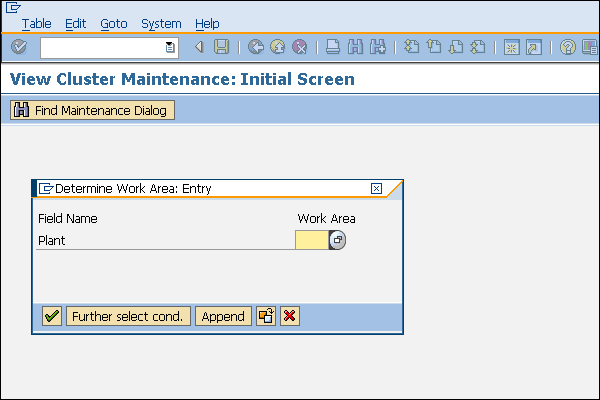
Step 3 - Fare clic sull'icona New Entries.
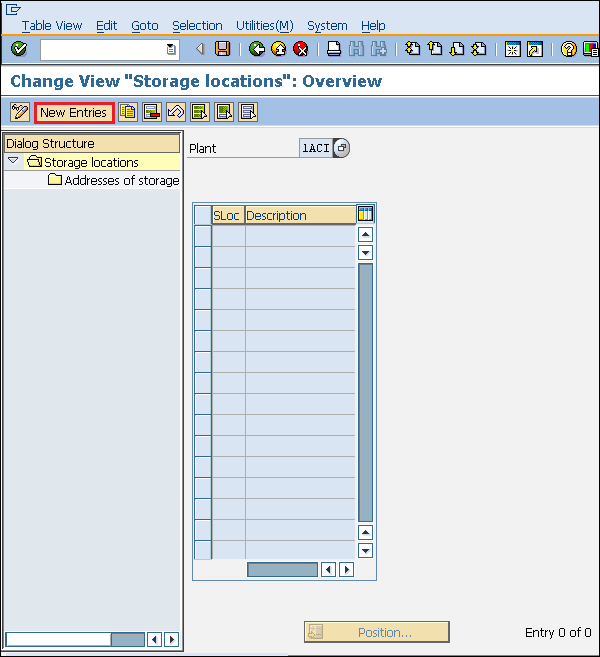
Step 4- Immettere il nome della posizione di archiviazione insieme alla sua descrizione. Fare clic sull'icona Salva dopo aver inserito le informazioni richieste. Verrà creata una nuova posizione di archiviazione.
Crea organizzazione acquisti
Un'organizzazione acquisti è un'unità organizzativa in società o stabilimento responsabile delle attività di approvvigionamento in base ai requisiti. È responsabile dell'approvvigionamento esterno. Un'organizzazione acquisti può essere specifica per uno stabilimento o un'azienda. Seguendo i passaggi indicati di seguito per creare un'organizzazione acquisti -
Percorso per creare un'organizzazione acquisti
IMG ⇒ Struttura aziendale ⇒ Definizione ⇒ Gestione dei materiali ⇒ Mantenere l'organizzazione degli acquisti
TCode: OX08
Step 1 - Nella schermata Visualizza IMG, seleziona Gestisci organizzazione acquisti icona di esecuzione, seguendo il percorso sopra.

Step 2 - Fare clic sull'icona New Entries.

Step 3 - Immettere il nome dell'organizzazione acquisti insieme alla sua descrizione.
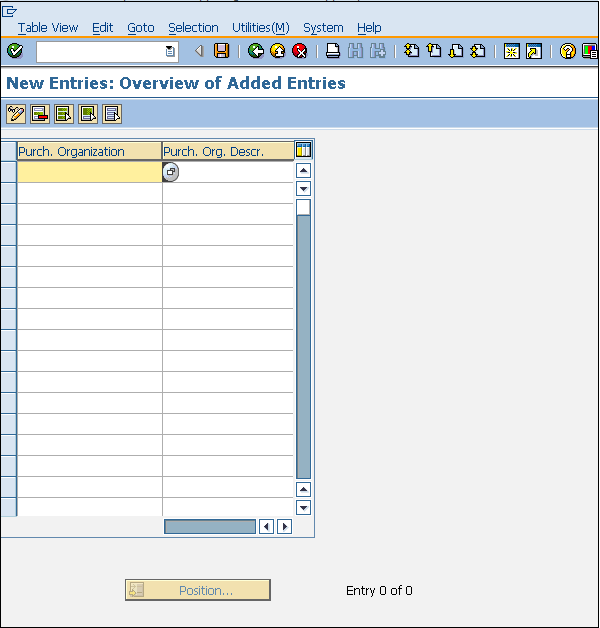
Step 4- Fare clic sull'icona Salva dopo aver inserito le informazioni richieste. Verrà creata una nuova organizzazione acquisti.
Crea gruppo di acquisto
Un gruppo di acquisto è un'unità organizzativa responsabile delle attività quotidiane di approvvigionamento all'interno di un'organizzazione. I passaggi indicati di seguito illustrano come creare un gruppo di acquisto:
Percorso per creare un gruppo di acquisto
IMG ⇒ Gestione materiali ⇒ Acquisti ⇒ Crea gruppo acquisti
TCode: OME4
Step 1 - Nella schermata Visualizza IMG, seleziona Mantieni l'icona di esecuzione del gruppo di acquisto, seguendo il percorso sopra.
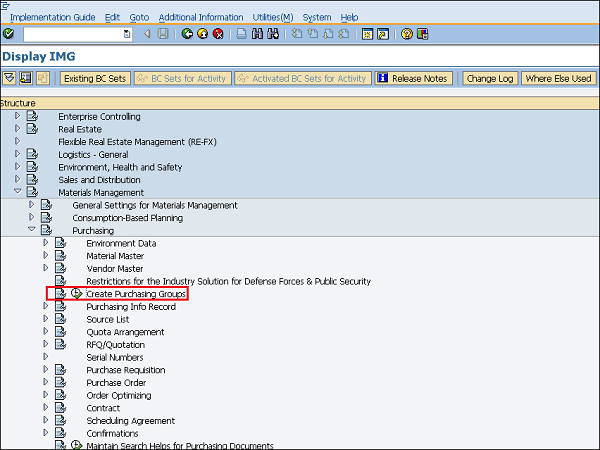
Step 2 - Fare clic sull'icona New Entries.
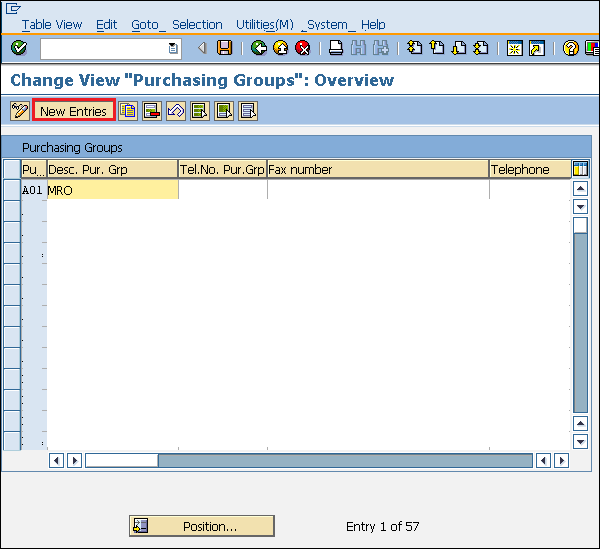
Step 3 - Inserisci il nome del gruppo di acquisto insieme alla sua descrizione.
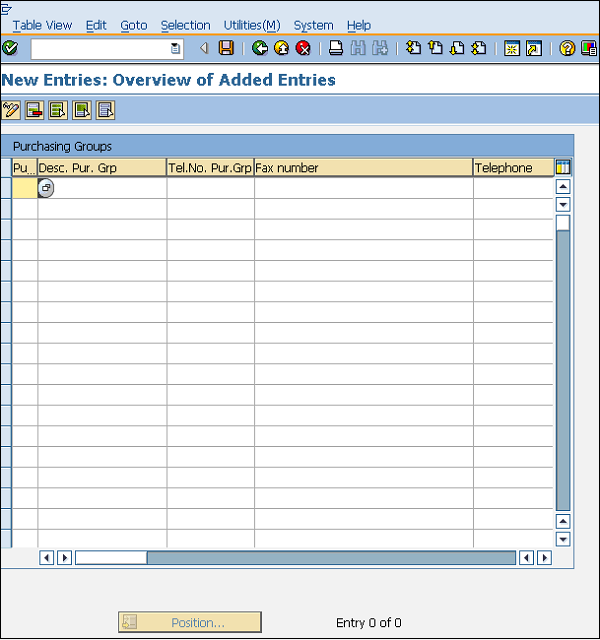
Step 4- Fare clic sull'icona Salva dopo aver inserito le informazioni richieste. Verrà creato un nuovo gruppo di acquisto.
Tutte le unità organizzative combinate insieme formano la struttura di un'azienda. Queste unità organizzative possono essere considerate come diversi livelli che descrivono la struttura di un'impresa. Ogni livello ha una particolare funzionalità ad esso associata. Inoltre, ogni livello in uno o nell'altro modo è correlato tra loro. Questi livelli sono posizionati secondo una gerarchia, con la società in cima.
Per stabilire una relazione tra questi livelli, dobbiamo assegnarli all'uno o all'altro in modo tale che si trovino ancora nella stessa gerarchia. Ad esempio: poiché l'azienda è al livello più alto e l'impianto è al di sotto, è necessario che l'impianto abbia qualche relazione con l'azienda. Poiché l'impianto è una sottoparte o una divisione più piccola dell'azienda, verrà assegnato all'azienda. Un SAP standard ha le seguenti quattro assegnazioni di base ed essenziali:
- Pianta a codice azienda
- Organizzazione acquisti a codice azienda
- Organizzazione acquisti per piantare
- Organizzazione acquisti standard da piantare
Tutte le assegnazioni in SAP vengono eseguite tramite la schermata Visualizza IMG, come mostrato nello screenshot seguente.
Path to Reach Assignment - IMG ⇒ Struttura aziendale ⇒ Assegnazione

Plant to Company Code
L'impianto è un livello sotto il codice dell'azienda. Quindi, dobbiamo assegnare un impianto a un codice aziendale. Seguire i passaggi indicati di seguito per assegnare un impianto a un codice azienda -
Percorso per attribuire impianto a codice azienda
IMG ⇒ Struttura aziendale ⇒ Assegnazione ⇒ Assegna impianto a codice azienda
TCode: OX18
Step 1 - Nella schermata Visualizza IMG, selezionare Assegna impianto a icona esecuzione codice azienda, seguendo il percorso sopra.
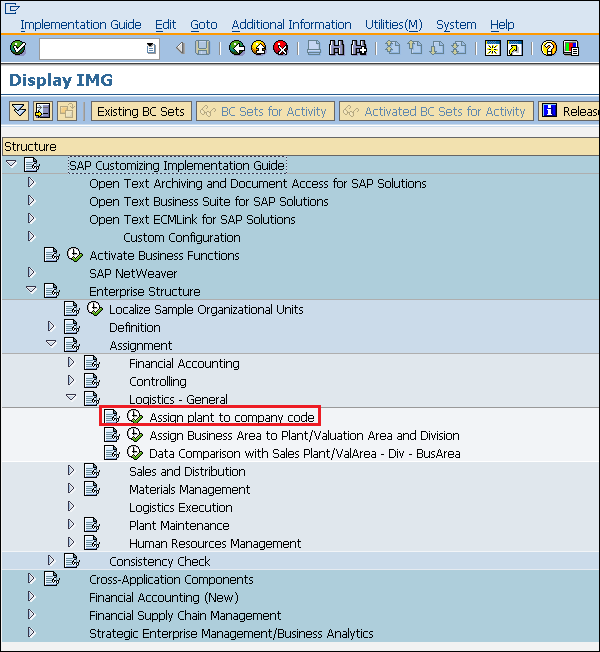
Step 2 - Fare clic sull'icona New Entries.
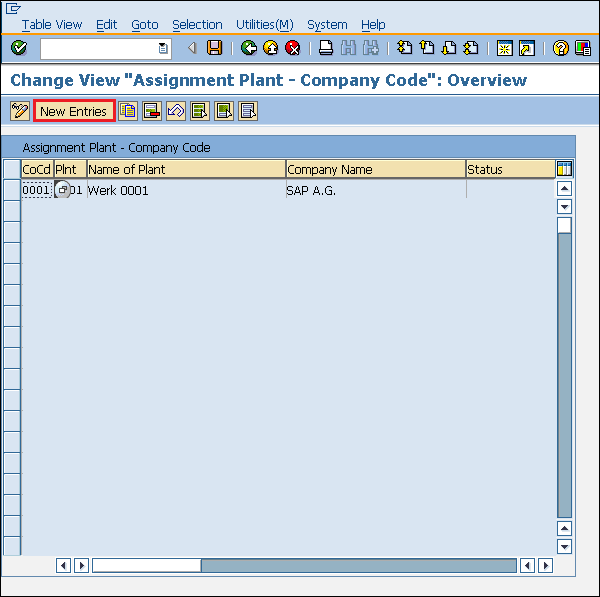
Step 3- Immettere il nome dell'impianto e il codice azienda. Fare clic sul pulsante Salva. L'impianto è ora assegnato al codice azienda.
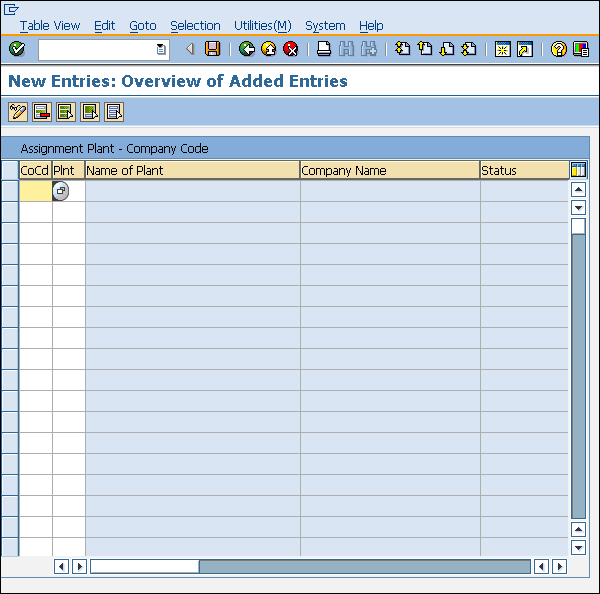
Organizzazione acquisti per codice azienda
È possibile impostare un'organizzazione acquisti a livello di codice aziendale; si chiama organizzazione acquisti centralizzata. Quindi dobbiamo assegnare questa organizzazione acquisti al codice azienda. I passaggi seguenti guidano l'utente attraverso la procedura di assegnazione di un'organizzazione acquisti a un codice azienda:
Percorso per assegnare l'organizzazione acquisti al codice azienda
IMG ⇒ Struttura aziendale ⇒ Assegnazione ⇒ Gestione dei materiali ⇒ Assegna organizzazione acquisti al codice aziendale
TCode: OX01
Step 1 - Nella schermata Visualizza IMG, seleziona Assegna organizzazione acquisti all'icona di esecuzione codice azienda, seguendo il percorso sopra.
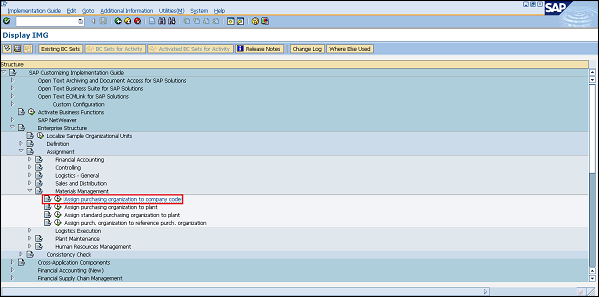
Step 2- Possiamo visualizzare un compito esistente e modificarlo di conseguenza. Fare clic sul pulsante Salva dopo aver apportato le modifiche. L'organizzazione acquisti è ora assegnata al codice azienda.
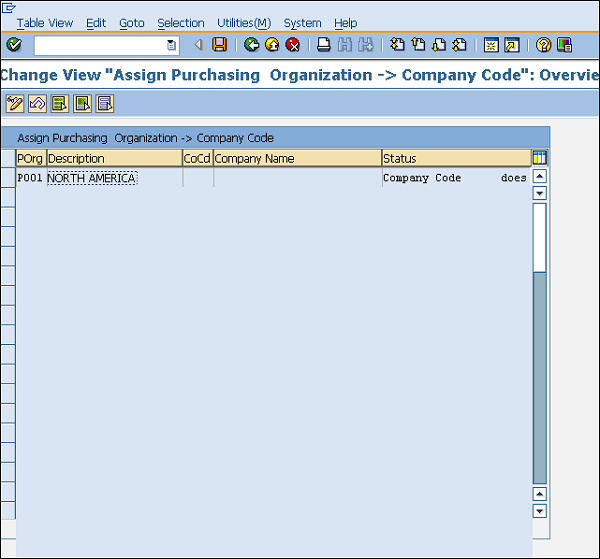
Organizzazione acquisti per impianto
Un'organizzazione acquisti può essere specifica dell'impianto, ovvero può essere impostata a livello di impianto. In questi casi, dobbiamo assegnare l'organizzazione acquisti a uno stabilimento. Seguire i passaggi indicati di seguito per assegnare un'organizzazione acquisti a un impianto:
Percorso per assegnare l'organizzazione acquisti all'impianto
IMG ⇒ Struttura aziendale ⇒ Assegnazione ⇒ Gestione materiali ⇒ Assegna organizzazione acquisti allo stabilimento
TCode: OX17
Step 1 - Nella schermata Visualizza IMG, seleziona Assegna organizzazione acquisti a stabilimento, seguendo il percorso sopra.
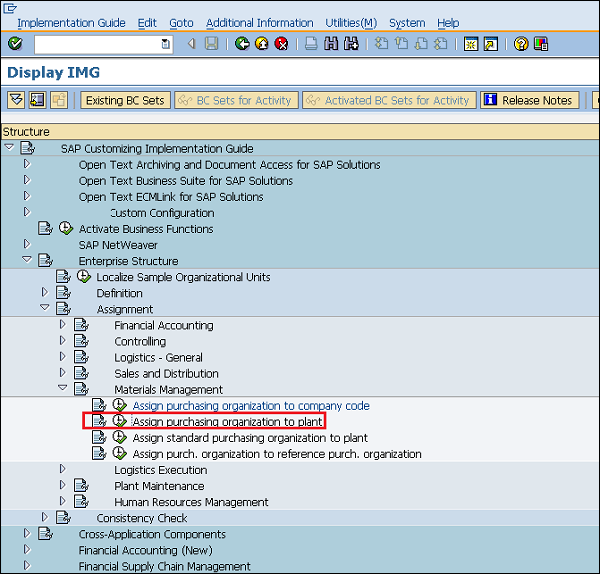
Step 2 - Fare clic sul pulsante Nuove voci.
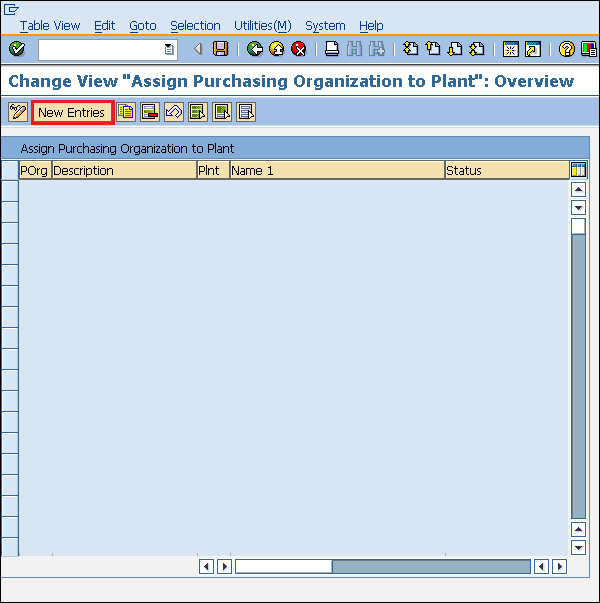
Step 3- Immettere il nome dell'impianto e l'organizzazione acquisti. Fare clic sul pulsante Salva. L'organizzazione acquisti è ora assegnata all'impianto.
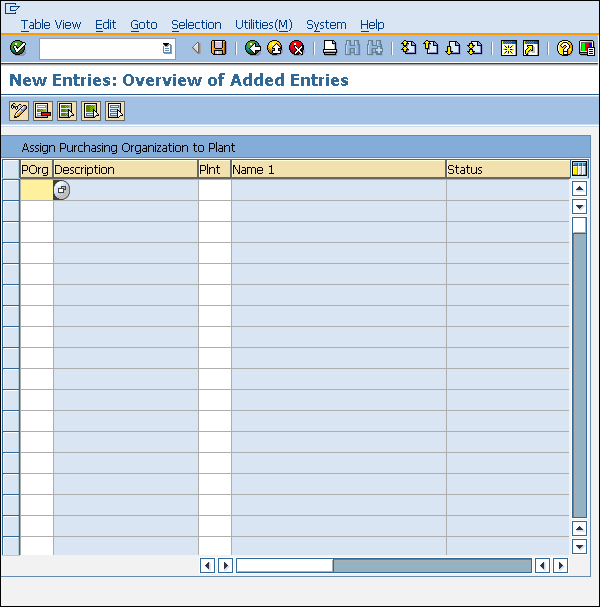
Organizzazione acquisti standard per l'impianto
L'organizzazione acquisti standard è l'organizzazione acquisti predefinita. A volte possiamo assegnare l'organizzazione acquisti standard a un impianto specifico se vogliamo avere l'organizzazione acquisti predefinita per quell'impianto. Seguire i passaggi indicati di seguito per assegnare l'organizzazione acquisti standard a un impianto:
Percorso per assegnare un'organizzazione acquisti standard all'impianto
IMG ⇒ Struttura aziendale ⇒ Assegnazione ⇒ Gestione materiali ⇒ Assegna organizzazione acquisti standard all'impianto
TCode: SPRO
Step 1 - Nella schermata Visualizza IMG, seleziona Assegna organizzazione acquisti standard a stabilimento, seguendo il percorso sopra.
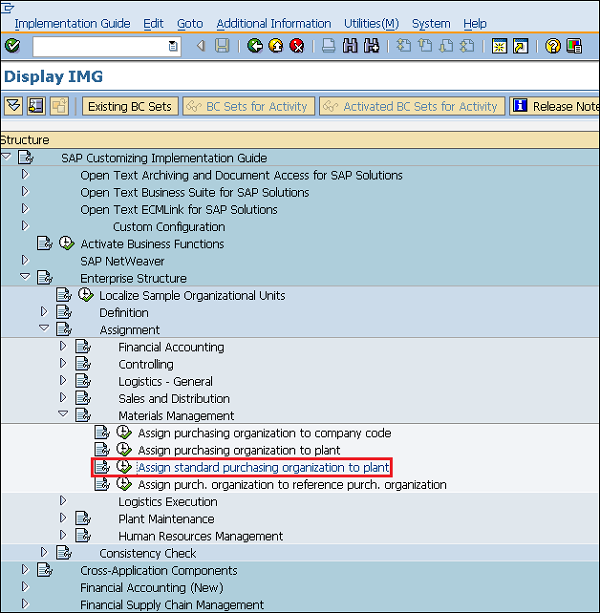
Step 2- Possiamo visualizzare l'assegnazione esistente e modificarla di conseguenza. Fare clic sul pulsante Salva dopo aver apportato le modifiche. L'organizzazione acquisti standard è ora assegnata all'impianto.
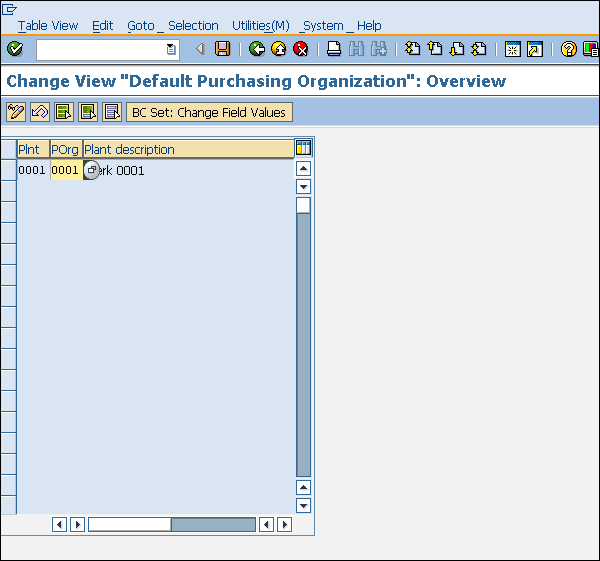
SAP R / 3 funziona su dati in tempo reale, ovvero non vi è alcun intervallo di tempo tra l'immissione dei dati e la disponibilità dei dati. La cosa importante durante la creazione dei dati è mantenere l'integrità dei dati. I dati SAP R / 3 sono suddivisi in due:
Master data- Dati creati centralmente e validi per tutte le applicazioni. Rimane costante nel tempo, ma è necessario aggiornarlo regolarmente. Ad esempio: Fornitore è un tipo di dati anagrafici utilizzato per creare ordini o contratti di acquisto.
Transactional data - I dati associati all'elaborazione della transazione commerciale sono dati transazionali.
I dati master SAP sono dei seguenti due tipi:
Dati anagrafici materiali
Dati anagrafici del fornitore
Dati anagrafici materiali
I punti chiave da notare sui dati anagrafici materiali sono i seguenti:
Questa è la principale fonte aziendale di dati specifici del materiale. Questi dati includeranno informazioni sui materiali che un'azienda può procurarsi, produrre, immagazzinare o vendere.
Poiché in un'azienda sono presenti diversi reparti e ogni reparto lavora su un materiale specifico, inseriranno informazioni diverse sul proprio materiale. Quindi, ogni reparto utente ha la propria vista del record anagrafico materiale. Le schermate dati utilizzate per creare l'anagrafica materiale possono essere suddivise in due categorie:
Main Data - Ciò includerà dati di base (unità di misura base, peso), dati di acquisto (oltre e sotto tolleranza), dati contabili (prezzo standard, prezzo mobile).
Additional Data - Ciò includerà informazioni aggiuntive come una breve descrizione del materiale, della valuta, ecc.
Il master materiale ha quattro caratteristiche, che discuteremo una per una nelle sezioni seguenti.
Tipi di materiale
I materiali con alcuni attributi comuni vengono raggruppati e assegnati a un tipo di materiale. Differenzia i materiali e consente alle organizzazioni di gestire materiali diversi in modo sistematico in base alle esigenze dell'azienda. Ad esempio, materie prime e prodotti finiti sono alcuni dei tipi di materiale. Il tipo di materiale può essere creato seguendo i passaggi indicati di seguito.
Percorso per creare il tipo di materiale
IMG ⇒ Logistica generale ⇒ Materiale principale ⇒ Impostazioni di base ⇒ Tipi di materiale ⇒ Definisci attributi dei tipi di materiale
TCode: OMS2
Step 1 - Nella schermata Visualizza IMG, seleziona Definisci attributi di tipi di materiale, seguendo il percorso sopra.
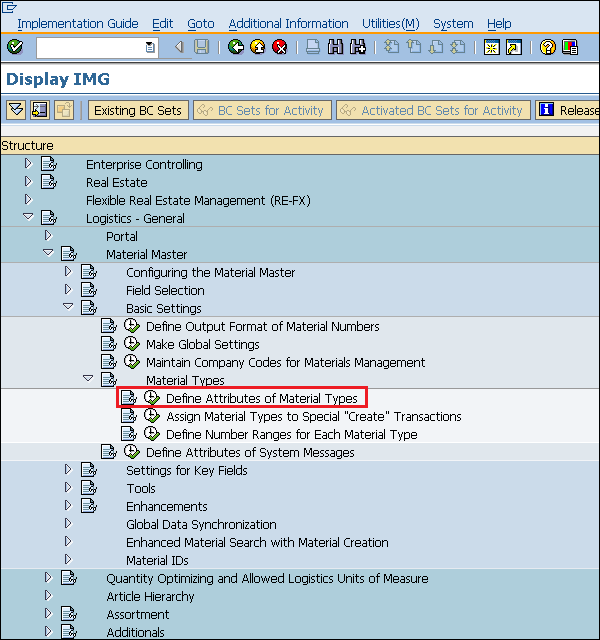
Step 2 - Fare clic sul pulsante Nuove voci.
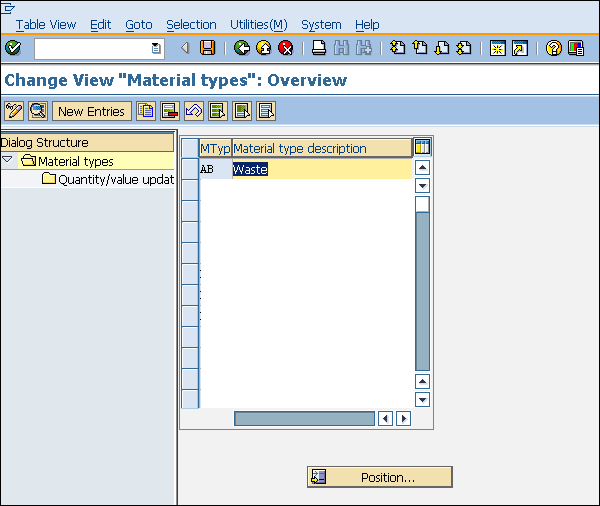
Step 3- Inserisci le informazioni richieste come il nome del tipo di materiale e la descrizione. Fare clic su Salva. Verrà creato un nuovo tipo di materiale.
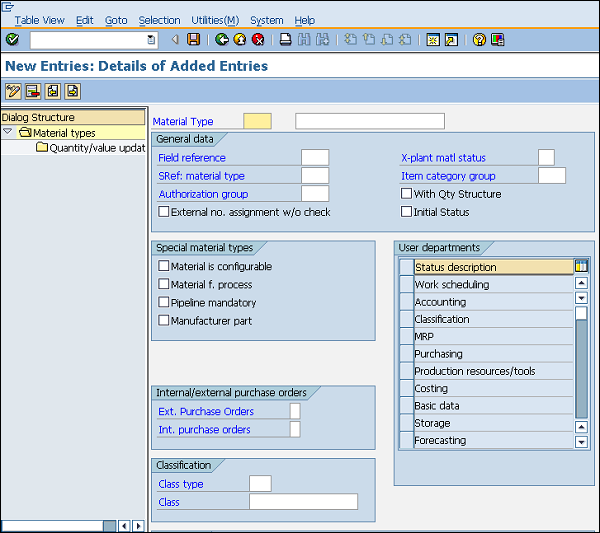
Gruppi di materiali
Il gruppo di materiali è una gamma più ampia di tipi di materiale. I materiali con alcuni attributi comuni vengono presi insieme e assegnati a un gruppo di materiali. Ad esempio: abbiamo alcuni materiali che devono essere imballati, quindi il tipo di materiale può essere elettrico o prodotti alimentari, ma possiamo raggruppare questi tipi di materiali e inserirli nel gruppo di materiali confezionati. Seguire i passaggi indicati di seguito per creare un gruppo di materiali.
Percorso per creare un gruppo di materiali
IMG ⇒ Logistica generale ⇒ Materiale principale ⇒ Impostazioni per i campi chiave ⇒ Definisci gruppi di materiali
TCode: OMSF
Step 1 - Nella schermata Visualizza IMG, seleziona Definisci gruppi di materiali, seguendo il percorso sopra.
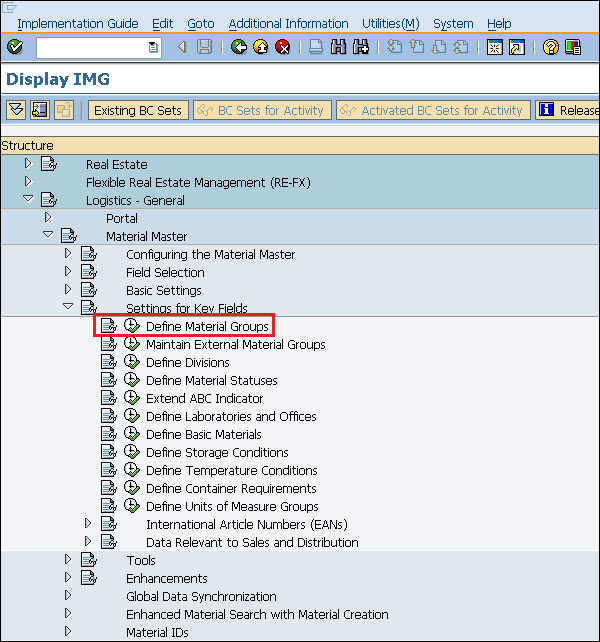
Step 2 - Fare clic sul pulsante Nuove voci.
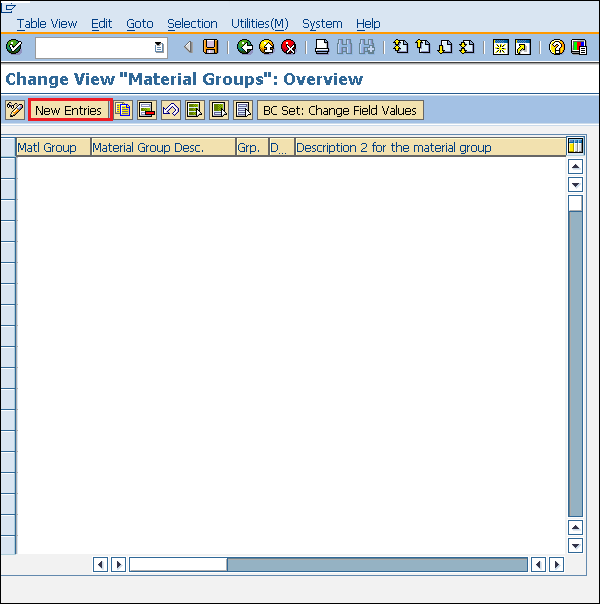
Step 3- Immettere il nome del gruppo di materiali insieme alla sua descrizione. Fare clic sul pulsante Salva. Verrà creato un nuovo gruppo di materiali.

Gamma di numeri
Quando creiamo un record anagrafico materiale, ogni materiale viene riconosciuto da un numero univoco noto come numero materiale. Possiamo assegnare un numero a un materiale in due modi:
External number assignment - Durante la creazione di un materiale, devi inserire il tuo numero (contenente alfabeti o cifre) e dovrebbe essere univoco.
Internal number assignment- Durante la creazione di un materiale, non è necessario inserire alcun numero. Il sistema genera automaticamente un numero univoco per quel materiale.
Define Number Range −
L'intervallo di numeri interni può essere definito seguendo i passaggi indicati di seguito:
Percorso per creare un intervallo di numeri
IMG ⇒ Logistica generale ⇒ Materiale principale ⇒ Impostazioni di base ⇒ Tipi di materiale ⇒ Definisci intervallo numerico per ogni tipo di materiale
TCode: MMNR
Step 1 - Nella schermata Visualizza IMG, selezionare Definisci intervallo numerico per ogni tipo di materiale, seguendo il percorso sopra.

Step 2 - Fare clic sul pulsante Intervalli.
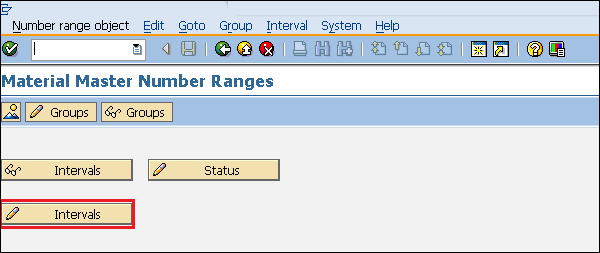
Step 3- Possiamo definire un intervallo di numeri qui e EXT (scheda esterna, se è selezionata, è possibile assegnare un numero esterno in quel materiale). Fare clic sul pulsante Salva. L'intervallo numerico è ora definito per il materiale.

Assegnazione dell'intervallo di numeri
Dopo la definizione, dobbiamo assegnarlo a un gruppo di materiali. Seguire i passaggi indicati di seguito per assegnare un intervallo di numeri.
Step 1 - Nella stessa schermata, seleziona la scheda Gruppi.
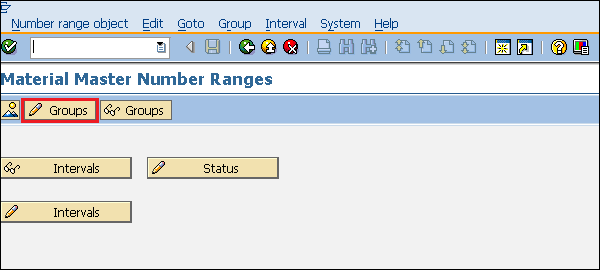
Step 2- Per un particolare gruppo di materiali, possiamo assegnare qui un intervallo di numeri. Fare clic su Salva. L'intervallo numerico è ora assegnato al gruppo di materiali.
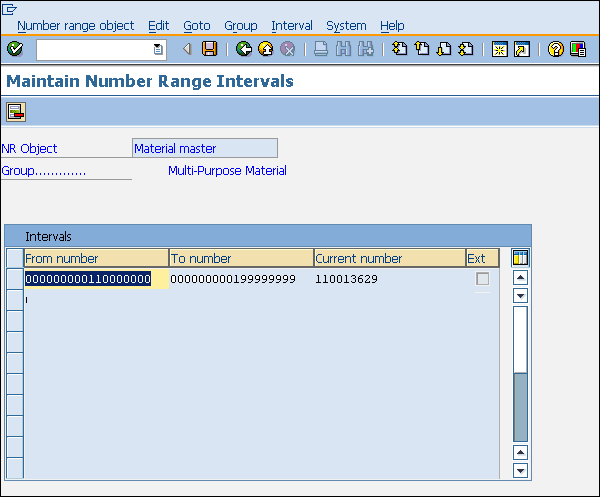
Creazione materiale master
L'anagrafica materiale contiene informazioni su tutti i materiali che un'azienda acquista, produce o vende. Contiene dati centrali disponibili a tutti i livelli. Seguire i passaggi indicati di seguito per creare un master materiale:
Percorso per creare master materiale
Logistica ⇒ Gestione materiali ⇒ Materiale principale ⇒ Materiale ⇒ Crea materiale
TCode: MM01
Note - Per qualsiasi transazione di creazione, usiamo 01, per la modifica 02, per la visualizzazione 03 come suffisso.
Step 1 - Nella schermata del menu SAP, fare clic sul pulsante Crea seguendo il percorso sopra.
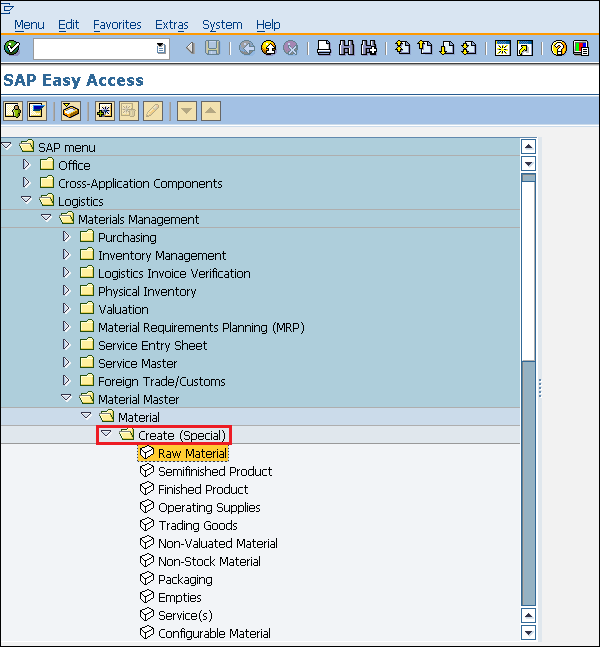
Step 2 - Compilare tutti i dettagli richiesti come il numero del materiale (se assegnazione del numero esterno), il tipo di materiale, il settore industriale, ecc.
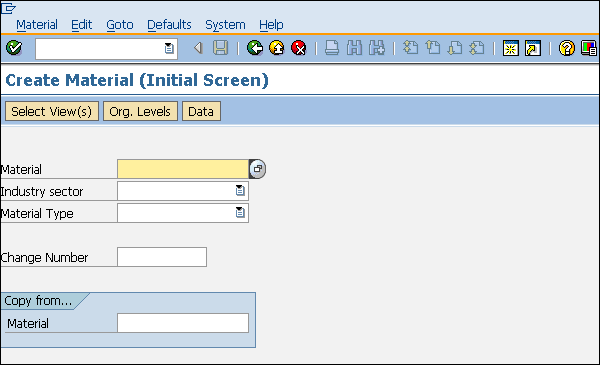
Step 3 - Seleziona le visualizzazioni che desideri mantenere per il tuo materiale.

Step 4 - Immettere il nome dell'impianto e il luogo di stoccaggio.

Step 5- Immettere le informazioni richieste nelle visualizzazioni del materiale come unità di misura, valuta, prezzo standard, prezzo mobile, ecc. Fare clic su Salva. Verrà creato un nuovo materiale.
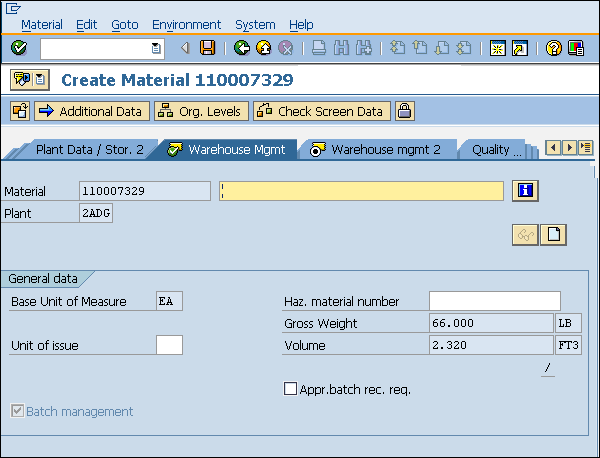
Dati anagrafici del fornitore
I punti chiave sul vendor master sono i seguenti:
Vendor Master Data è la principale fonte aziendale di dati specifici del fornitore. Include informazioni sui fornitori da cui un'azienda può procurarsi o vendere.
Un record anagrafico del fornitore contiene informazioni come il nome del fornitore, l'indirizzo, ecc.
I dati in un record anagrafico fornitore sono divisi in tre categorie:
General Data - I dati generali sono mantenuti a livello di cliente e sono validi per tutti i livelli organizzativi.
Accounting Data - I dati contabili sono mantenuti a livello aziendale e sono validi per tutti gli stabilimenti appartenenti a tale azienda.
Purchasing Data - I dati sugli acquisti vengono conservati a livello di organizzazione acquisti.
Vendor master ha tre caratteristiche, che discuteremo una per una nelle sezioni seguenti.
Gruppo di account fornitore
I fornitori sono classificati in base alle loro esigenze. Alcuni dei fornitori con caratteristiche simili sono raggruppati e inseriti in una categoria. Ad esempio, tutti i fornitori locali possono essere inseriti in un gruppo di account. Creare un gruppo di account fornitore seguendo i passaggi indicati di seguito.
Percorso per creare un gruppo di account fornitore
IMG ⇒ Logistica Generale ⇒ Business Partner ⇒ Fornitori ⇒ Controllo ⇒ Definisci gruppo account e selezione campo (fornitore)
TCode: OBD3
Step 1 - Nella schermata Visualizza IMG, seleziona Definisci gruppi di account e selezione campo (fornitore), seguendo il percorso sopra.
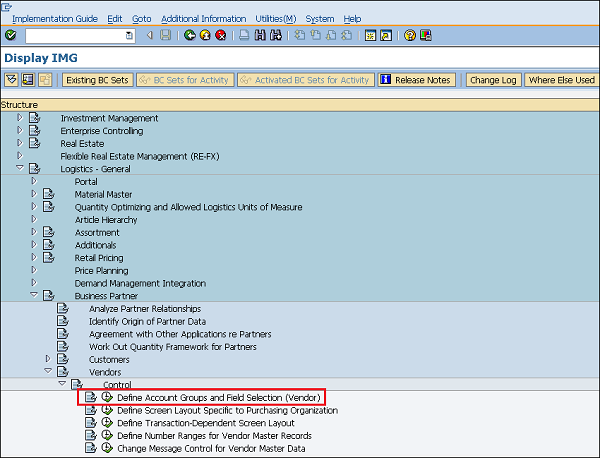
Step 2 - Fare clic sul pulsante Nuove voci.
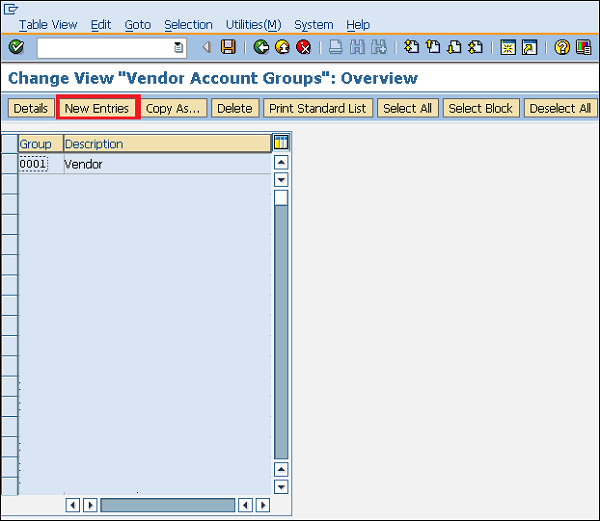
Step 3- Inserisci tutti i dettagli necessari come il nome del gruppo di account, i dati generali e lo stato del campo. Fare clic sul pulsante Salva. Verrà creato un nuovo gruppo di account fornitore.
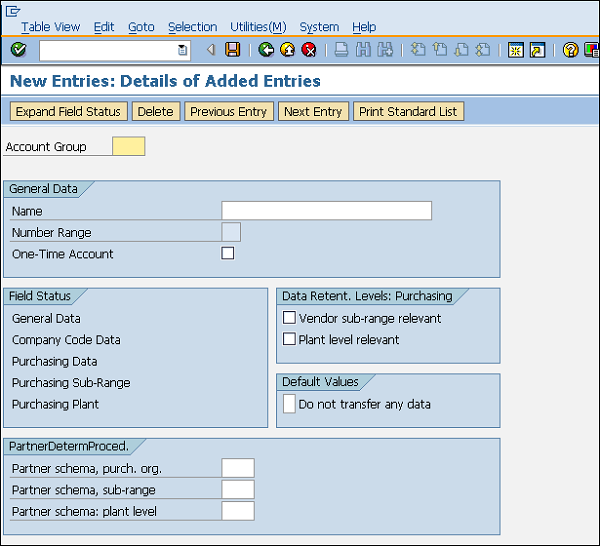
Gamma di numeri
Quando creiamo un record anagrafico fornitore, ogni fornitore viene riconosciuto da un numero univoco noto come numero del fornitore. Come nel caso del master materiale, abbiamo assegnazioni di numeri interni ed esterni per il master del fornitore.
Define Number Range:
L'intervallo numerico può essere definito seguendo i passaggi indicati di seguito:
Percorso per creare un intervallo di numeri
IMG ⇒ Logistica Generale ⇒ Business Partner ⇒ Fornitori ⇒ Controllo ⇒ Definisci intervallo numerico per record anagrafico fornitore
TCode: XDN1
Step 1 - Nella schermata Visualizza IMG, seleziona Definisci intervallo numerico per record anagrafica fornitore, seguendo il percorso sopra.
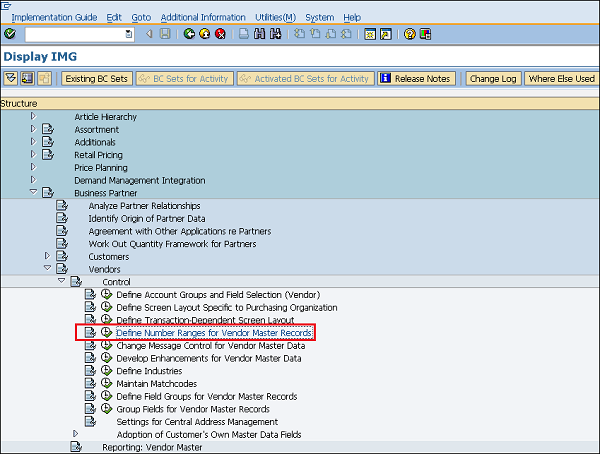
Step 2- Fare clic sul pulsante Intervalli. Creerà un intervallo di numeri per l'account del cliente.
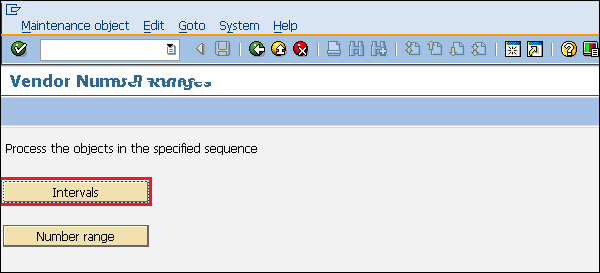
Step 3 - Fare clic sul pulsante Inserisci.

Step 4- Possiamo definire un intervallo di numeri qui e EXT (scheda esterna, se è selezionata, l'assegnazione del numero esterno può essere eseguita in quel fornitore). Fare clic su Salva. Verrà creato un nuovo intervallo di numeri.
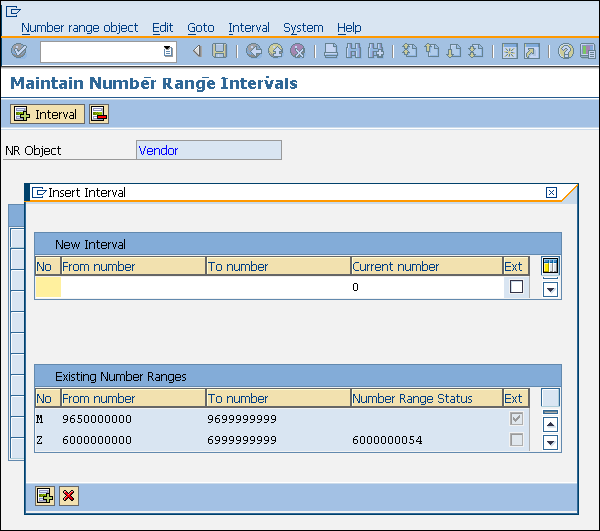
Assegnazione dell'intervallo di numeri
Dopo aver definito un intervallo di numeri, è necessario assegnarlo a un gruppo di fornitori. Seguire i passaggi indicati di seguito per assegnare l'intervallo di numeri.
Step 1 - Nella stessa schermata mostrata sopra, seleziona la scheda Intervallo numerico.
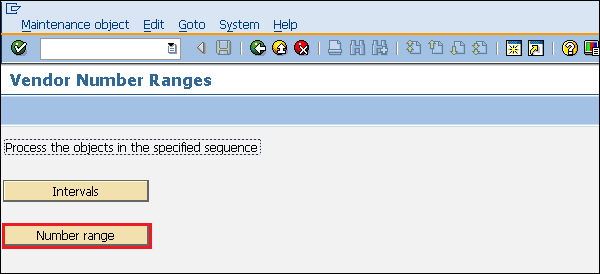
Step 2- Per un particolare gruppo di fornitori, assegnare qui un intervallo di numeri. Fare clic su Salva. L'intervallo di numeri è ora assegnato al gruppo di fornitori.
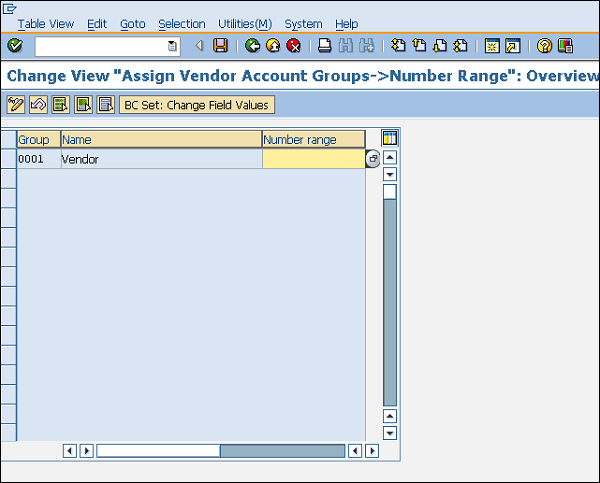
Creazione di Vendor Master
Vendor Master contiene un elenco di fornitori da cui un'azienda può acquistare o vendere merci. È possibile creare un Vendor Master seguendo i passaggi indicati di seguito:
Percorso per creare Vendor Master
Menu SAP ⇒ Logistica ⇒ Gestione materiali ⇒ Acquisti ⇒ Dati anagrafici ⇒ Fornitore ⇒ Centrale ⇒ Crea
TCode: XK01
Step 1 - Nella schermata del menu SAP, selezionare Crea per dati del fornitore centrale, seguendo il percorso sopra.
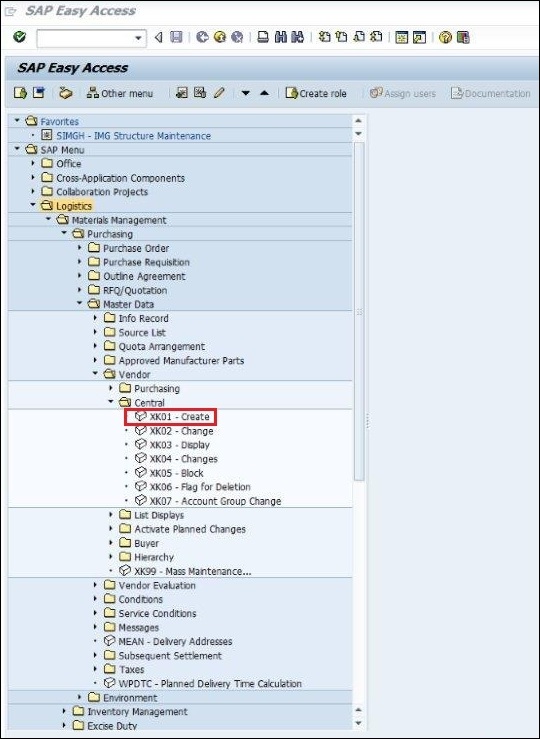
Step 2 - Immettere tutti i dettagli richiesti come codice azienda, organizzazione acquisti e numero fornitore (in caso di assegnazione di numeri esterni).
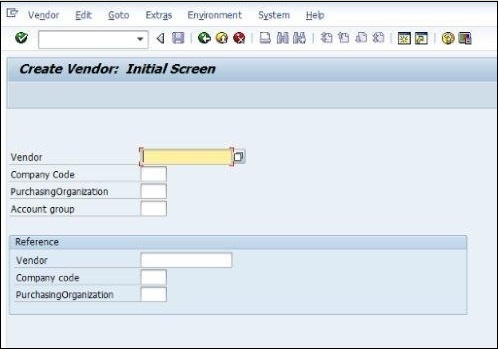
Step 3 - Inserisci tutti i dettagli dell'indirizzo del venditore come nome della via, codice postale, paese.
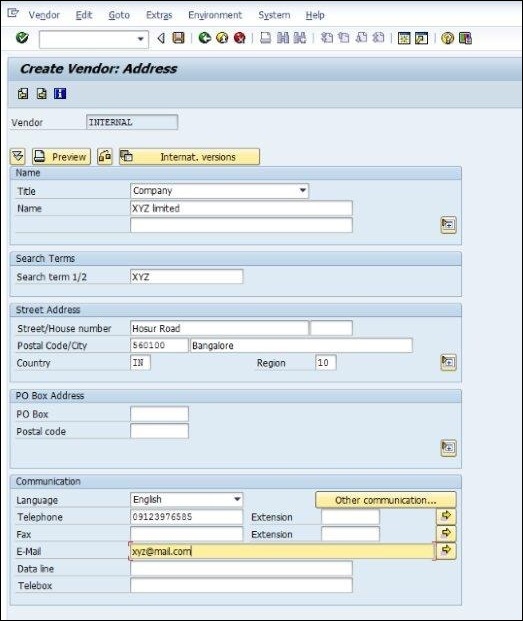
Step 4 - Compilare le coordinate bancarie necessarie del venditore.
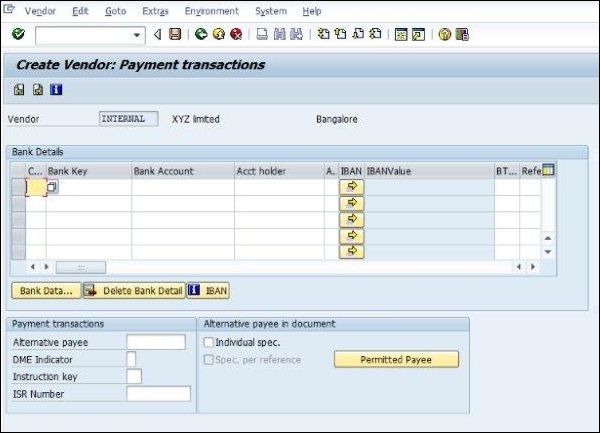
Step 5 - Compilare le necessarie informazioni contabili del venditore.

Step 6- Compilare i termini di pagamento definiti tra l'azienda e il venditore. Fare clic su Salva. Verrà creato un nuovo vendor master.
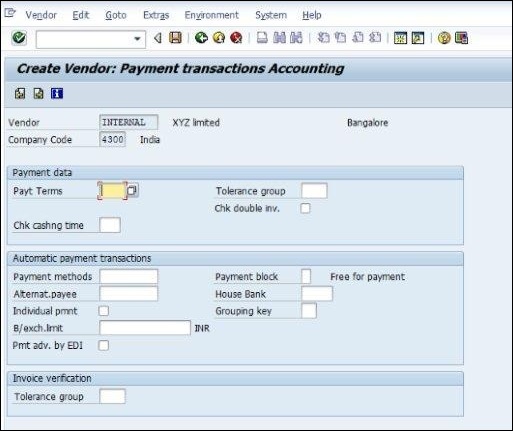
SAP R / 3 funziona su tutti i dati in tempo reale che includono master materiale e master fornitore. Anagrafica materiale e fornitore sono record di dati separati per conservare le informazioni sui materiali e sui fornitori da cui il materiale viene acquistato. Le informazioni combinate di materiale e fornitore vengono conservate in un record che chiamiamo record di informazioni sugli acquisti. I punti chiave sul record delle informazioni sugli acquisti sono i seguenti:
Il record delle informazioni sugli acquisti memorizza le informazioni sul materiale e sul fornitore, fornendo quel materiale. Ad esempio, il prezzo corrente di un fornitore di un particolare materiale viene memorizzato nel record di informazioni.
Il record delle informazioni sugli acquisti può essere mantenuto a livello di impianto oa livello di organizzazione acquisti.
Il record di informazioni può essere mantenuto per quattro tipi di approvvigionamento, che sono i seguenti:
Standard- Il record di informazioni standard contiene informazioni sugli ordini standard (gli ordini includono i dettagli del fornitore e del materiale). Questo record informativo includerà il prezzo dei fornitori per la fornitura del materiale specifico.
Subcontracting- Il record di informazioni di conto lavoro contiene informazioni sugli ordini di conto lavoro. Questo record informativo includerà il prezzo per l'assemblaggio della materia prima fornita dall'ordinante.
Pipeline- Il record di informazioni sulla pipeline contiene informazioni sul materiale fornito dal fornitore attraverso i tubi. Ad esempio: come l'acqua, l'elettricità.
Consignment- Il registro delle informazioni sulla spedizione contiene informazioni sul materiale conservato presso i locali della parte ordinatrice. Questo record di informazioni contiene il prezzo del fornitore che deve essere pagato per il ritiro del materiale dallo stock in conto deposito.
Creazione del record delle informazioni sull'acquisto
Seguire i passaggi indicati di seguito per creare un record di informazioni sull'acquisto.
Percorso per creare record di informazioni
Logistica ⇒ Gestione materiali ⇒ Acquisti ⇒ Dati anagrafici ⇒ Record informazioni ⇒ Crea
TCode: ME11
Step 1 - Nella schermata del menu SAP, seleziona l'icona Crea, seguendo il percorso sopra.
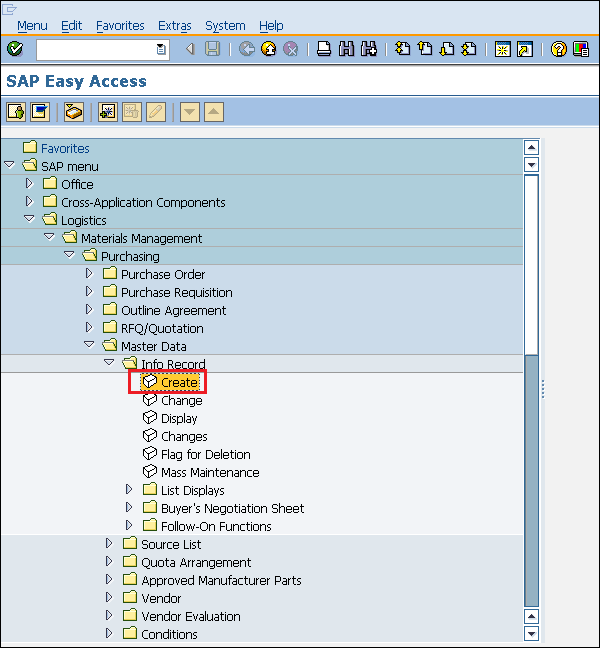
Step 2- Immettere il numero del venditore. Nella categoria delle informazioni, selezionare standard o conto lavoro, pipeline o conto deposito, in base al requisito.
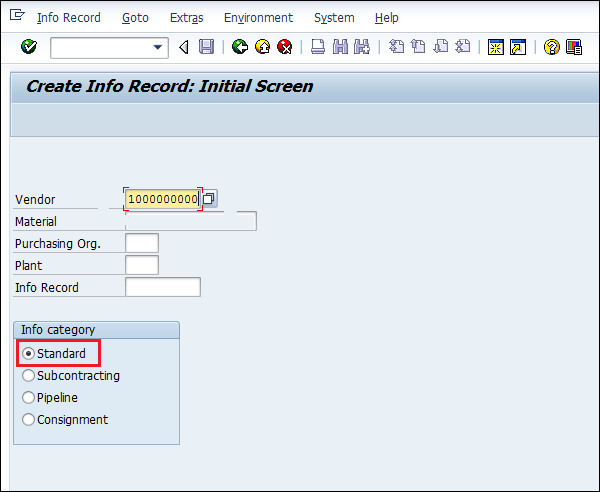
Step 3 - Inserisci i dettagli richiesti come gruppo di materiali, 1 ° / 2 ° / 3 ° promemoria, numero di materiale del fornitore, dettagli personali, unità di ordine, dati di origine e termine di ordinamento.
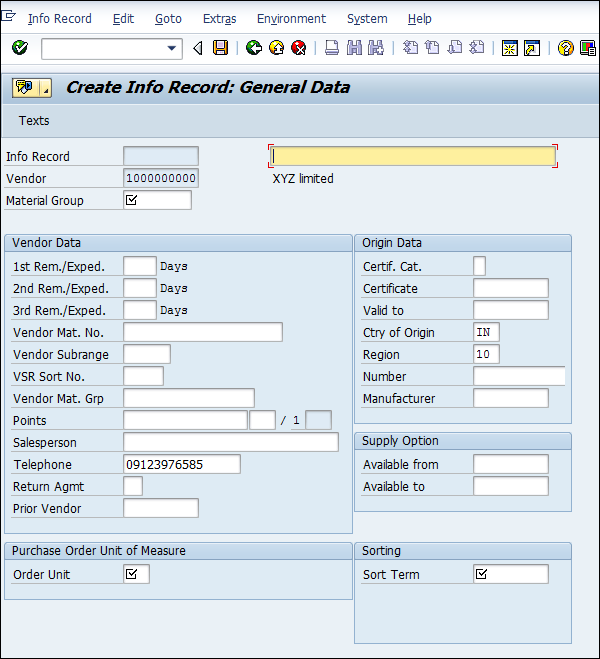
Step 4- Fornire la nota del record informativo che può essere chiamata come descrizione del record informativo. Fare clic su Salva. Verrà creato un nuovo record di informazioni.

Le informazioni combinate di materiale e fornitore vengono conservate in un record noto come record di informazioni sugli acquisti. Ma un particolare materiale può essere ordinato da diversi fornitori in diversi intervalli di tempo. Queste informazioni possono essere conservate in un elenco chiamato come elenco di origine. I punti chiave da notare su un elenco di fonti sono i seguenti:
L'elenco delle fonti include un elenco delle possibili fonti di approvvigionamento per un materiale in un determinato periodo di tempo.
L'elenco di origine specifica il periodo di tempo per ordinare un particolare materiale da un determinato fornitore.
L'elenco delle fonti può essere copiato da un impianto a un altro impianto.
L'elenco delle fonti può essere creato nei seguenti due modi:
- Automatically
- Manually
Creazione automatica dell'elenco di origine
L'elenco delle sorgenti può essere creato automaticamente modificando alcune impostazioni nell'anagrafica materiale. L'elenco delle sorgenti automatico può essere creato seguendo i passaggi indicati di seguito.
Step 1- Vai a MM02 (modalità di modifica del master materiale per il quale si desidera creare automaticamente l'elenco delle sorgenti). Seleziona tutte le visualizzazioni.
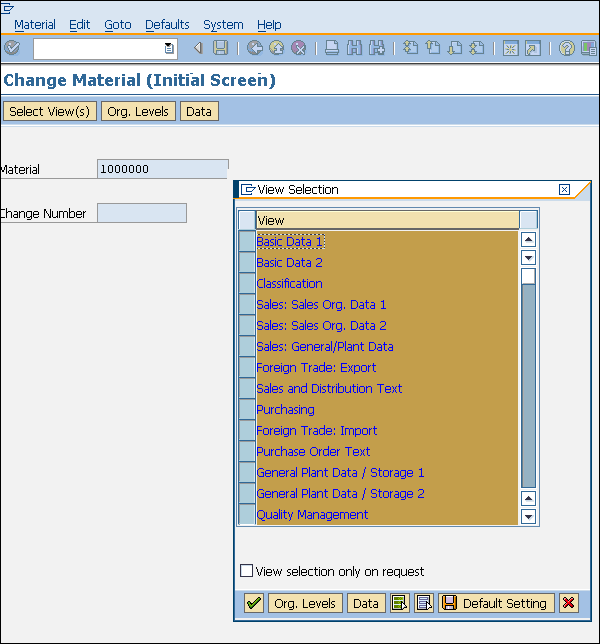
Step 2- All'interno della visualizzazione acquisti, seleziona la casella per l'elenco delle fonti. Fare clic su Salva. L'elenco delle fonti verrà creato automaticamente per il materiale.

Creazione manuale dell'elenco delle sorgenti
L'elenco delle fonti può essere creato manualmente seguendo i passaggi indicati di seguito:
Percorso per mantenere l'elenco di origine
Logistica ⇒ Gestione materiali ⇒ Acquisti ⇒ Dati anagrafici ⇒ Elenco fonti ⇒ Gestisci
TCode: ME01
Step 1 - Nella schermata del menu SAP, fare clic su Mantieni seguendo il percorso sopra.
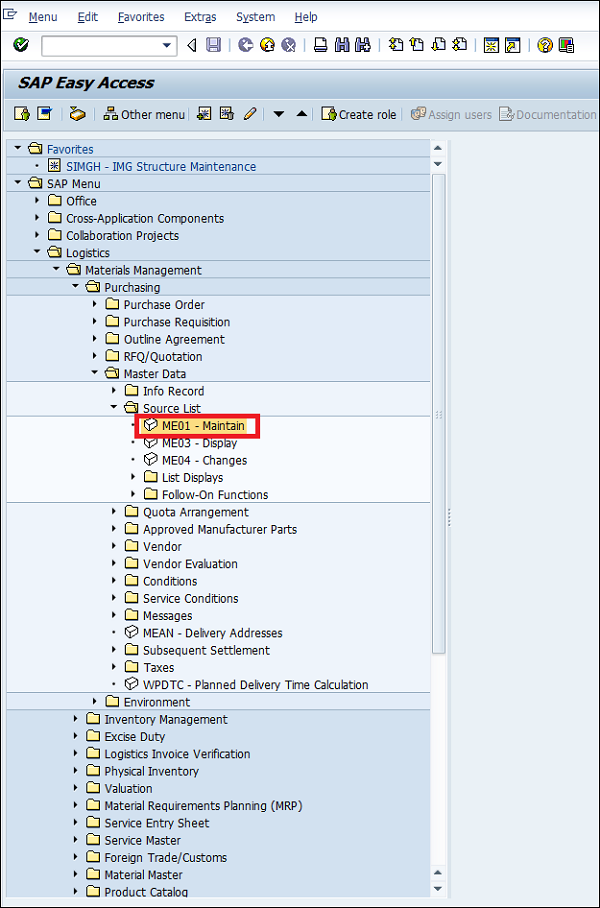
Step 2 - Immettere il numero del materiale per il quale si desidera mantenere l'elenco delle fonti e i rispettivi dettagli dell'impianto.
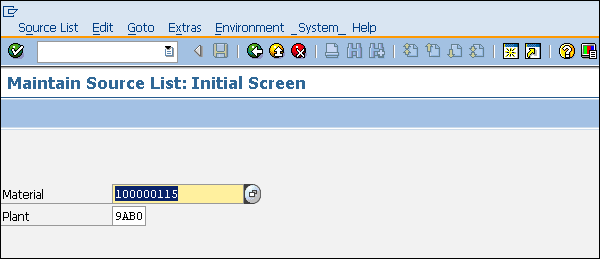
Step 3- Compila tutti i dettagli necessari come periodi validi, nome del venditore, organizzazione acquisti, ecc. Fare clic sull'icona Salva. L'elenco delle fonti per il materiale è ora mantenuto.
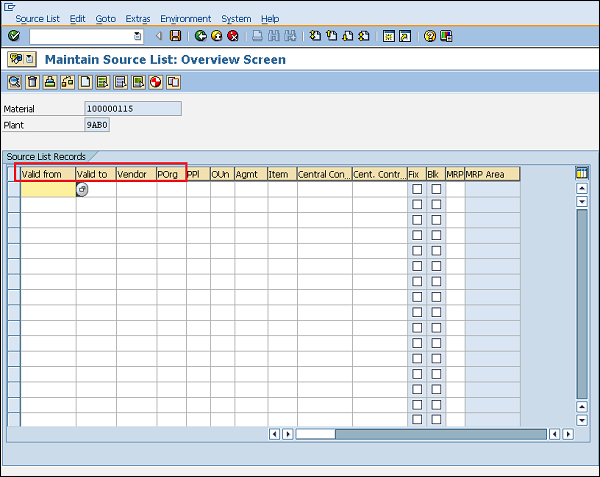
Ogni organizzazione acquisisce materiale o servizi per completare le proprie esigenze aziendali. Il processo di acquisto di materiali e di ottenimento di servizi da venditori o rivenditori è chiamato approvvigionamento. I passaggi necessari per procurarsi il materiale costituiscono il ciclo di approvvigionamento. Ogni organizzazione esegue alcuni passaggi sequenziali comuni per ottenere materiale nella giusta quantità al giusto prezzo. I passaggi importanti in un ciclo di approvvigionamento sono i seguenti:
- Determinazione del requisito
- Creazione dell'ordine di acquisto
- Registrazione dell'entrata merci
- Registrazione fattura
Determinazione del requisito
Questa è la prima fase di un ciclo di approvvigionamento. È la suddivisione logica, in cui si determina quali materiali o servizi sono richiesti dall'azienda e quale fornitore può soddisfare il requisito. Viene redatto un elenco di requisiti che viene quindi approvato da un'autorità di alto livello all'interno dell'organizzazione. Dopo l'approvazione, viene creato un elenco formale noto come ordine di acquisto con un ulteriore livello di approvazione che viene inviato al fornitore.
Creazione dell'ordine di acquisto
L'ordine di acquisto è la conferma formale e finale dei requisiti che viene inviata al fornitore per fornire materiale o servizi. Un ordine di acquisto include informazioni importanti come il nome del materiale con il relativo impianto, i dettagli dell'organizzazione acquisti con il codice della società, il nome del venditore e la data di consegna. È possibile creare un ordine di acquisto seguendo i passaggi indicati di seguito:
Percorso per creare l'ordine di acquisto
Logistica ⇒ Gestione materiali ⇒ Acquisti ⇒ Ordine di acquisto ⇒ Crea ⇒ Fornitore / Stabilimento di fornitura noto
TCode: ME21N
Step 1 - Nella schermata del menu SAP, selezionare Crea fornitore / impianto di fornitura noto seguendo il percorso sopra.

Step 2 - Compilare tutti i dettagli necessari come il nome del venditore, l'organizzazione acquisti, il gruppo di acquisto, il codice azienda e i dettagli del materiale, ad esempio, numero materiale, prezzo, valuta e impianto.

Step 3 - Compila tutti i dettagli necessari in Articolo, selezionando le schede come mostrato nella seguente schermata -
Scheda Fattura / Consegna (fornire il codice fiscale, i termini e le condizioni di pagamento e gli incoterms)
Scheda Assegnazione (fornire un codice Co.Ge., un'area di business e un elemento WBS validi)
Fare clic su Salva. Verrà creato un nuovo ordine di acquisto.
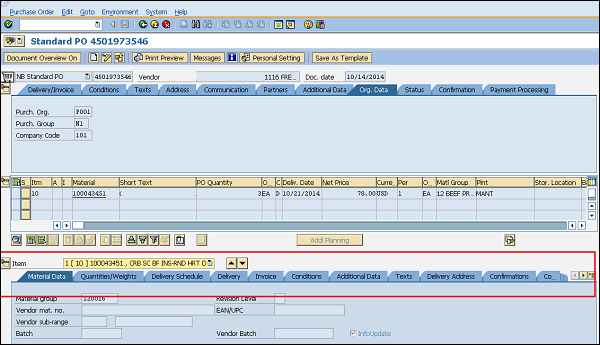
Registrazione dell'entrata merci
Dopo aver elaborato l'ordine di acquisto, il fornitore consegna il materiale all'ordinante e questo processo è denominato Entrata merci. È la fase in cui il materiale viene ricevuto dall'ordinante e se ne verifica lo stato e la qualità. Una volta che il materiale è stato verificato rispetto alla qualità predefinita, viene registrata un'entrata merci. L'entrata merci può essere registrata seguendo i passaggi indicati di seguito.
Percorso per registrare l'entrata merci
Logistica ⇒ Gestione materiali ⇒ Gestione inventario ⇒ Movimento merci ⇒ Movimento merci
TCode: MIGO
Step 1 - Nella schermata del menu SAP, seleziona Movimento merci (MIGO) seguendo il percorso sopra.
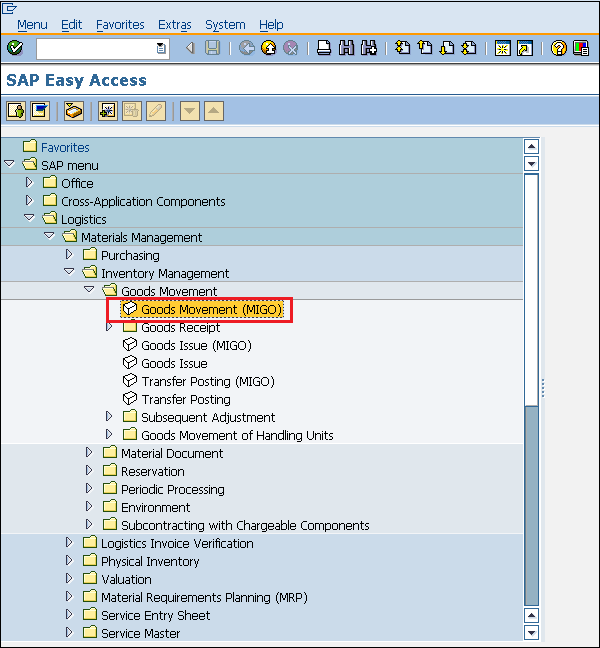
Step 2- Compilare tutti i dettagli necessari come il tipo di movimento (101 per l'entrata merci), il nome del materiale, la quantità ricevuta, i dettagli del luogo di stoccaggio e l'impianto in cui verrà posizionato il materiale. Fare clic su Salva. L'entrata merci viene ora registrata per il materiale.
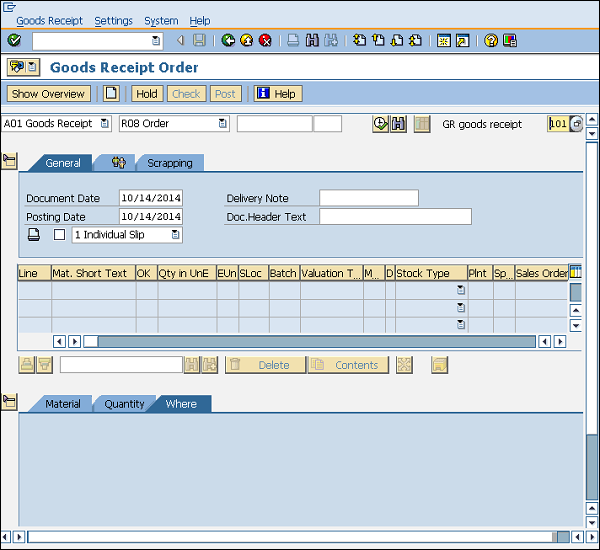
Registrazione fattura
La fattura viene ricevuta dal venditore dopo il ricevimento della merce, quindi la fattura viene verificata dall'ordinante. Questa è la fase in cui il venditore (venditore) viene pagato dalla società e viene eseguita la riconciliazione della fattura e dell'ordine di acquisto. È possibile registrare una fattura seguendo i passaggi indicati di seguito:
Percorso per registrare la fattura
Logistica ⇒ Gestione materiali ⇒ Verifica fattura logistica ⇒ Inserimento documenti ⇒ Inserimento fattura
TCode: MIRO
Step 1 - Nella schermata del menu SAP, seleziona Immetti fattura seguendo il percorso sopra.
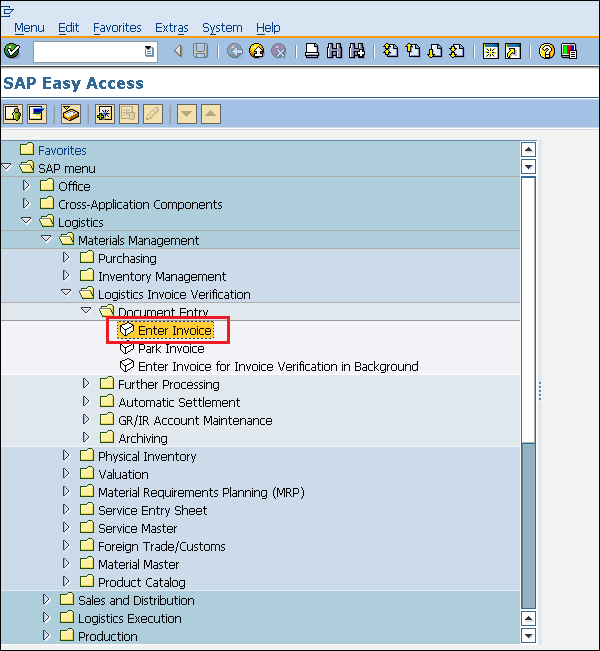
Step 2- Immettere tutti i dettagli necessari come la data di registrazione della fattura, l'importo pagato al fornitore insieme alla quantità per la quale viene pagato l'importo. Fare clic su Salva. La fattura viene ora registrata per l'entrata merci.
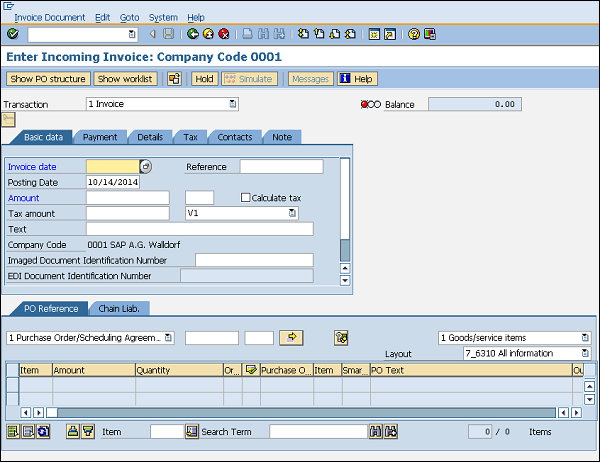
L'approvvigionamento in ogni organizzazione inizia con la raccolta dei requisiti. Una volta raccolti i requisiti, è necessario informare l'organizzazione acquisti. Una richiesta di acquisto è un documento che contiene un elenco di requisiti. I punti chiave da notare su una richiesta di acquisto sono i seguenti:
Una richiesta di acquisto è una richiesta inviata all'organizzazione acquirente per ottenere un determinato elenco di materiali.
È un documento interno e rimane all'interno dell'organizzazione.
La richiesta di acquisto richiede l'approvazione dell'organizzazione acquisti.
Se una richiesta di acquisto è già stata approvata, può essere modificata solo in misura limitata.
La richiesta di acquisto può essere creata per i seguenti tipi di approvvigionamento:
Standard - Ottenere materiale finito dal venditore.
Subcontracting - Fornire la materia prima al fornitore e ottenere il materiale finito.
Consignment - Approvvigionamento di materiale che viene conservato nei locali dell'azienda e pagamento al venditore per questo.
Stock transfer - Ottenere materiale dall'interno dell'organizzazione.
External service - Ottenere servizi come la manutenzione da fornitori di terze parti.
Crea richiesta d'acquisto
È possibile creare una richiesta di acquisto seguendo i passaggi indicati di seguito:
Percorso per creare la richiesta di acquisto
Logistica ⇒ Gestione dei materiali ⇒ Acquisti ⇒ Richiesta di acquisto ⇒ Crea
TCode: ME51N
Step 1 - Nella schermata del menu SAP, selezionare l'icona Crea esecuzione seguendo il percorso sopra.
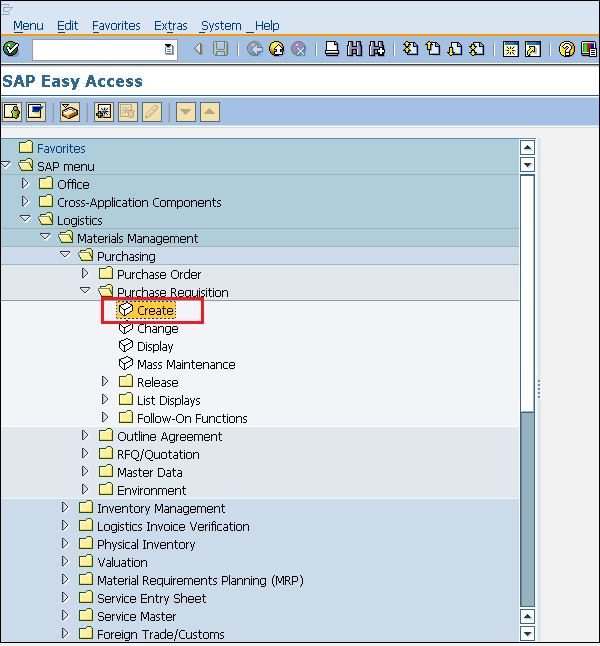
Step 2- Compila tutti i dettagli richiesti come nome del materiale, quantità, data di consegna, gruppo di materiali e impianto. Fare clic su Salva. Verrà creata una nuova richiesta di acquisto.
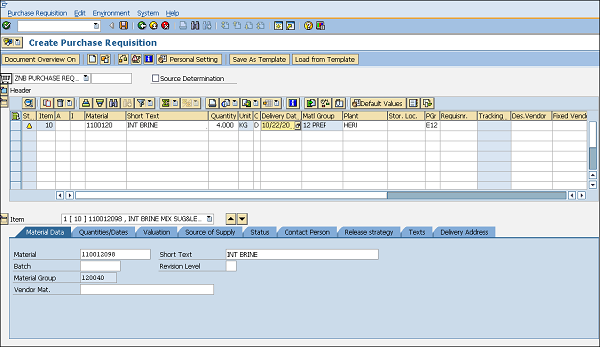
Dopo aver creato una richiesta di acquisto, dobbiamo inviare i nostri requisiti al fornitore. Viene eseguito tramite un documento noto come ordine di acquisto. Un ordine di acquisto può essere creato direttamente da una richiesta di acquisto.
Creazione dell'ordine d'acquisto dalla richiesta d'acquisto
Seguire i passaggi indicati di seguito per creare un ordine di acquisto da una richiesta di acquisto. -
TCode: ME21N
Step 1- Immettere TCode per accedere alla schermata iniziale dell'ordine di acquisto. Seleziona Richiesta di acquisto come mostrato nello screenshot seguente.
TCode: ME21N
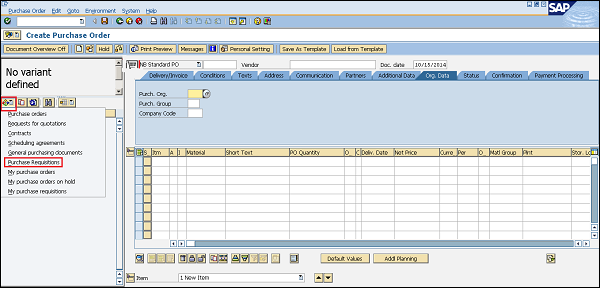
Step 2- Fornire il numero della richiesta di acquisto per cui si desidera creare un ordine di acquisto. Quindi seleziona l'icona di esecuzione.

Step 3 - Trascina la richiesta di acquisto di riferimento standard nel carrello accanto a NB Standard PO.

Step 4- Verificare i dettagli dell'ordine di acquisto e apportare le modifiche necessarie secondo il requisito. Fare clic su Salva. Si dispone ora di un ordine di acquisto dalla richiesta di acquisto selezionata.

La selezione del fornitore è un processo importante nel ciclo di approvvigionamento. Una volta raccolti i requisiti, iniziamo a cercare possibili fornitori in grado di soddisfare i requisiti al miglior prezzo possibile. Pertanto, viene richiesta ai fornitori di inviare le loro quotazioni indicando il prezzo del materiale insieme ai loro termini e condizioni. Questa richiesta è nota come richiesta di offerta (RFQ). Di seguito sono elencati i punti chiave da notare su una richiesta di preventivo -
La richiesta di offerta è una forma di invito che viene inviata ai fornitori per inviare un preventivo indicando i loro prezzi e termini e condizioni.
Contiene dettagli su beni o servizi, quantità, data di consegna e data dell'offerta in cui deve essere presentato.
Il preventivo è una risposta di un fornitore in risposta a una richiesta di preventivo.
È possibile creare una richiesta di offerta nei due modi seguenti:
- Manually
- Automaticamente dalla richiesta di acquisto
Creazione manuale di RFQ
È possibile creare manualmente una richiesta di offerta seguendo i passaggi indicati di seguito:
Percorso per creare una richiesta di offerta
Logistica ⇒ Gestione materiali ⇒ Acquisti ⇒ Richiesta di offerta / offerta ⇒ Richiesta di offerta ⇒ Crea
TCode: ME41
Step 1 - Nella schermata del menu SAP, selezionare l'icona Crea esecuzione seguendo il percorso sopra.
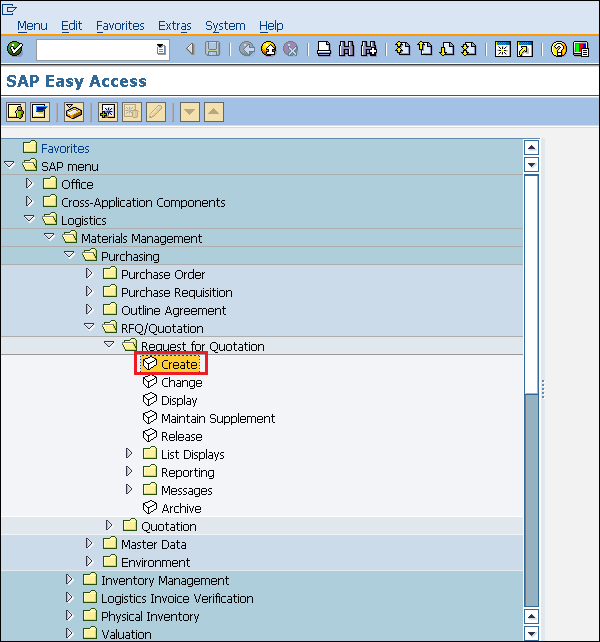
Step 2 - Immettere tutti i dettagli richiesti come il tipo di RFQ (se standard, quindi AN), la lingua, la data della RFQ, l'organizzazione acquisti e il gruppo.
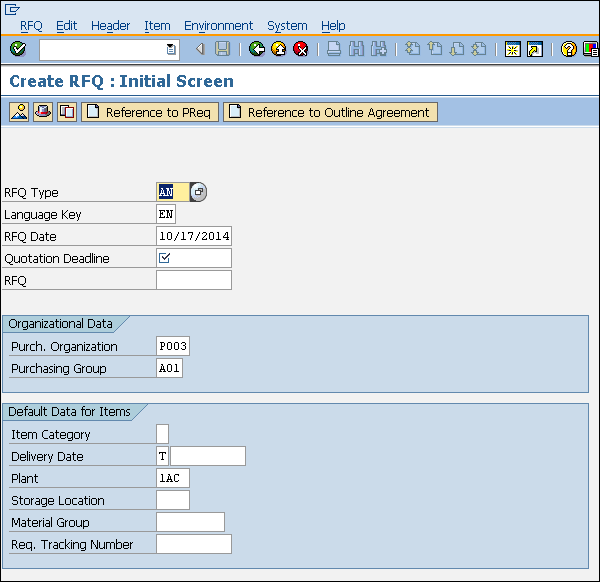
Step 3 - Fornire il nome del materiale, la quantità di materiale, il gruppo di materiali e la data di scadenza dell'offerta.
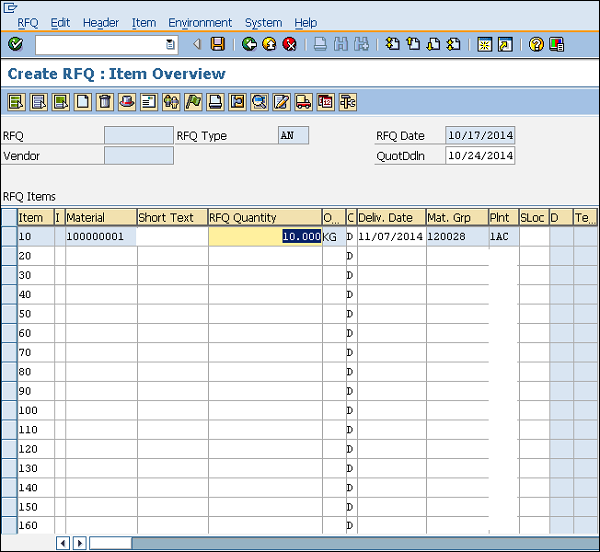
Step 4 - Fornire la quantità e la data di consegna del materiale.
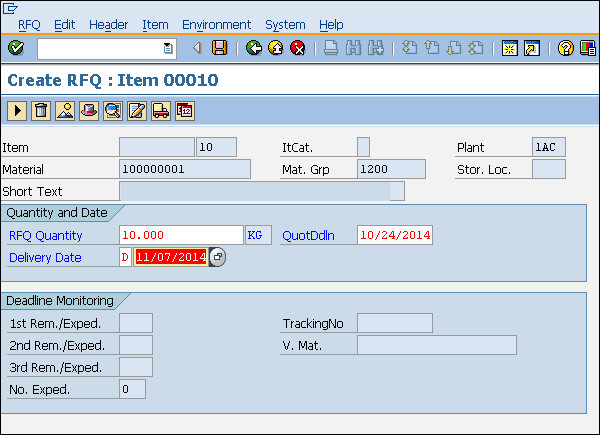
Step 5- Fornire l'indirizzo del fornitore (numero civico, città, paese, codice PIN) a cui si sta indirizzando la richiesta di offerta. Fare clic su Salva. Verrà creata una nuova richiesta di offerta.
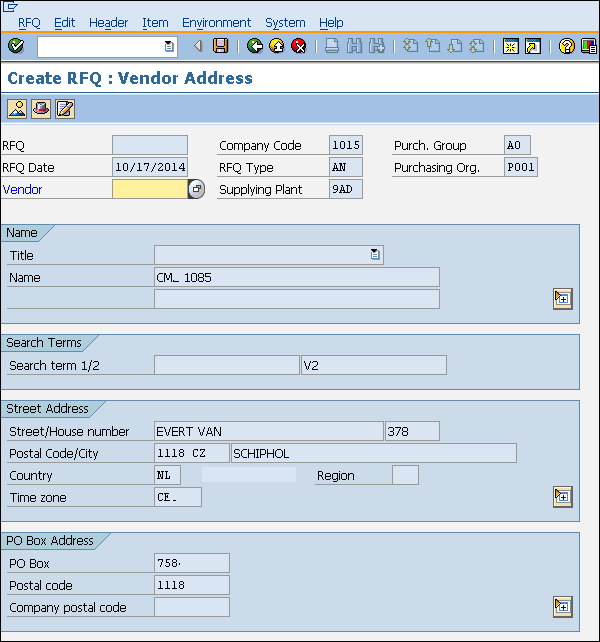
Creazione automatica di una richiesta di offerta dalla richiesta di acquisto
La richiesta di offerta può anche essere creata con riferimento alla richiesta di acquisto seguendo i passaggi indicati di seguito:
Step 1 - Nella schermata principale di RFQ, selezionare la scheda Riferimento a PReq.
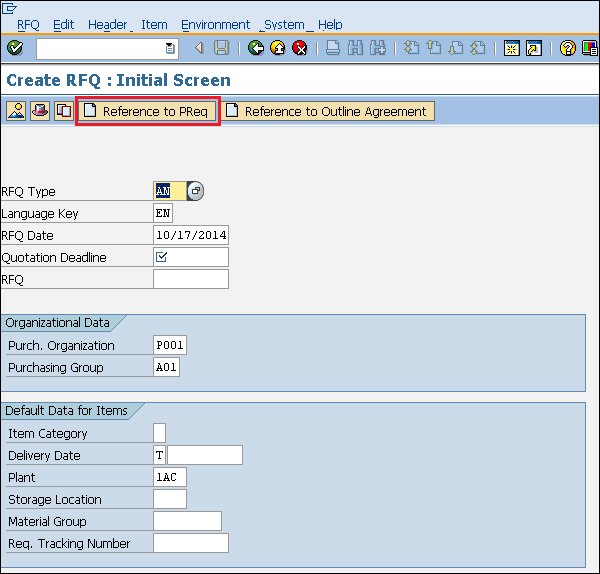
Step 2- Immettere il numero della richiesta per cui si desidera creare una richiesta di offerta. Fare clic su Salva. Verrà creata una nuova richiesta di offerta con riferimento alla richiesta di acquisto.

La selezione del fornitore è un processo importante nel ciclo di approvvigionamento. I fornitori possono essere selezionati tramite il processo di offerta. Dopo aver selezionato un fornitore, un'organizzazione stipula un accordo con quel particolare fornitore per fornire determinati articoli a determinate condizioni. In genere, quando viene raggiunto un accordo, viene firmato un contratto formale con il venditore. Quindi, un accordo quadro è un accordo di acquisto a lungo termine con un venditore. -
I punti chiave da notare su un accordo quadro sono i seguenti
Un accordo quadro è un contratto di acquisto a lungo termine con un fornitore contenente termini e condizioni riguardanti il materiale che deve essere fornito dal venditore.
I termini di un accordo quadro sono validi fino a un certo periodo di tempo e coprono una certa quantità o valore predefinito.
Un accordo quadro può essere dei seguenti due tipi:
- Contract
- Accordo di pianificazione
Contrarre
Un contratto è un accordo quadro a lungo termine tra un fornitore e una parte che effettua l'ordine su un materiale o servizio predefinito in un determinato periodo di tempo. Esistono due tipi di contratti:
Quantity Contract - In questo tipo di contratto, il valore complessivo è specificato in termini di quantità totale di materiale che deve essere fornito dal venditore.
Value Contract - In questo tipo di contratto, il valore complessivo è specificato in termini di importo totale da pagare per quel materiale al venditore.
Seguire i passaggi indicati di seguito per creare un contratto. -
Percorso per creare contratto
Logistica ⇒ Gestione materiali ⇒ Acquisti ⇒ Contratto quadro ⇒ Contratto ⇒ Crea
TCode: ME31K
Step 1 - Nella schermata del menu SAP, selezionare l'icona Crea esecuzione seguendo il percorso sopra.
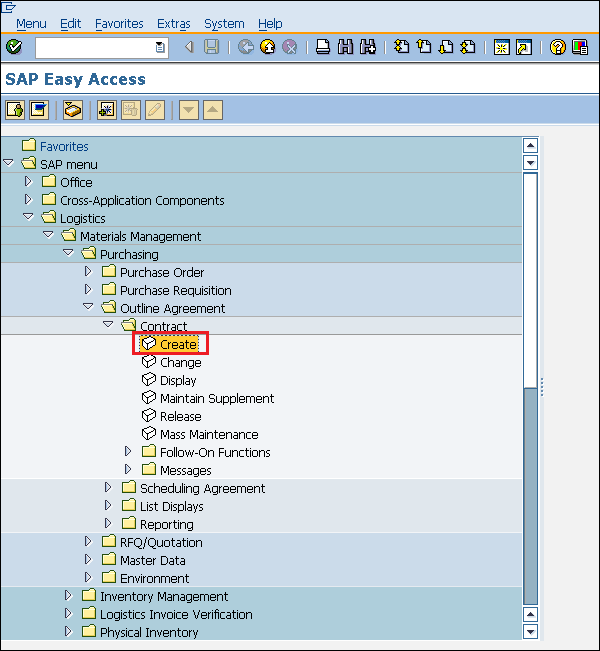
Step 2 - Fornire il nome del fornitore, il tipo di contratto, l'organizzazione acquisti, il gruppo di acquisto e l'impianto insieme alla data del contratto.
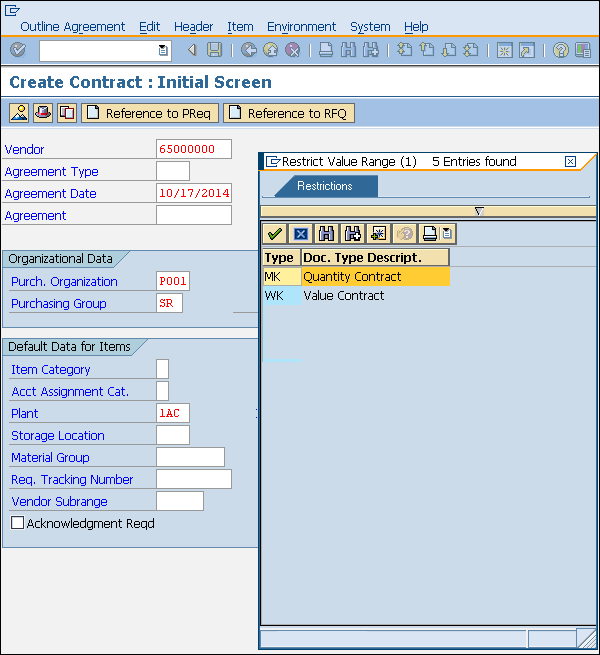
Step 3 - Inserisci tutti i dettagli necessari come la data di inizio validità del contratto, la data di fine e i termini di pagamento (ovvero i termini di pagamento).
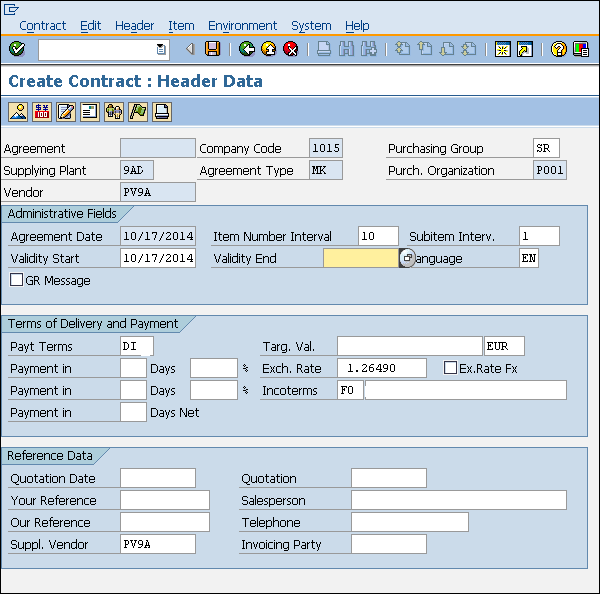
Step 4- Fornire il numero del materiale insieme alla quantità di destinazione. Fare clic su Salva. Verrà creato un nuovo contratto.
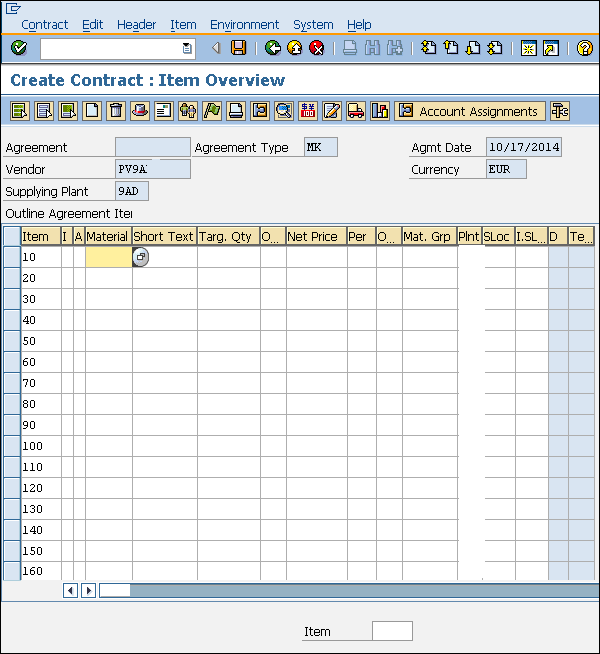
Accordo di pianificazione
Un accordo di programmazione è un accordo quadro a lungo termine tra il venditore e la parte che effettua l'ordine su un materiale o servizio predefinito, che vengono acquistati in date predeterminate in un arco di tempo. È possibile creare un accordo di pianificazione nei due modi seguenti:
- Creazione di un accordo di pianificazione
- Gestire le righe di pianificazione per l'accordo
Creazione di un accordo di pianificazione
Seguire i passaggi indicati di seguito per creare un accordo di pianificazione.
Percorso per creare un accordo di pianificazione
Logistica ⇒ Gestione dei materiali ⇒ Acquisti ⇒ Contratto quadro ⇒ Contratto di pianificazione ⇒ Crea ⇒ Fornitore noto
TCode: ME31L
Step 1 - Nella schermata del menu SAP, selezionare l'icona Crea esecuzione seguendo il percorso sopra.
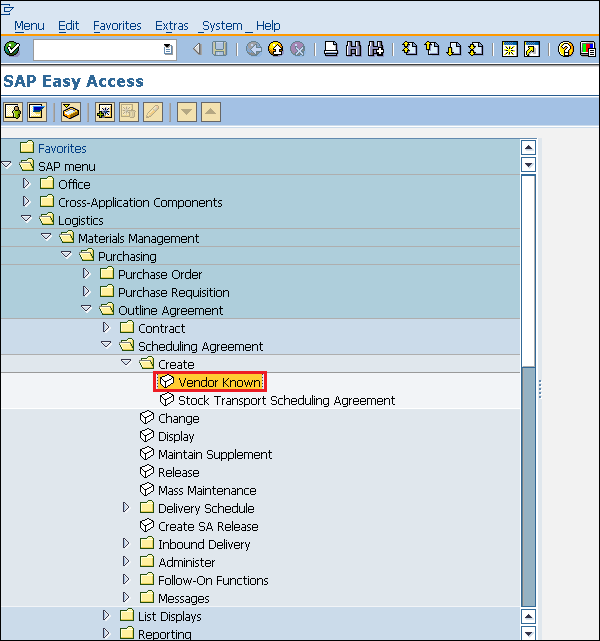
Step 2 - Fornire il nome del fornitore, il tipo di contratto (LP per contratto di programmazione), l'organizzazione acquisti, il gruppo di acquisto, l'impianto insieme alla data del contratto.
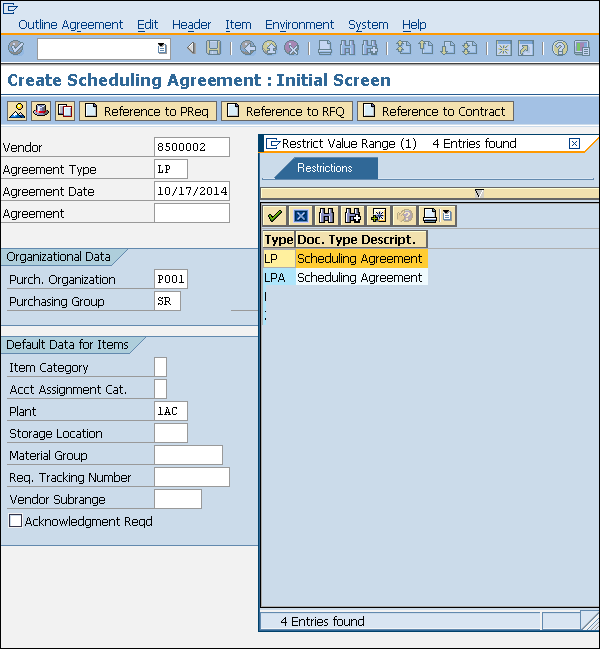
Step 3 - Inserisci tutti i dettagli necessari come la data di inizio validità del contratto, la data di fine e i termini di pagamento (ovvero i termini di pagamento).

Step 4- Fornire il numero del materiale insieme alla quantità target, al prezzo netto, alla valuta e al gruppo di materiali. Fare clic su Salva. Verrà creato un nuovo accordo di pianificazione.

Mantenere le linee di pianificazione per l'accordo
È possibile aggiornare le righe di programma per un accordo di pianificazione seguendo i passaggi indicati di seguito.
Percorso per mantenere le linee di pianificazione
Logistica ⇒ Gestione dei materiali ⇒ Acquisti ⇒ Contratto quadro ⇒ Contratto di pianificazione ⇒ Programma di consegna ⇒ Mantenere
Step 1 - Nella schermata del menu SAP, seleziona l'icona Mantieni esecuzione seguendo il percorso sopra.
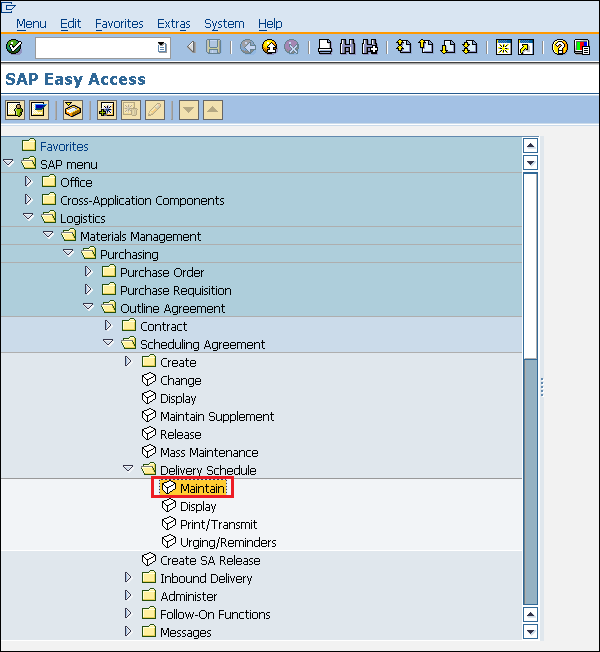
Step 2 - Fornire il numero dell'accordo di programmazione.
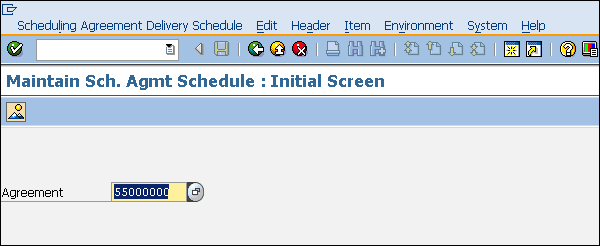
Step 3- Seleziona l'elemento pubblicitario. Vai alla scheda Articolo. Seleziona Programma di consegna.
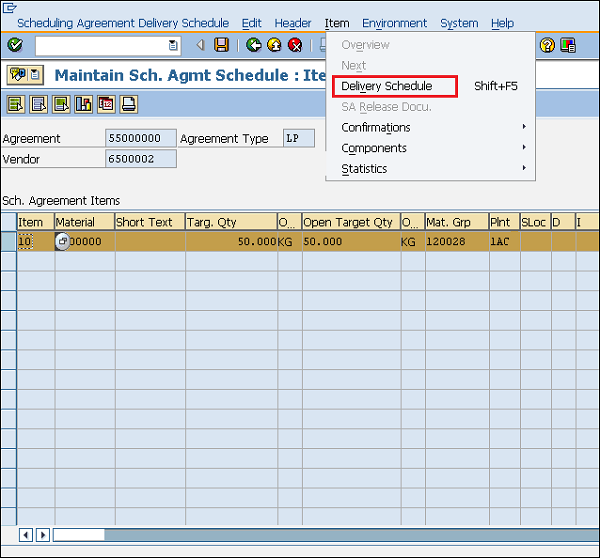
Step 4- Fornire la data del programma di consegna e la quantità target. Fare clic su Salva. Le righe di programma vengono ora gestite per l'accordo di pianificazione.
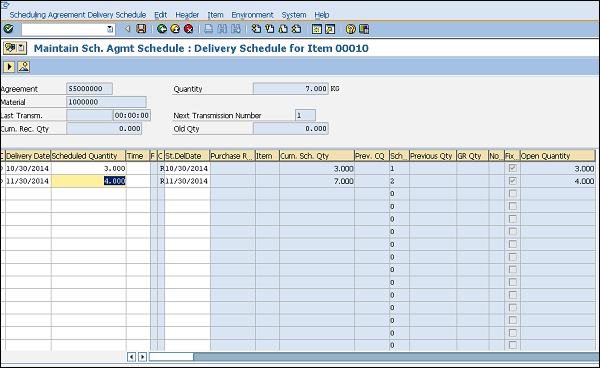
Un particolare materiale può essere acquistato da diversi fornitori a seconda del requisito. In questo modo, il fabbisogno totale di un materiale viene distribuito a diversi fornitori, ovvero la quota viene assegnata a ciascuna fonte di approvvigionamento. Questo è noto come accordo delle quote. I punti chiave da notare sulla disposizione delle quote sono i seguenti:
La disposizione delle quote divide il fabbisogno totale di materiale tra alcune fonti di approvvigionamento, ad esempio i fornitori, e quindi assegna una quota a ciascuna fonte.
Questa particolare quota specifica la porzione di materiale che deve essere acquistata da un fornitore o una fonte assegnati.
La classificazione della quota viene utilizzata per determinare la quantità di materiale che deve essere assegnata a una particolare fonte o fornitore. La fonte con la classificazione della quota più bassa rappresenta una fonte valida.
La valutazione della quota può essere calcolata utilizzando la seguente formula:
Valutazione quota = (Quantità allocata quota + Quantità base quota) / Quota
Dove Quantità allocata quota è la quantità totale di tutti gli ordini acquistati da una particolare origine. La quantità di base della quota è la quantità dalla nuova fonte d'acquisto. La quota è il fabbisogno totale di materiale fornito a una particolare fonte di approvvigionamento.
L'impostazione obbligatoria prima di creare una quota è che il record di informazioni e l'elenco di origine devono essere mantenuti per il materiale specifico. Inoltre, nell'anagrafica materiale, le caselle di controllo dell'elenco di origine e dell'utilizzo della disposizione delle quote dovrebbero essere selezionate. Questa impostazione può essere eseguita nel master materiale andando a TCode MM03. Nella visualizzazione acquisti, controlla l'utilizzo della disposizione delle quote e l'elenco delle fonti. L'impostazione è ora mantenuta per la disposizione delle quote.

Crea accordo quota
La disposizione delle quote divide il fabbisogno totale di un materiale tra determinate fonti di approvvigionamento, ad esempio i fornitori. Seguire i passaggi indicati di seguito per creare una disposizione delle quote.
Percorso per creare un accordo di quota
Logistica ⇒ Gestione dei materiali ⇒ Acquisti ⇒ Dati anagrafici ⇒ Disposizione delle quote ⇒ Manutenzione
TCode: MEQ1
Step 1 - Nella schermata del menu SAP, seleziona l'icona Mantieni esecuzione seguendo il percorso sopra.

Step 2 - Immettere il numero del materiale e l'impianto per il quale è necessario mantenere la disposizione delle quote.
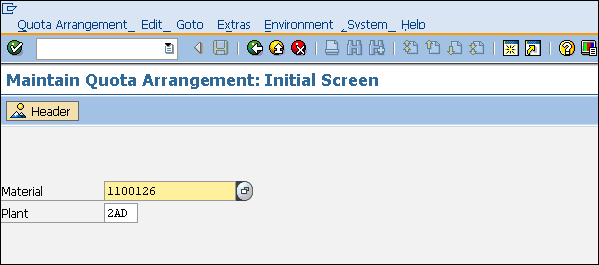
Step 3 - Fornire le date in "valido da" e "valido fino a" e il valore in "suddivisione quantità".

Step 4- Immettere il nome dei fornitori e la quantità assegnata loro assegnata. Fare clic su Salva. La disposizione delle quote è ora mantenuta per il particolare materiale.
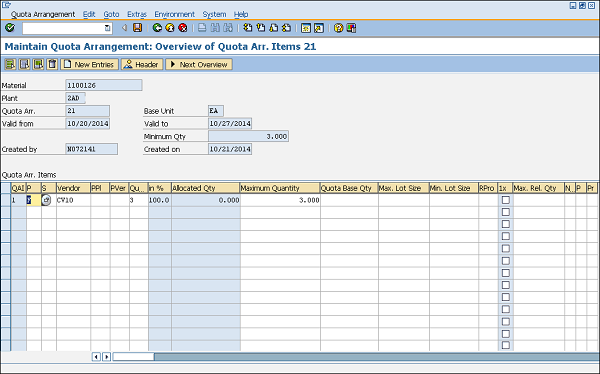
I sistemi SAP ERP sono stati progettati in modo che il business possa essere condotto in modo efficiente. Documenti come ordine di acquisto, richiesta di offerta, entrata merci sono elementi essenziali in un'azienda. Questi documenti necessitano di protezione, ovvero, se uno qualsiasi dei documenti viene pubblicato in modo errato, l'attività può essere influenzata a vari livelli. Per proteggere questi documenti, abbiamo un concetto noto comeposting period.
Un periodo di registrazione consente di registrare e apportare modifiche ai documenti solo in un periodo di tempo specifico. A volte riceverai errori come "pubblicazione consentita solo in questo periodo di tempo per un determinato codice azienda". Significa che per un particolare codice azienda viene mantenuto un periodo di registrazione e la registrazione in quel documento è consentita solo entro tale periodo. Un periodo di registrazione per un'azienda può essere definito utilizzando cinque campi che sono i seguenti:
- Mantenere la variante dell'anno fiscale
- Assegna la variante dell'anno fiscale al codice della società
- Definire le varianti per i periodi contabili aperti
- Assegna variante al codice azienda
- Aprire e chiudere periodi contabili
Mantenere la variante dell'anno fiscale
La variante dell'anno fiscale è il periodo di tempo durante il quale il bilancio viene ritirato per una società. Diverse società hanno anni fiscali diversi. La variante dell'anno fiscale può essere mantenuta seguendo i passaggi indicati di seguito.
Percorso per mantenere la variante dell'anno fiscale
Contabilità finanziaria ⇒ Impostazioni globali di contabilità finanziaria ⇒ Libri contabili ⇒ Anno fiscale e periodi di registrazione ⇒ Mantieni variante anno fiscale
TCode: OB29
Step 1 - Nella schermata Visualizza IMG, seleziona Mantieni variante anno fiscale seguendo il percorso sopra.

Step 2 - Fare clic su Nuove voci.
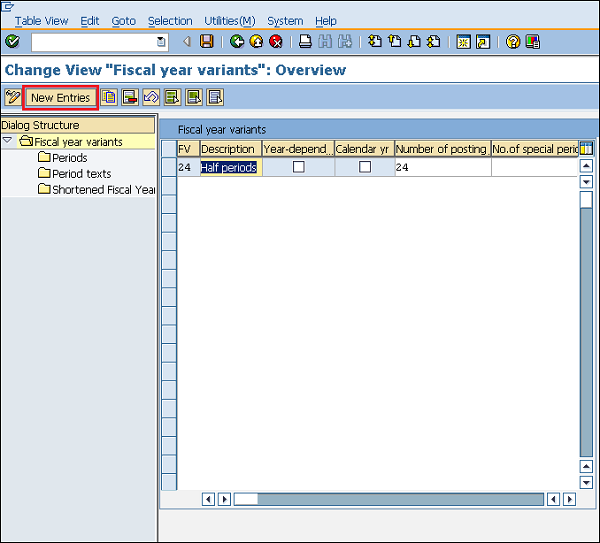
Step 3- Fornire il nome della variante dell'anno fiscale insieme alla descrizione e al numero di registrazione. Fare clic su Salva. Verrà creata una nuova variante dell'anno fiscale.
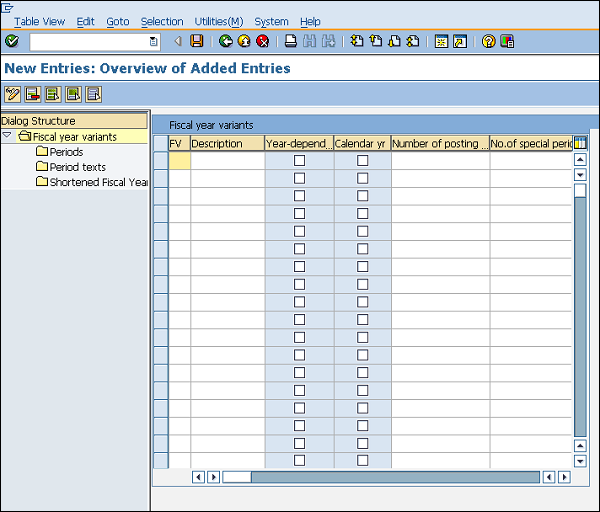
Assegna il codice della società alla variante dell'anno fiscale
Seguire i passaggi indicati di seguito per assegnare il codice società alla variante dell'anno fiscale.
Percorso per assegnare il codice della società alla variante dell'anno fiscale
Contabilità finanziaria ⇒ Impostazioni globali di contabilità finanziaria ⇒ Libri contabili ⇒ Anno fiscale e periodi di registrazione ⇒ Assegna codice azienda a variante anno fiscale
TCode: OB37
Step 1 - Nella schermata Visualizza IMG, seleziona Assegna codice azienda a variante anno fiscale seguendo il percorso sopra.
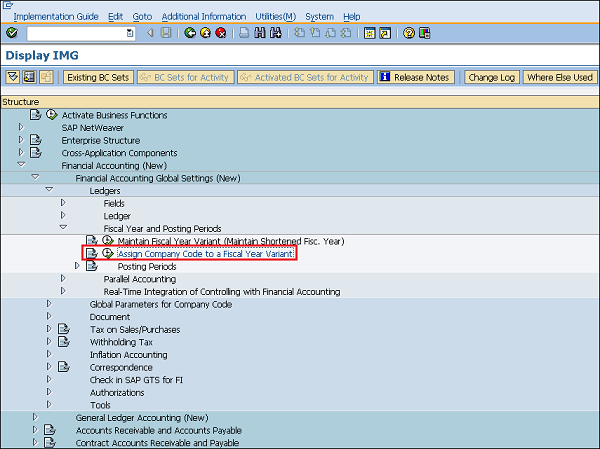
Step 2- Possiamo visualizzare l'assegnazione esistente e modificarla di conseguenza. Fare clic su Salva. La variante dell'anno fiscale è ora assegnata al codice azienda.

Definire le varianti per i periodi contabili aperti
Seguire i passaggi indicati di seguito per definire le varianti per i periodi di registrazione aperti.
Percorso per definire le varianti per i periodi contabili aperti
Contabilità finanziaria ⇒ Impostazioni globali di contabilità finanziaria ⇒ Libri contabili ⇒ Anno fiscale e periodi contabili ⇒ Periodi contabili ⇒ Definisci varianti per periodi contabili aperti
TCode: OBBO
Step 1 - Nella schermata Visualizza IMG, seleziona Definisci varianti per periodi contabili aperti seguendo il percorso sopra.
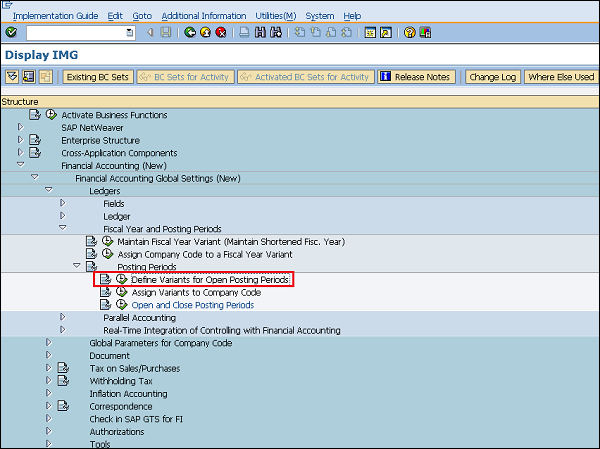
Step 2 - Fare clic su Nuove voci.
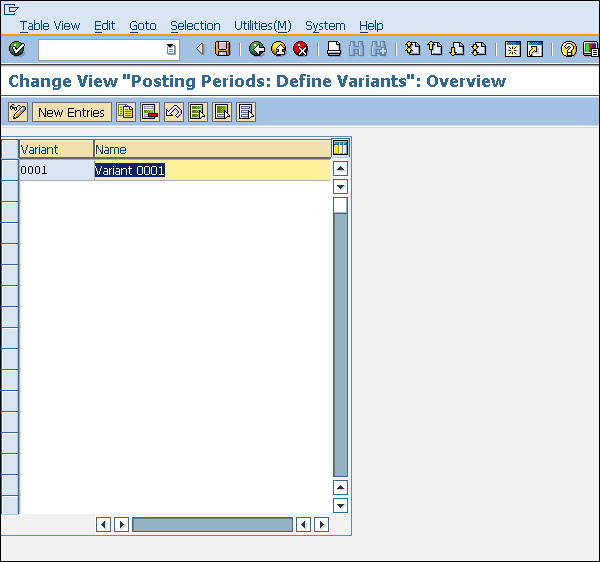
Step 3- Inserisci il nome della variante. Fare clic su Salva. Verrà creata una nuova variante per i periodi di registrazione aperti.

Assegna variante al codice azienda
Seguire i passaggi indicati di seguito per assegnare una variante al codice azienda.
Percorso per assegnare la variante al codice della società
Contabilità finanziaria ⇒ Impostazioni globali di contabilità finanziaria ⇒ Libri contabili ⇒ Anno fiscale e periodi contabili ⇒ Periodi contabili ⇒ Assegna varianti al codice società
TCode: OBBP
Step 1 - Nella schermata Visualizza IMG, seleziona Assegna varianti al codice azienda seguendo il percorso sopra.
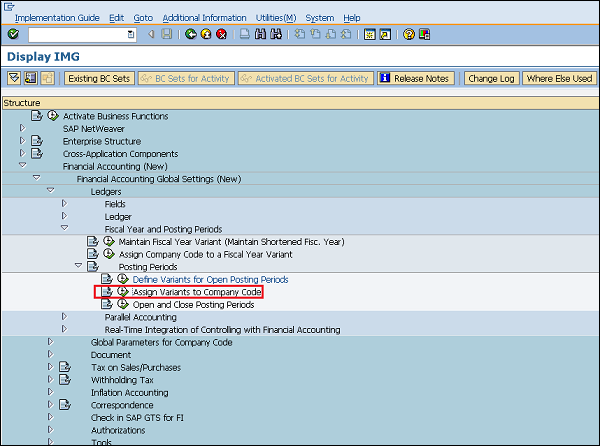
Step 2- Possiamo visualizzare l'assegnazione esistente e modificarla di conseguenza. Fare clic su Salva. La variante è ora assegnata al codice azienda.

Aprire e chiudere periodi contabili
Il periodo di registrazione consente di pubblicare e apportare modifiche ai documenti solo in un periodo di tempo specifico. È possibile mantenere i periodi di registrazione di apertura e chiusura seguendo i passaggi indicati di seguito.
Percorso per aprire e chiudere periodi contabili
Contabilità finanziaria ⇒ Impostazioni globali di contabilità finanziaria ⇒ Libri contabili ⇒ Anno fiscale e periodi contabili ⇒ Periodi contabili ⇒ Apri e chiudi periodi contabili
TCode: OB52
Step 1 - Nella schermata Visualizza IMG, seleziona Apri e chiudi periodi contabili seguendo il percorso sopra.
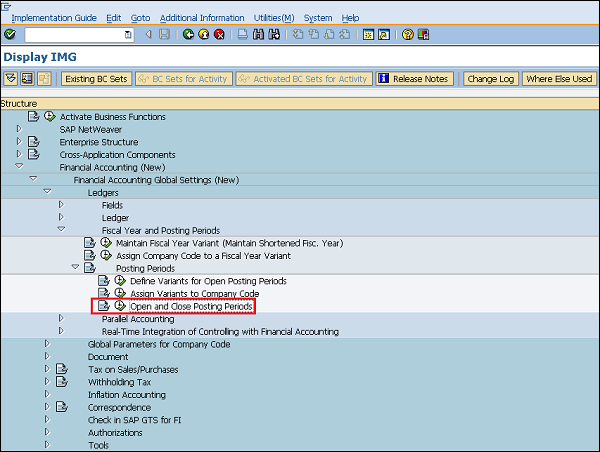
Step 2 - Fare clic su Nuove voci.
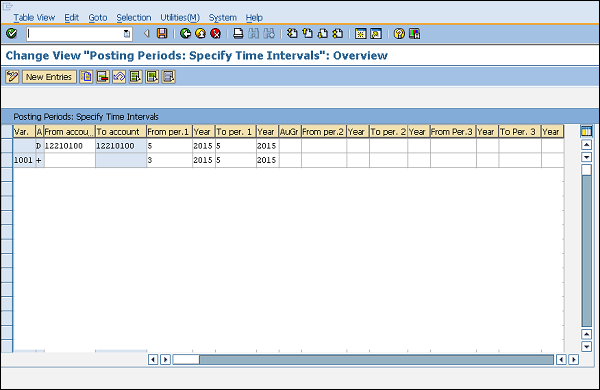
Step 3- Fornire il nome della variante, i dettagli dell'account e l'anno consentito per la pubblicazione. Fare clic su Salva. Il periodo di registrazione è ora mantenuto per la variante.
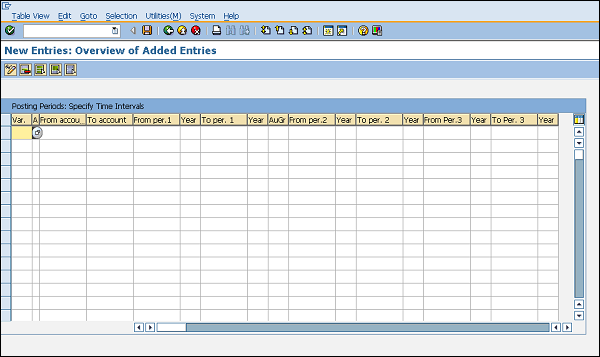
SAP ERP è stato introdotto in modo che l'approvvigionamento possa essere effettuato in modo efficiente in termini di tempo e costi. L'approvvigionamento può essere effettuato per vari tipi di beni e servizi. L'approvvigionamento inizia con la creazione di un ordine di acquisto, ovvero un documento formale fornito ai fornitori e include un elenco di merci e materiali che devono essere acquistati. Di conseguenza, è possibile creare ordini di acquisto per diversi tipi di approvvigionamento. Il tipo di appalto può essere mantenuto in un campo noto comeitem category come mostrato di seguito.
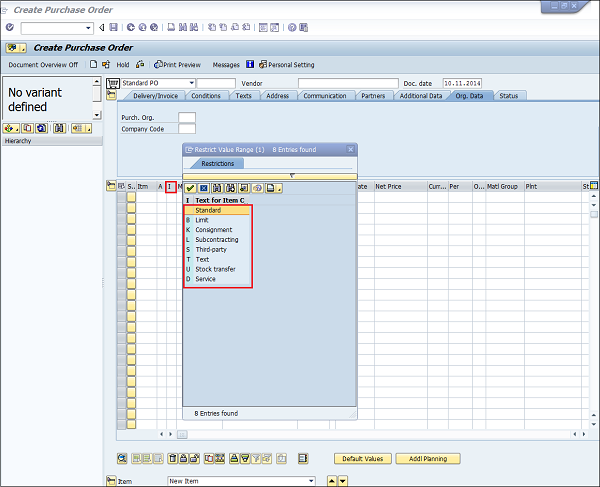
Per diversi tipi di approvvigionamento, esistono quattro tipi di ordini di acquisto, che sono i seguenti:
- Ordine d'acquisto in conto lavoro
- Ordine di acquisto in conto deposito
- Ordine di acquisto trasferimento stock
- Ordine di acquisto del servizio
Ordine d'acquisto in conto lavoro
Nel subappalto, il venditore (il subappaltatore) riceve componenti dalla parte ordinante con l'aiuto del quale produce un prodotto. Il prodotto viene ordinato dalla tua azienda tramite un ordine di acquisto. I componenti richiesti dal venditore (venditore) per produrre i prodotti ordinati sono elencati nell'ordine di acquisto e forniti al subappaltatore.
Seguire i passaggi indicati di seguito per creare un ordine di acquisto in conto lavoro.
TCode per creare l'ordine di acquisto: ME21N
Categoria articolo conto lavoro: L
Fornisci il TCode nel campo del comando.
Ti porterà alla schermata dell'ordine di acquisto.
Fornire tutti i dettagli necessari come il nome del venditore, la categoria dell'articolo, il nome del materiale, l'impianto per il quale il materiale viene acquistato e la data di consegna.
Fare clic su Salva. Verrà creato un ordine di acquisto in conto lavoro.
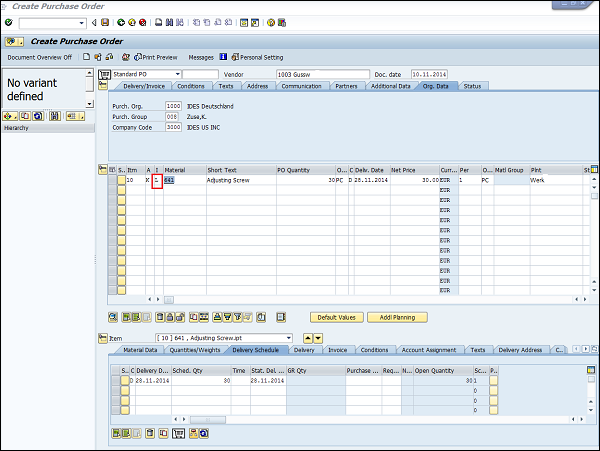
Ordine di acquisto in conto deposito
In conto deposito, il materiale è disponibile presso i locali del negozio dell'organizzazione, tuttavia appartiene ancora al venditore (venditore) / proprietario del materiale. Se utilizzi il materiale delle scorte in conto deposito, devi pagare al venditore.
Seguire i passaggi indicati di seguito per creare un ordine di acquisto in conto deposito.
TCode per creare l'ordine di acquisto: ME21N
Categoria articolo in conto deposito: K
Fornisci il TCode nel campo del comando.
Ti porterà alla schermata dell'ordine di acquisto.
Fornire tutti i dettagli necessari come il nome del venditore, la categoria dell'articolo, il nome del materiale, l'impianto per il quale il materiale viene acquistato e la data di consegna.
Fare clic su Salva. Verrà creato l'ordine di acquisto in conto deposito.
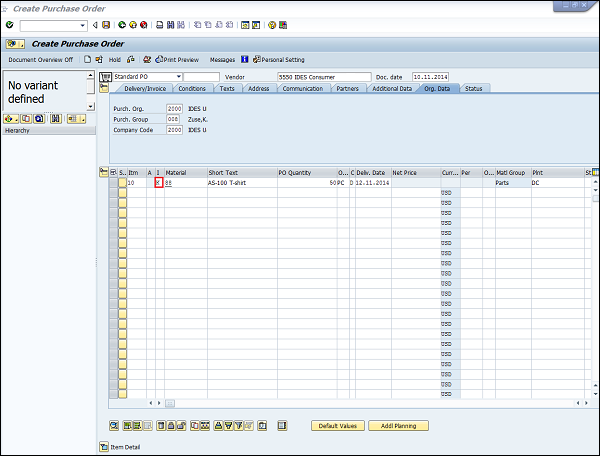
Ordine di acquisto trasferimento stock
Nel trasferimento delle scorte, le merci vengono acquistate e fornite all'interno di un'azienda. Un impianto ordina la merce internamente da un altro impianto (impianto di ricezione / impianto di emissione). La merce viene acquistata con un tipo speciale di ordine di acquisto noto comestock transport order.
Seguire i passaggi indicati di seguito per creare un ordine di acquisto per trasferimento stock.
TCode per creare l'ordine di acquisto: ME21N
Categoria articolo trasferimento stock: U
Fornisci il TCode nel campo del comando.
Ti porterà alla schermata dell'ordine di acquisto.
Fornire tutti i dettagli necessari come il nome del venditore, la categoria dell'articolo, il nome del materiale, l'impianto per il quale il materiale viene acquistato e la data di consegna.
Fare clic su Salva. Verrà creato un ordine di acquisto per trasferimento stock.
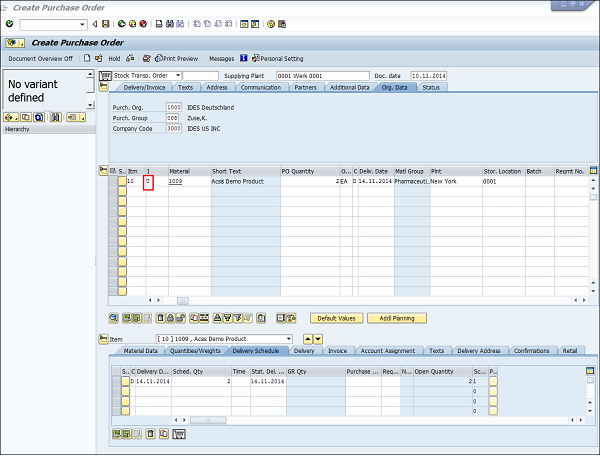
Ordine di acquisto del servizio
In servizio, una terza parte fornisce servizi a un'azienda. Questi servizi includono funzioni di manutenzione come l'elettricità e l'oliatura delle macchine. Seguire i passaggi indicati di seguito per creare un ordine di acquisto del servizio.
TCode per creare l'ordine di acquisto: ME21N
Categoria articolo in servizio: D
Fornisci il TCode nel campo del comando.
Ti porterà alla schermata dell'ordine di acquisto.
Fornire tutti i dettagli necessari come il nome del venditore, la categoria dell'articolo, il nome del materiale, l'impianto per il quale il materiale viene acquistato e la data di consegna.
Fare clic su Salva. Verrà creato l'ordine di acquisto del servizio.
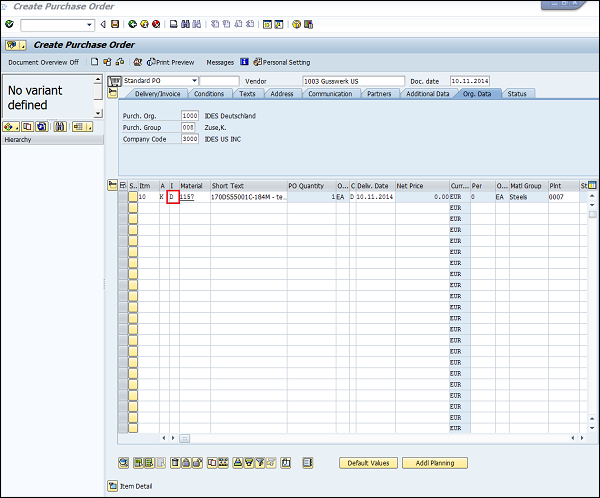
Il processo di approvvigionamento inizia con la raccolta dei requisiti e termina con l'approvvigionamento di merci dai fornitori. Una volta che le merci sono state acquistate da un venditore, devono essere collocate nei locali dell'azienda nel posto corretto in modo che possano essere consumate quando richiesto. La gestione dell'inventario si occupa del posizionamento e della gestione delle scorte ricevute dai fornitori nel posto corretto all'interno dei locali dell'azienda. -
Di seguito sono elencati i punti da notare sulla gestione dell'inventario:
La gestione dell'inventario si occupa della gestione delle scorte, in base al valore o alla quantità.
Comprende la pianificazione, l'entrata e la tenuta di registri di tutti i movimenti di merci.
Il movimento delle merci crea un documento che aggiorna tutta la quantità e il valore delle scorte nell'inventario noto come material document.
Un documento materiale è indicato da un numero di documento e anno del documento.
Normalmente si incontrano i seguenti termini durante la gestione dell'inventario:
- Tipo di movimento
- Entrata merci
- Reservation
- Uscita merci
Tipo di movimento
Il tipo di movimento descrive il tipo di registrazione dello stock nell'inventario. Rappresenta se la registrazione in magazzino è contro l'entrata merci o l'uscita merci. I tipi di movimento importanti in SAP MM sono i seguenti:
101 - Entrata merci per ordine di acquisto o ordine.
103 - Entrata merci per ordine di acquisto in stock bloccato GR.
201 - Uscita merci per un centro di costo.
261 - Uscita merce per ordine
301 - Trasferimento da impianto di distacco a impianto in un unico passaggio
305 - Trasferimento da impianto di distacco a impianto in due fasi - posizionamento in magazzino
311 - Trasferimento della posizione di archiviazione della registrazione nella posizione di archiviazione in un unico passaggio
313 - Trasferimento di stock da posizioni di archiviazione a posizioni di archiviazione in due fasi: rimozione dall'archivio.
I tipi di movimento possono essere raggiunti seguendo i passaggi indicati di seguito:
Tipo di movimento Percorso da raggiungere
Logistica ⇒ Gestione materiali ⇒ Gestione inventario ⇒ Movimento merci ⇒ Movimento merci (MIGO)
TCode: MIGO
Step 1 - Nella schermata del menu SAP, seleziona Movimentazione merci (MIGO) seguendo il percorso sopra.
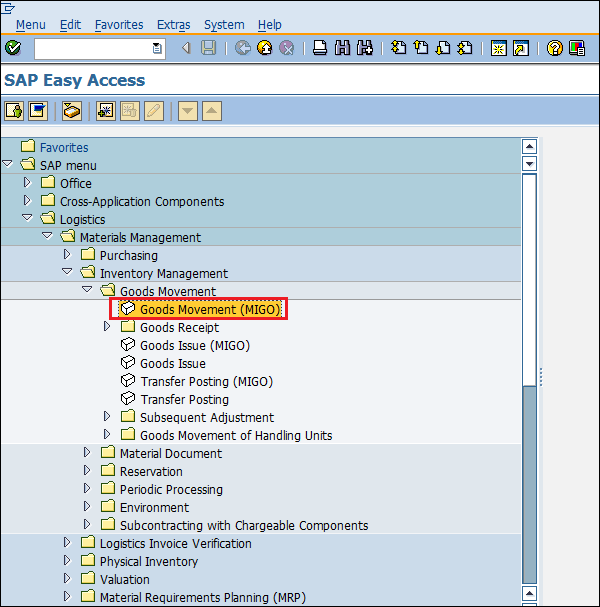
Step 2- Selezionare il menu a discesa Entrata merci GR. Otterrai molti tipi di movimento standard e potrai sceglierne uno in base alle tue esigenze.
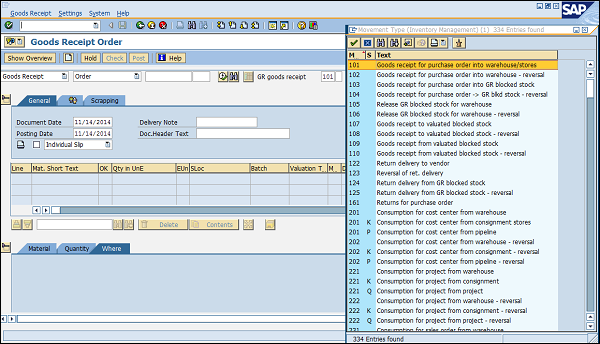
Entrata merci
L'entrata merci è la fase in cui il materiale viene ricevuto dall'ordinante e se ne verifica lo stato e la qualità. A seconda del tipo di movimento, lo stock viene registrato nelle scorte con l'aiuto dell'entrata merci. L'entrata merci mostrerà l'aumento delle scorte di magazzino. L'entrata merci ha due scenari:
Creazione di entrata merci
Annullamento dell'entrata merci
Creazione di entrata merci
L'entrata merci può essere registrata seguendo i passaggi indicati di seguito.
Percorso per registrare l'entrata merci
Logistica ⇒ Gestione materiali ⇒ Gestione inventario ⇒ Movimento merci ⇒ Movimento merci (MIGO)
TCode: MIGO
Step 1 - Nella schermata del menu SAP, seleziona Movimentazione merci (MIGO) seguendo il percorso sopra.

Step 2- L'entrata merci può essere registrata su vari documenti. Seleziona il documento richiesto dal menu a tendina. In questo caso, stiamo selezionando l'ordine di acquisto. Selezionare il tipo di movimento in base al requisito.
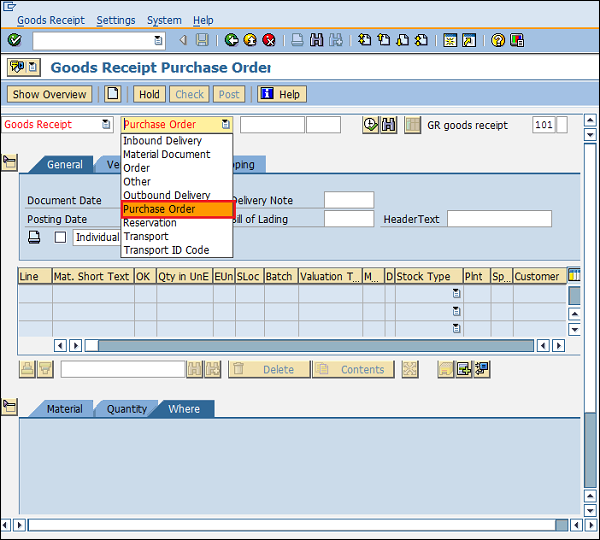
Step 3- Recupererà tutti i dettagli dal documento di riferimento selezionato come materiale, quantità, impianto, ecc. Selezionare la scheda di controllo per controllare il documento. Quindi fare clic su Salva. Verrà generato un numero di documento materiale. L'entrata merci viene ora registrata a fronte di un documento di acquisto.
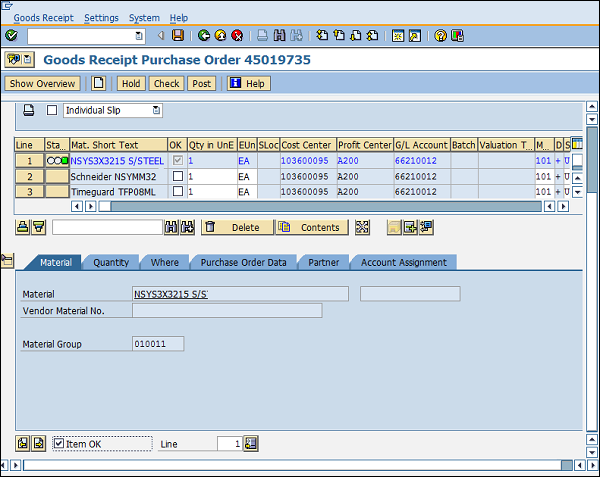
Annullamento dell'entrata merci
A volte un'entrata merci non viene registrata correttamente, nel qual caso deve essere annullata. Seguire i passaggi indicati di seguito per annullare un'entrata merci.
Percorso per annullare l'entrata merci
Logistica ⇒ Gestione materiali ⇒ Gestione inventario ⇒ Movimento merci ⇒ Movimento merci (MIGO)
TCode: MIGO
Step 1- Nella schermata MIGO, selezionare Annullamento in base a un numero di documento materiale dal menu a discesa. Fornire il numero del documento materiale.
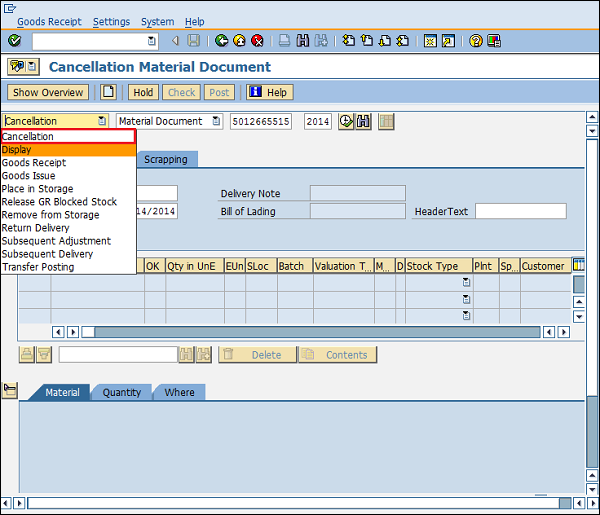
Step 2- Recupererà tutti i dettagli dal documento materiale. Selezionare la scheda di controllo per controllare il documento. Quindi fare clic su Salva. Verrà generato un numero di documento materiale. L'entrata merci è ora annullata.
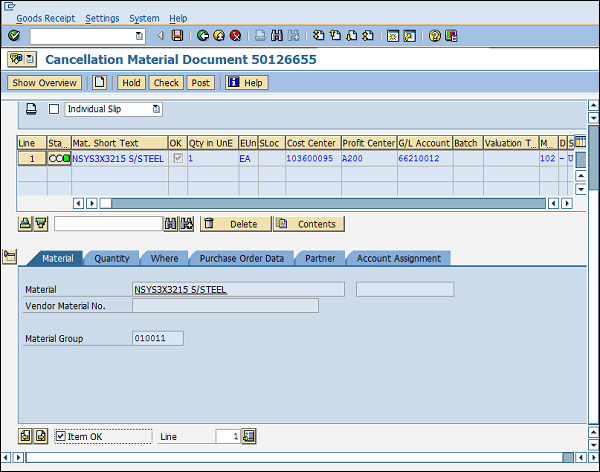
Prenotazione
A volte, le scorte devono essere bloccate in anticipo in modo che possano essere rese disponibili in un determinato momento. Questo è noto comereservation. La prenotazione garantisce la disponibilità delle scorte in un determinato momento. La quantità riservata può essere visualizzata da TCode MMBE. Fornire il numero di materiale e l'impianto. La quantità prenotata può essere visualizzata nella scheda riservata come mostrato di seguito.
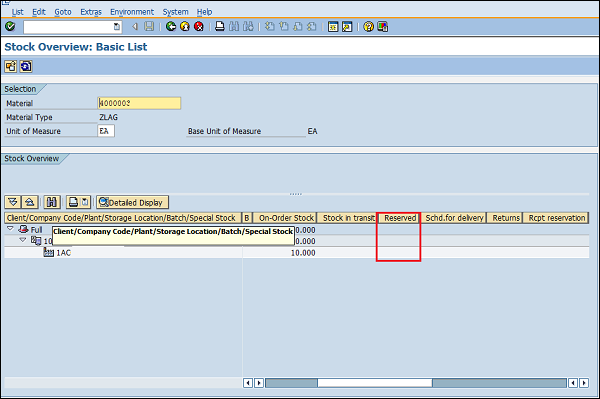
Segui i passaggi indicati di seguito per creare una prenotazione.
Percorso per creare la prenotazione
Logistica ⇒ Gestione materiali ⇒ Gestione inventario ⇒ Prenotazione ⇒ Crea
TCode: MB21
Step 1 - Nella schermata del menu SAP, selezionare l'icona Crea esecuzione seguendo il percorso sopra.
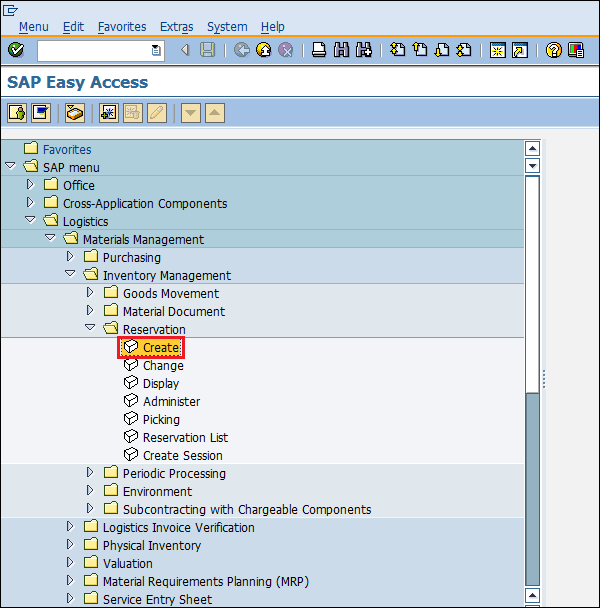
Step 2 - Immettere la data, il tipo di movimento e l'impianto per il quale si desidera effettuare la prenotazione.
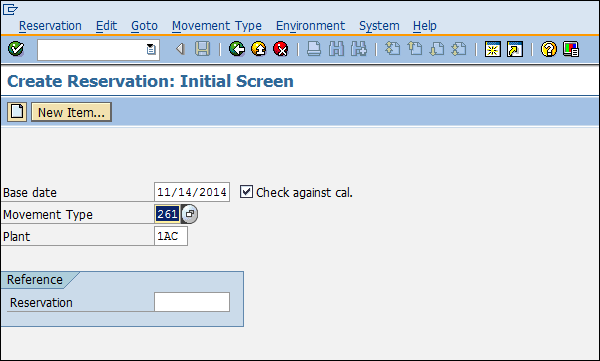
Step 3- Immettere il numero d'ordine rispetto al quale si desidera effettuare una prenotazione. Fornire i dettagli del materiale e la quantità da prenotare. Fare clic su Salva. La prenotazione è ora effettuata per l'ordine.
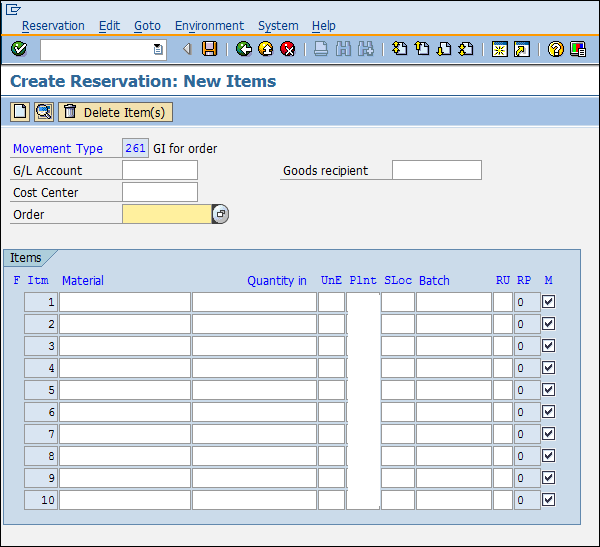
Uscita merci
Emissione di merci significa spostare uno stock fuori dall'inventario che può essere dovuto a diversi motivi come il ritiro del materiale per il campionamento o la restituzione della merce al venditore. Un'uscita merci determina una diminuzione della quantità nel magazzino. Seguire i passaggi indicati di seguito per registrare un'uscita merci.
Percorso per registrare l'uscita merci
Logistica ⇒ Gestione materiali ⇒ Gestione inventario ⇒ Movimento merci ⇒ Movimento merci (MIGO)
TCode: MIGO
Step 1 - Nella schermata del menu SAP, seleziona Movimentazione merci (MIGO) seguendo il percorso sopra.
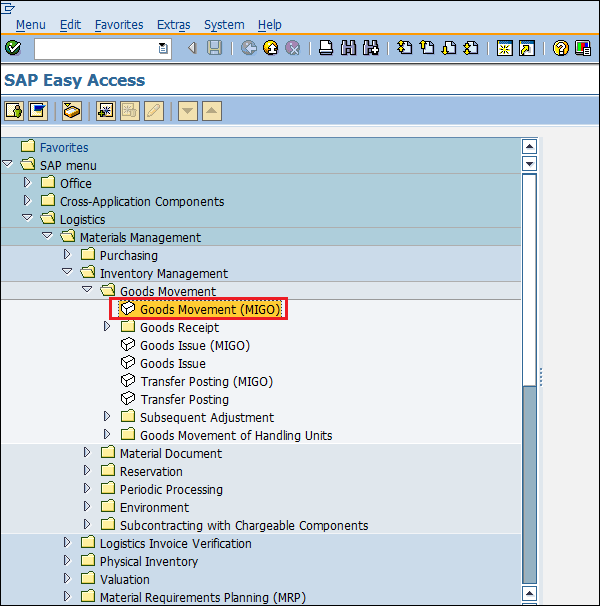
Step 2- Seleziona l'uscita merci dal menu a tendina. L'uscita merci può essere registrata contro vari documenti. Seleziona il documento richiesto dal menu a tendina. Ad esempio, in questo caso, stiamo selezionando l'ordine di acquisto. Selezionare il tipo di movimento in base al requisito.
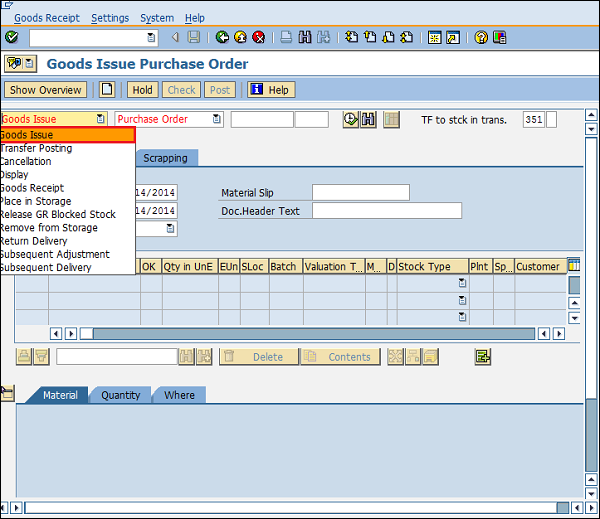
Step 3- Recupererà tutti i dettagli dal documento di riferimento selezionato come materiale, quantità, impianto, ecc. Selezionare la scheda di controllo per controllare il documento. Quindi fare clic su Salva. Verrà generato un numero di documento materiale. L'uscita merci viene ora registrata a fronte di un documento di acquisto.
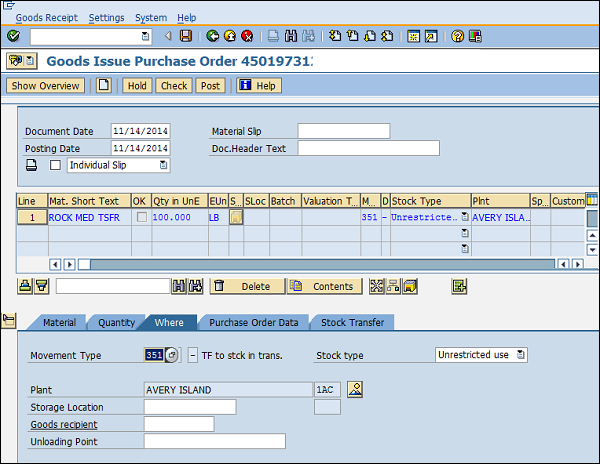
Ogni organizzazione acquista beni o servizi per completare le proprie esigenze aziendali. Una volta che le merci sono state acquistate da un venditore e collocate nei locali dell'azienda tramite l'entrata merci, dobbiamo pagare al venditore per i beni e servizi acquistati. L'importo da pagare insieme ai dettagli del materiale è fornito dal venditore sotto forma di un documento noto comeinvoice. Prima di pagare al venditore, dobbiamo verificare la fattura. Questo processo di verifica della fattura prima di effettuare un pagamento è noto comeinvoice verification. I punti chiave da notare sulla verifica della fattura sono i seguenti:
La verifica della fattura segna la fine dell'approvvigionamento, dopo l'ordine di acquisto e l'entrata merci.
La registrazione delle fatture aggiorna tutti i documenti correlati in contabilità e contabilità.
La fattura bloccata che varia dalla fattura effettiva può essere elaborata tramite la verifica della fattura.
Normalmente si incontrano i seguenti termini nella verifica della fattura:
- Registrazione della fattura
- Fattura bloccata
- Liquidazione ricevuta valutata (ERS)
Registrazione della fattura
La registrazione della fattura viene effettuata dopo aver ricevuto la merce dal venditore e dopo aver completato l'entrata merci. La fattura ricevuta da un fornitore viene verificata rispetto a costo, quantità e qualità dall'ordinante, quindi la fattura viene registrata in base a tale ordine di acquisto.
Questa è la fase in cui il venditore (venditore) viene pagato dalla società e viene eseguita la riconciliazione della fattura e dell'ordine di acquisto. Seguire i passaggi indicati di seguito per registrare una fattura.
Percorso per registrare la fattura
Logistica ⇒ Gestione materiali ⇒ Verifica fattura logistica ⇒ Inserimento documenti ⇒ Inserimento fattura
TCode: MIRO
Step 1 - Nella schermata del menu SAP, seleziona Immetti fattura seguendo il percorso sopra.
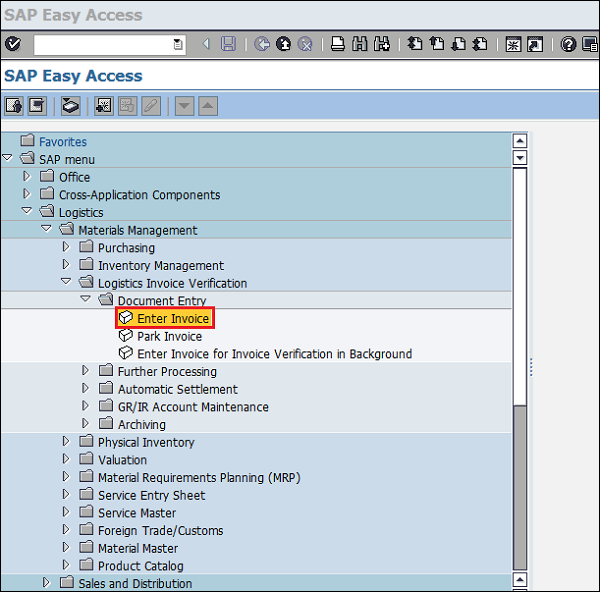
Step 2- Immettere tutti i dettagli necessari come la data di registrazione della fattura, l'importo pagato al fornitore insieme alla quantità per la quale viene pagato l'importo. Fare clic su Salva. La fattura viene ora registrata per l'entrata merci.
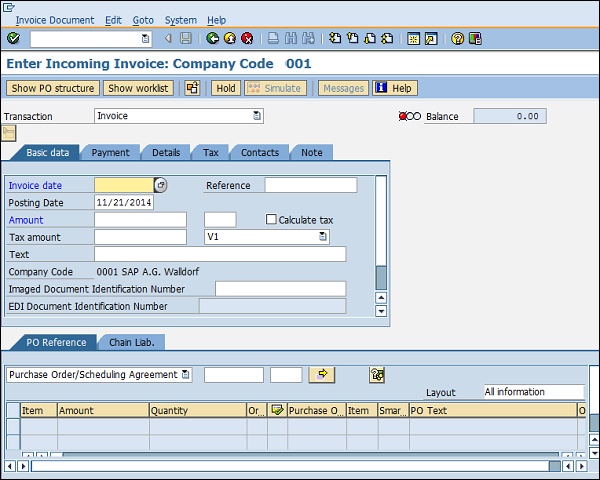
Fattura bloccata
A volte il reparto contabilità potrebbe non essere in grado di pagare un fornitore secondo la fattura emessa. Ciò può accadere nel seguente scenario. Si tenta di registrare una fattura, tuttavia il sistema prevede un determinato valore predefinito rispetto all'ordine di acquisto o all'entrata merci e la fattura registrata è diversa dal valore predefinito. Ciò può portare al blocco della fattura. Il blocco delle fatture è causato da:
Varianza nella quantità a livello di articolo
Varianza nella quantità a livello di articolo
È difficile analizzare piccoli scostamenti in fattura. Pertanto, i limiti di tolleranza vengono impostati nel sistema e se lo scostamento nella fattura rientra nel limite di tolleranza, il sistema accetta la fattura. Se la varianza supera il limite di tolleranza, può portare al blocco della fattura. In questi casi, dobbiamo sbloccare o rilasciare manualmente la fattura bloccata se deve essere elaborata. Segui i passaggi indicati di seguito per sbloccare una fattura.
Percorso per rilasciare fattura bloccata
Logistica ⇒ Gestione materiali ⇒ Verifica fattura logistica ⇒ Elaborazione ulteriore ⇒ Rilascia fattura bloccata
TCode: MRBR
Step 1 - Nella schermata del menu SAP, seleziona Rilascia fatture bloccate seguendo il percorso sopra.
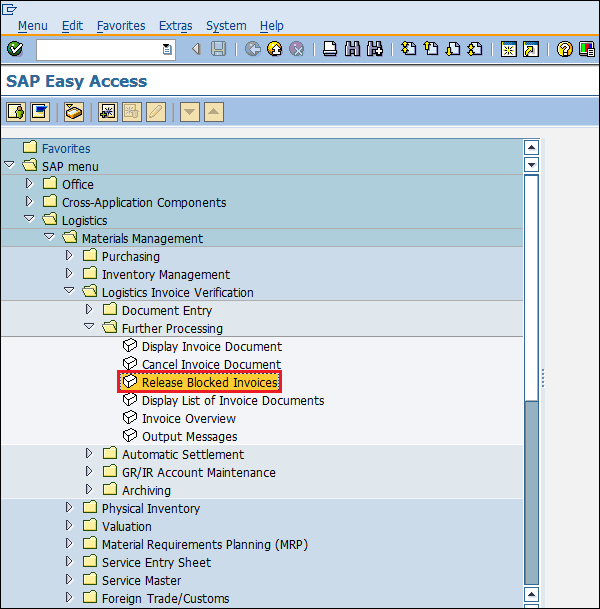
Step 2- Fornire i dettagli necessari come codice azienda, numero documento fattura, fornitore, data di registrazione e gruppo acquisti. Quindi fare clic sul pulsante di esecuzione. La fattura bloccata verrà rilasciata.
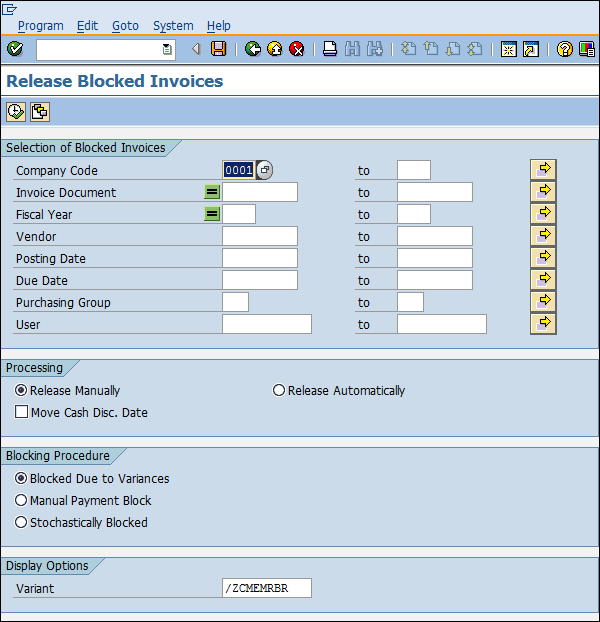
Liquidazione ricevuta valutata
La liquidazione ricevuta valutata (ERS) è un metodo semplice per regolare automaticamente l'entrata merci. Se l'ordinante ha concordato con il venditore tutti i termini e le condizioni finanziarie, non è necessario che verifichi la fattura. La fattura verrà pubblicata automaticamente dalle informazioni presenti nell'ordine di acquisto e nell'entrata merci. Di seguito sono riportati i vantaggi di avere un ERS:
Gli ordini di acquisto possono essere liquidati e chiusi rapidamente.
Riduce gli sforzi umani, poiché non è necessario verificare la fattura.
L'importo e gli scostamenti di quantità nella fattura possono essere evitati con l'aiuto di ERS.
Per implementare ERS, alcune impostazioni obbligatorie devono essere eseguite nel vendor master.
Vai a XK02 (Cambia modalità di vendor master).
Seleziona la scheda Dati di controllo.
Selezionare la casella AutoEvalGRSetmt Del. E AutoEvalGRSetmt Ret.
Fare clic su Salva. Ora il particolare fornitore è abilitato per ERS.
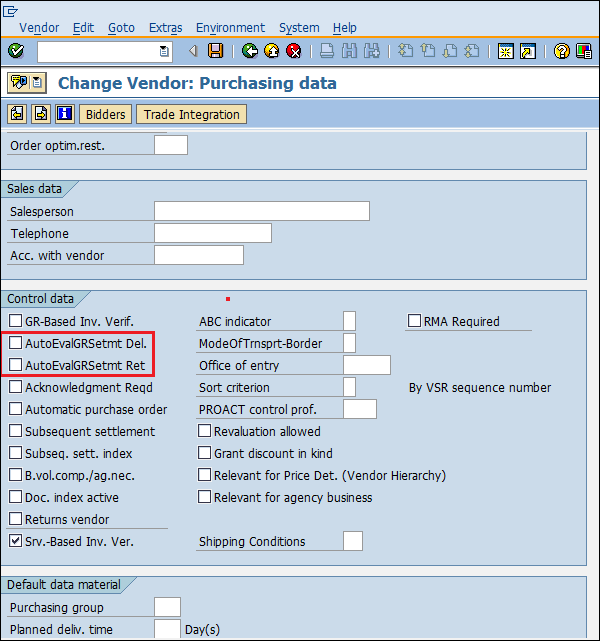
Seguire i passaggi indicati di seguito per creare un ERS.
Percorso per creare ERS
Logistica ⇒ Gestione materiali ⇒ Verifica fattura logistica ⇒ Liquidazione automatica ⇒ Liquidazione ricevuta valutata (ERS)
TCode: MRRL
Step 1 - Nella schermata del menu SAP, selezionare Liquidazione ricevuta valutata (ERS) seguendo il percorso sopra.

Step 2- Compilare tutti i dettagli necessari come codice azienda, impianto, numero e data documento di entrata merci, fornitore e documento di acquisto. Fare clic su Salva. L'ERS verrà creato per l'ordine di acquisto e l'entrata merci corrispondenti.
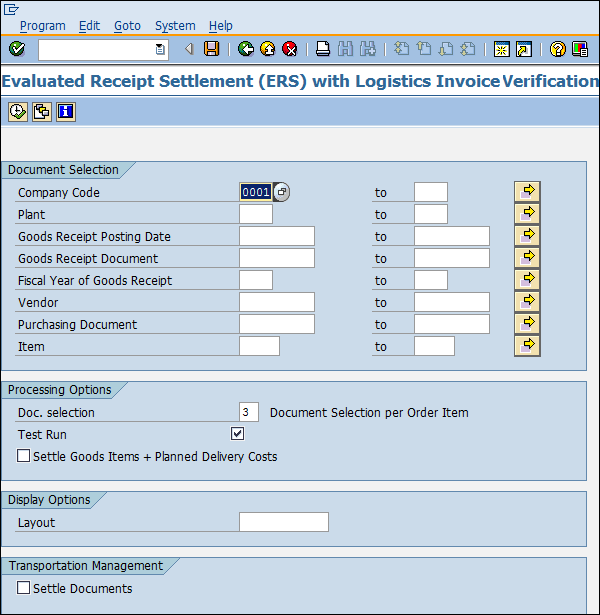
Oltre all'approvvigionamento di beni, un'organizzazione può occasionalmente richiedere qualche tipo di servizio. Tali servizi includono piccole attività di manutenzione come il cambio delle luci, la pittura e le pulizie. Questi servizi sono svolti da appaltatori esterni e quindi l'intero processo di approvvigionamento dei servizi è noto come gestione dei servizi. I punti chiave da notare sulla gestione del servizio sono i seguenti:
I servizi sono pensati per il consumo diretto invece di tenerli in inventario.
La descrizione del servizio insieme alla sua unità di misura viene memorizzata come dati anagrafici in un record noto come service master record.
Il sistema memorizza i servizi che sono stati procurati come un record in un foglio chiamato come foglio di entrata del servizio.
L'approvvigionamento di servizi può essere dei seguenti due tipi:
Planned Services- Nei servizi pianificati al momento dell'appalto le specifiche come la quantità e il prezzo sono note in anticipo. Significa che la natura e l'ambito del servizio sono chiari prima dell'appalto.
Unplanned Services- Nei servizi non pianificati al momento dell'appalto le specifiche come la quantità e il prezzo non sono note in anticipo. Significa che la natura e l'ambito del servizio non sono chiari prima dell'appalto. Questi servizi possono essere estesi secondo il requisito.
La gestione del servizio si occupa dei seguenti termini:
Record anagrafico del servizio
Ordine di acquisto del servizio
Foglio di inserimento servizio
Record anagrafico del servizio
Il record anagrafico del servizio contiene i dettagli di tutti i servizi che possono essere acquistati da un fornitore esterno all'interno di un'organizzazione. Contiene la descrizione dei servizi e la loro unità di misura. Il record anagrafico del servizio funge da riferimento per la creazione dell'ordine di acquisto del servizio, ma non è necessario. L'ordine di acquisto del servizio può anche essere creato manualmente senza riferimento. Seguire i passaggi indicati di seguito per creare un record anagrafico del servizio.
Percorso per creare record anagrafica servizio
Logistica ⇒ Gestione materiali ⇒ Service Master ⇒ Service ⇒ Service Master
TCode: AC03
Step 1 - Nella schermata del menu SAP, selezionare Service Master seguendo il percorso sopra.
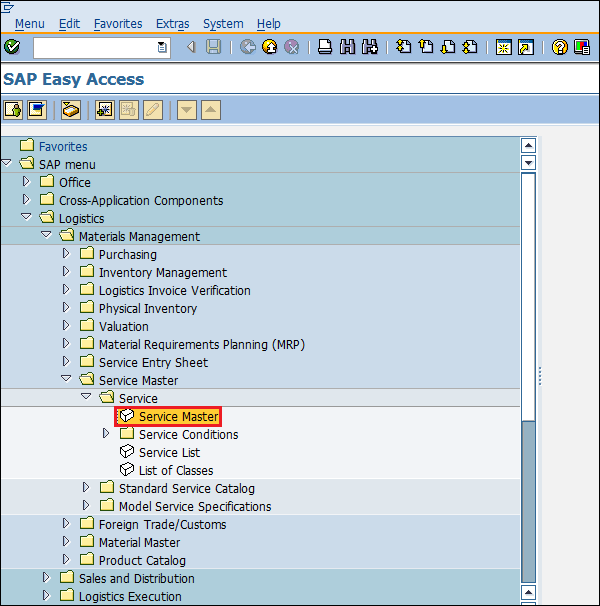
Step 2 - Fare clic sull'icona Crea nuovo servizio come mostrato di seguito.

Step 3- Inserisci tutti i dettagli necessari come la categoria del servizio, l'unità di misura di base e la classe di valutazione. Fare clic su Salva. Verrà creato un nuovo servizio.
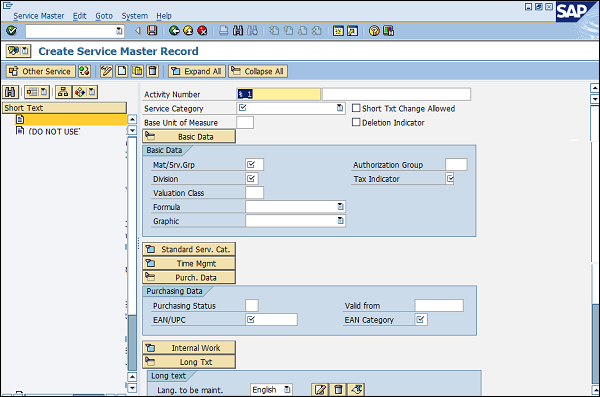
Ordine di acquisto del servizio
In SAP MM i servizi vengono eseguiti con l'aiuto dell'ordine di acquisto del servizio. Il requisito del servizio con la sua descrizione insieme alla quantità viene fornito a terzi sotto forma di ordine di acquisto del servizio. Nell'ordine di acquisto del servizio il campo importante è la categoria dell'articolo. Per il servizio, la categoria dell'articolo sarà D. Quindi, l'ordine di acquisto del servizio può essere creato seguendo i passaggi seguenti.
Percorso per creare l'ordine di acquisto
Logistica ⇒ Gestione materiali ⇒ Acquisti ⇒ Ordine di acquisto ⇒ Crea ⇒ Fornitore / Stabilimento di fornitura noto
TCode: ME21N
Categoria articolo in servizio: D
Step 1 - Nella schermata del menu SAP, selezionare Fornitore / Stabilimento di fornitura noto seguendo il percorso sopra.
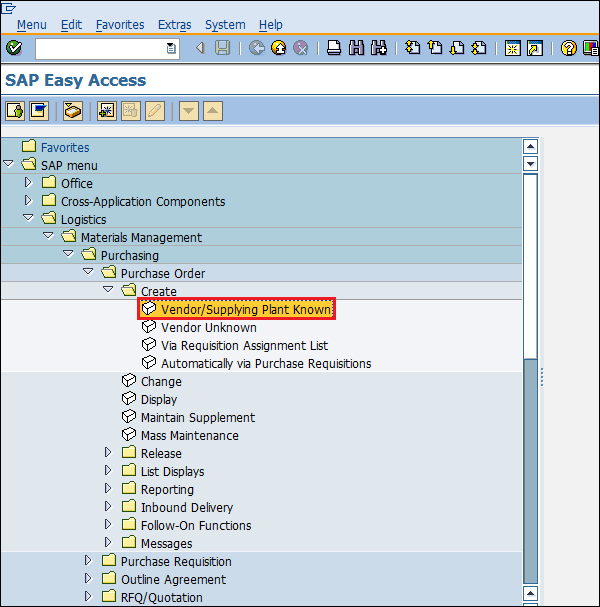
Step 2- Fornire tutti i dettagli necessari come il nome del venditore, la categoria dell'articolo, il nome del materiale, l'impianto per il quale viene acquistato il materiale e la data di consegna. Fare clic su Salva. Verrà creato l'ordine di acquisto del servizio.
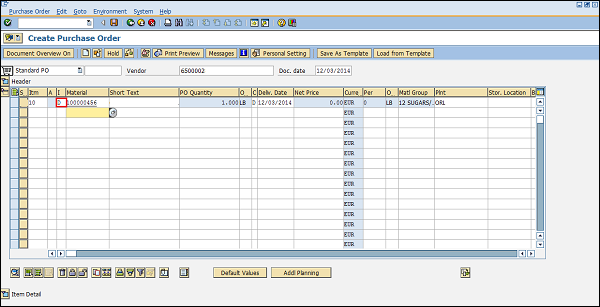
Foglio di inserimento servizio
Un foglio di inserimento servizi memorizza un record di tutti i servizi che sono stati procurati. In caso di merce acquistata, conserviamo un documento di entrata merci; mentre in caso di servizi, manteniamo un foglio di registrazione dei servizi. Ospita le spese che dobbiamo pagare al venditore. Seguire i passaggi indicati di seguito per creare un foglio di inserimento servizio.
Percorso per creare foglio di inserimento servizio
Logistica ⇒ Gestione materiali ⇒ Scheda inserimento servizi ⇒ Manutenzione
TCode: ML81N
Step 1 - Nella schermata del menu SAP, seleziona l'icona Mantieni esecuzione seguendo il percorso sopra.

Step 2- Fornire tutti i dettagli necessari come il numero dell'ordine di acquisto, il numero del servizio, la quantità e il prezzo. Fare clic su Salva. Verrà creato un nuovo foglio di inserimento servizio per l'ordine di acquisto corrispondente.
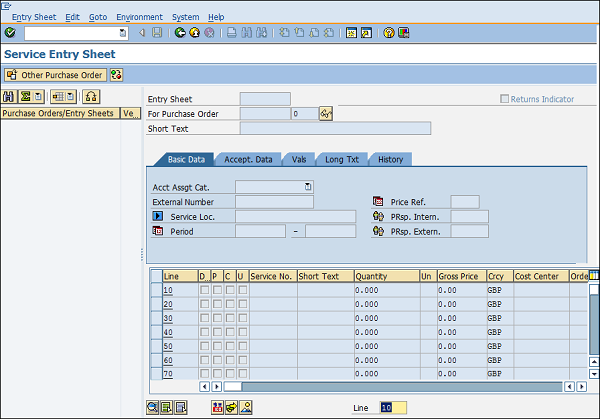
Il processo di approvvigionamento inizia con la creazione di un ordine di acquisto e termina con la verifica della fattura. In tutto il processo, una delle parti importanti è la valutazione del materiale. Durante la creazione degli ordini di acquisto, il prezzo del materiale è un campo obbligatorio e viene determinato automaticamente. Ciò accade perché la valutazione del materiale viene mantenuta nel sistema SAP nell'anagrafica materiale. La valutazione dei materiali rappresenta l'integrazione tra i moduli MM e FI (Contabilità finanziaria), poiché aggiorna i conti di contabilità generale nella contabilità finanziaria. I punti chiave da notare sulla valutazione dei materiali sono i seguenti:
La valutazione del materiale aiuta a determinare il prezzo del materiale e in quale conto di contabilità generale deve essere registrato.
La valutazione dei materiali può avvenire a livello di codice aziendale oa livello di impianto.
Il materiale può essere valutato in base a diversi tipi di approvvigionamento; è noto comesplit valuation.
Valutazione suddivisa
La valutazione suddivisa aiuta a valutare diversamente le scorte di un materiale nella stessa area di valutazione (azienda o stabilimento). Alcuni degli esempi in cui è richiesta la valutazione frazionata sono i seguenti:
Le scorte acquistate esternamente da un fornitore hanno un prezzo di valutazione diverso rispetto alle scorte di una produzione interna.
Le azioni ottenute da un fornitore vengono valutate a un prezzo diverso rispetto alle azioni ottenute da un altro fornitore.
Lo stesso materiale con lotti diversi può avere prezzi di valutazione diversi.
La valutazione suddivisa deve essere attivata prima di impostare qualsiasi altra configurazione. Seguire i passaggi indicati di seguito per attivare la valutazione frazionata.
Percorso per attivare la valutazione suddivisa
IMG ⇒ Gestione materiali ⇒ Valutazione e assegnazione account ⇒ Valutazione suddivisa ⇒ Attiva valutazione suddivisa
TCode: OMW0
Step 1 - Nella schermata Visualizza IMG, seleziona Attiva valutazione suddivisa seguendo il percorso sopra.
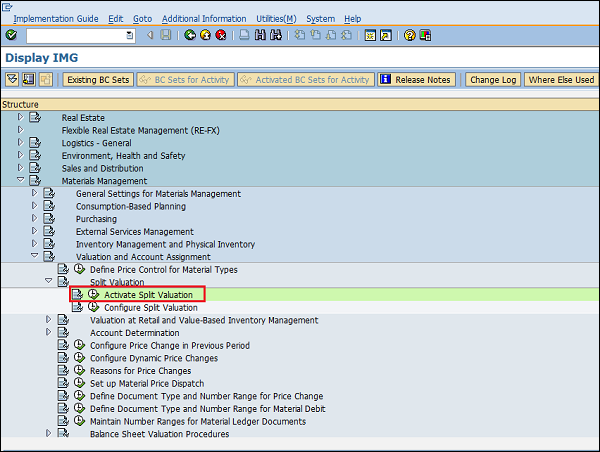
Step 2- Fare clic sull'opzione Dividi valutazione materiale attivo. Fare clic su Salva. La valutazione frazionata è ora attivata.
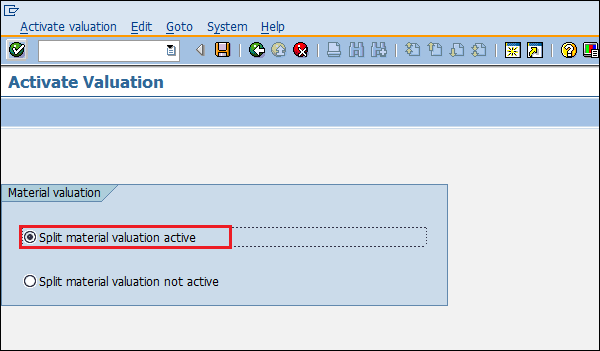
Alcuni termini importanti nell'ambito della valutazione frazionata sono i seguenti.
Valuation Area- Il materiale può essere valutato a livello di impianto oa livello di codice aziendale. Il livello al quale i materiali vengono valutati è noto come area di valutazione.
Valuation Category - La categoria di valutazione è il criterio in base al quale il materiale viene suddiviso.
Valuation Type - Tipo di valutazione specifica le caratteristiche di una categoria di valutazione.
Configurazione valutazione suddivisa
Seguire i passaggi indicati di seguito per eseguire la configurazione della valutazione divisa come la definizione della categoria e del tipo di valutazione.
Percorso per configurare la valutazione suddivisa
IMG ⇒ Gestione materiali ⇒ Valutazione e assegnazione account ⇒ Valutazione suddivisa ⇒ Configura valutazione suddivisa
TCode: OMWC
Step 1 - Nella schermata Visualizza IMG, seleziona Configura valutazione suddivisa seguendo il percorso sopra.
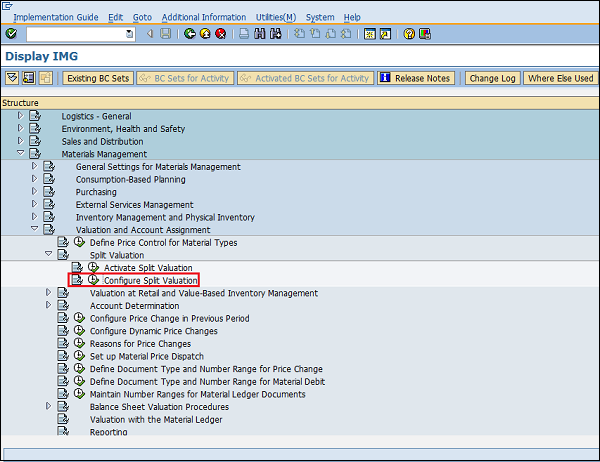
Step 2 - Fare clic su Tipi globali per creare il tipo di valutazione.
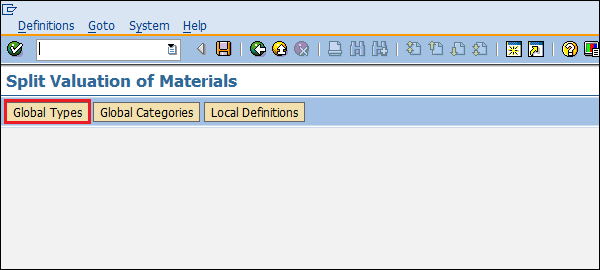
Step 3 - Fare clic sul pulsante Crea.
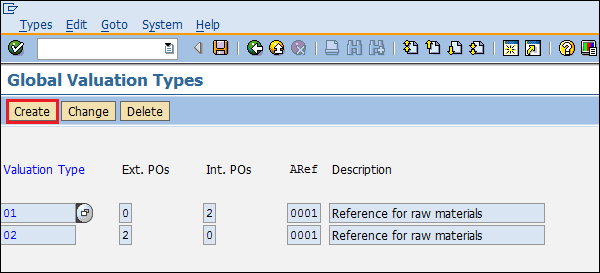
Step 4- Fornire il nome del tipo di valutazione. Fare clic su Salva. Verrà creato un nuovo tipo di valutazione.
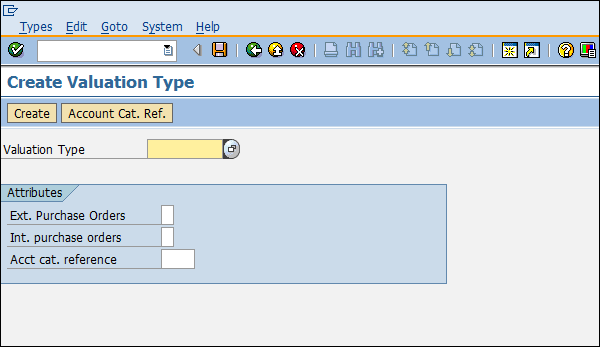
Step 5 - Ora vai nella stessa schermata e fai clic su Categorie globali per creare una categoria di valutazione.
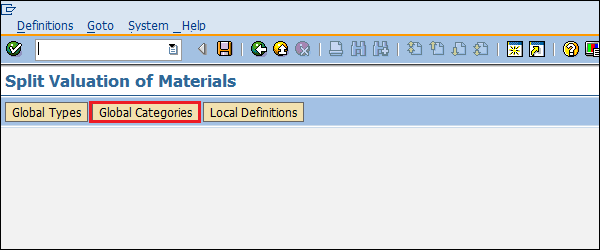
Step 6 - Fare clic sul pulsante Crea.

Step 7- Fornire il nome della categoria di valutazione. Fare clic su Salva. Verrà creata una nuova categoria di valutazione.
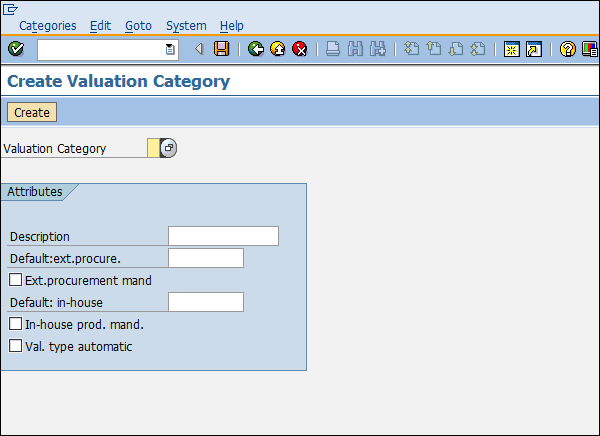
Step 8 - Ora vai alla stessa schermata e fai clic su Definizioni locali per mappare il tipo di valutazione e la categoria di valutazione.
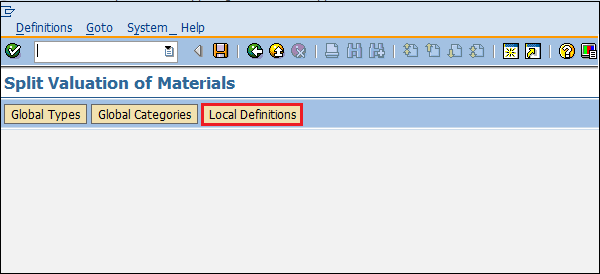
Step 9- Fare clic sui gatti. → Pulsante OU ..
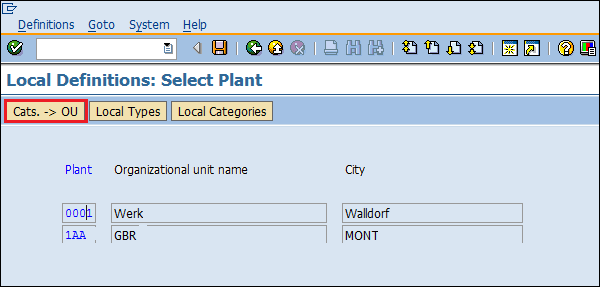
Step 10- Fornire il tipo di valutazione, la categoria di valutazione e impostare lo stato come attivo, quindi fare clic sul pulsante Attiva. La categoria e il tipo di valutazione sono ora mappati ed entrambi sono attivati.
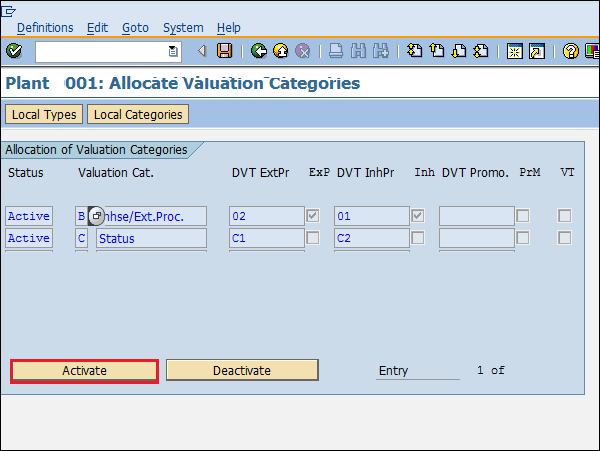
Dopo aver mantenuto il tipo di valutazione e la categoria di valutazione, è possibile menzionarli nell'anagrafica materiale come mostrato di seguito.
Vai a mm02 (Cambia schermata per master materiale). Qui è possibile mantenere la categoria di valutazione e la classe di valutazione nella vista contabile. Su questa base, la valutazione del materiale verrà effettuata in un ordine di acquisto.

In SAP MM, il processo di approvvigionamento implica il costo di beni e servizi che deve essere pagato al fornitore da un'organizzazione. Il costo pagato deve essere registrato in un'organizzazione necessariamente in un conto di contabilità generale (Co.Ge.) corretto. È del tutto impossibile recuperare e alimentare il conto Co.Ge. corretto ogni volta durante l'approvvigionamento. Per evitare questo inconveniente, il sistema SAP può essere configurato in modo che il sistema determini automaticamente il conto Co.Ge. corretto che deve essere registrato. Il conto Co.Ge. viene registrato quando viene eseguita l'entrata merci e durante la compensazione della verifica della fattura. La determinazione del conto si occupa dei seguenti termini:
- Definire il controllo della valutazione
- Raggruppare le aree di valutazione
- Definisci classi di valutazione
- Configura registrazione automatica
Definire il controllo della valutazione
Le aree di valutazione possono essere raggruppate e assegnate a un codice di raggruppamento, se appartengono allo stesso conto Co.Ge. Ad esempio, a diversi stabilimenti con un codice azienda può essere assegnato lo stesso codice di raggruppamento di valutazione e viceversa. Prima di questo, è necessario attivare il codice di raggruppamento di valutazione e ciò può essere fatto seguendo i passaggi indicati di seguito.
Percorso per attivare il codice di raggruppamento di valutazione
IMG ⇒ Gestione materiali ⇒ Valutazione e assegnazione account ⇒ Determinazione account ⇒ Determinazione account senza procedura guidata ⇒ Definisci controllo valutazione
TCode: OMWM
Step 1 - Nella schermata Visualizza IMG, seleziona Definisci controllo di valutazione seguendo il percorso sopra.
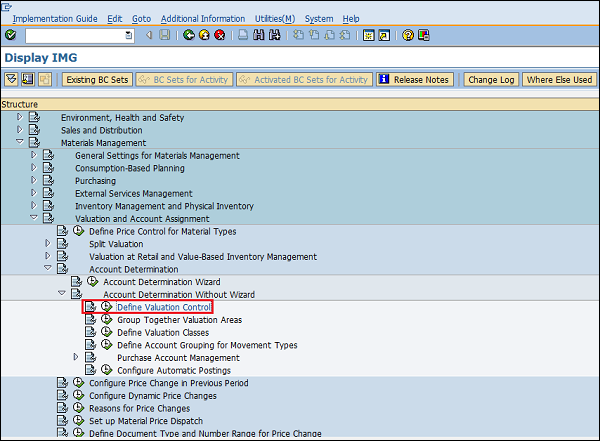
Step 2- Seleziona Codice di raggruppamento valutazione. Fare clic su Salva. Il codice di raggruppamento di valutazione è ora attivato.
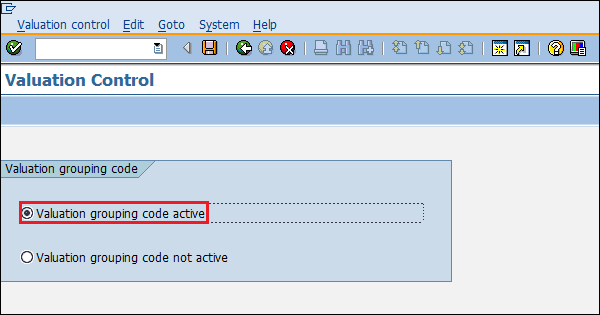
Raggruppa insieme le aree di valutazione
Nel raggruppamento di valutazione, l'area di valutazione e il codice di raggruppamento di valutazione vengono assegnati al codice della società. Questo può essere fatto seguendo i passaggi seguenti.
Percorso per definire l'area di valutazione e il codice di raggruppamento di valutazione
IMG ⇒ Gestione materiali ⇒ Valutazione e assegnazione account ⇒ Determinazione account ⇒ Determinazione account senza procedura guidata ⇒ Raggruppa insieme aree di valutazione
TCode: OMWD
Step 1 - Nella schermata Visualizza IMG, seleziona Raggruppa aree di valutazione seguendo il percorso sopra.
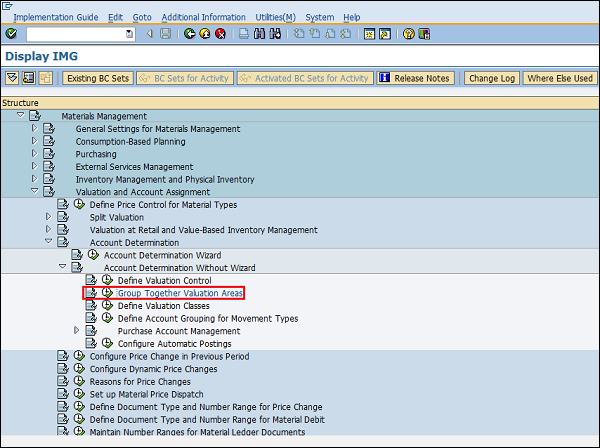
Step 2- Qui è possibile definire un'area di valutazione con codice di raggruppamento e assegnarli a un codice società. Fare clic su Salva. L'area di valutazione e il codice di raggruppamento di valutazione sono ora definiti per un codice società.
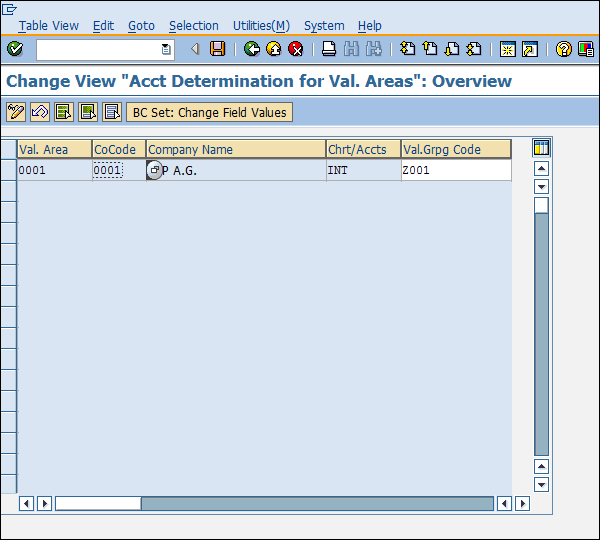
Definisci classi di valutazione
La classe di valutazione classifica il conto Co.Ge. in base al tipo di materiale. Ad esempio, la materia prima avrà un conto Co.Ge. diverso rispetto al materiale finito, poiché i costi saranno diversi in entrambi i casi. Anche il riferimento del conto viene mantenuto insieme alla classe di valutazione. Il riferimento del conto e la classe di valutazione possono essere definiti seguendo i passaggi indicati di seguito.
Percorso per definire il riferimento del conto e la classe di valutazione
IMG ⇒ Gestione materiali ⇒ Valutazione e assegnazione account ⇒ Determinazione account ⇒ Determinazione account senza procedura guidata ⇒ Definisci classi di valutazione
TCode: OMSK
Step 1 - Nella schermata Visualizza IMG, seleziona Definisci classi di valutazione seguendo il percorso sopra.
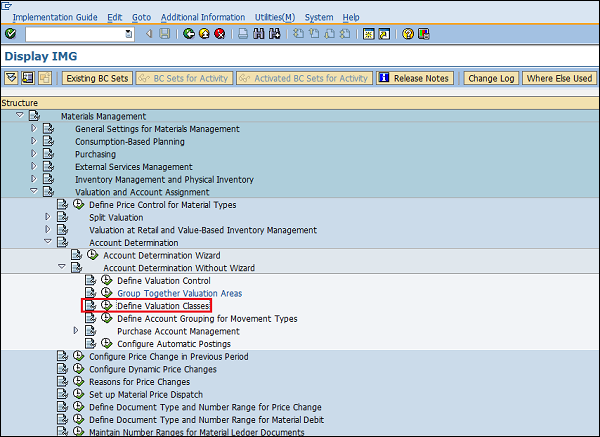
Step 2 - Fare clic sul pulsante Riferimento categoria account.
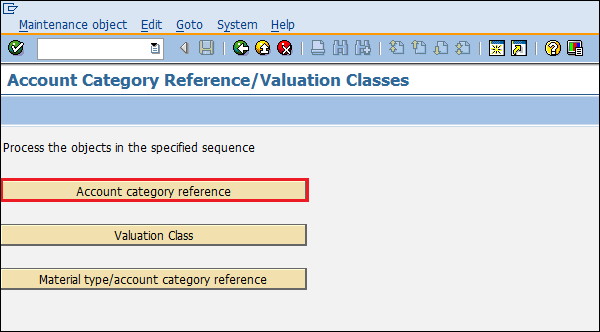
Step 3 - Fare clic su Nuove voci.
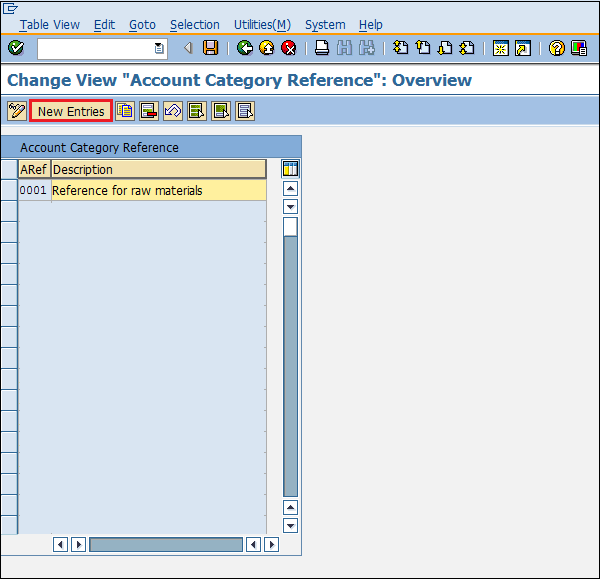
Step 4 - Fornire il nome di ARef (Riferimento account) insieme alla sua descrizione.

Step 5 - Ora vai alla stessa schermata e fai clic su Classe di valutazione.
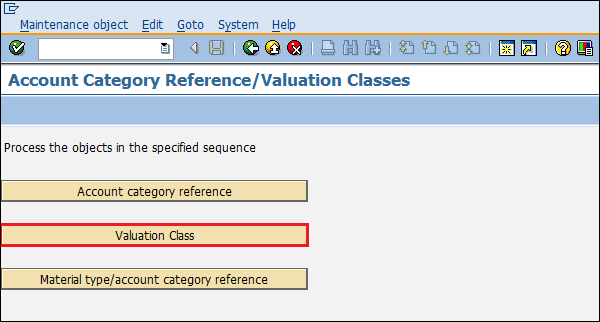
Step 6 - Fare clic su Nuove voci.

Step 7 - Fornire il nome della classe di valutazione, ARef (Riferimento conto) e la descrizione della classe di valutazione.

Step 8 - Ora vai alla stessa schermata e fai clic su Tipo di materiale / Riferimento categoria account.
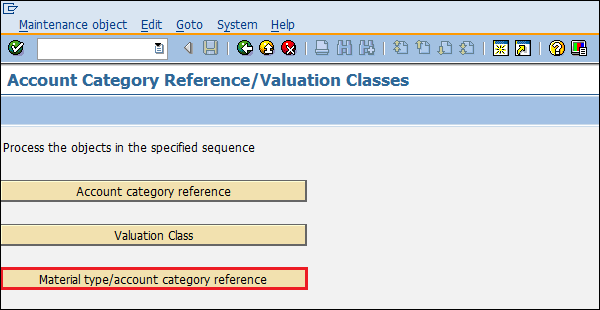
Step 9- Qui puoi mappare il tipo di materiale con ARef (Riferimento account). Fare clic su Salva. Il conto Co.Ge. può ora essere registrato per diversi tipi di materiale.
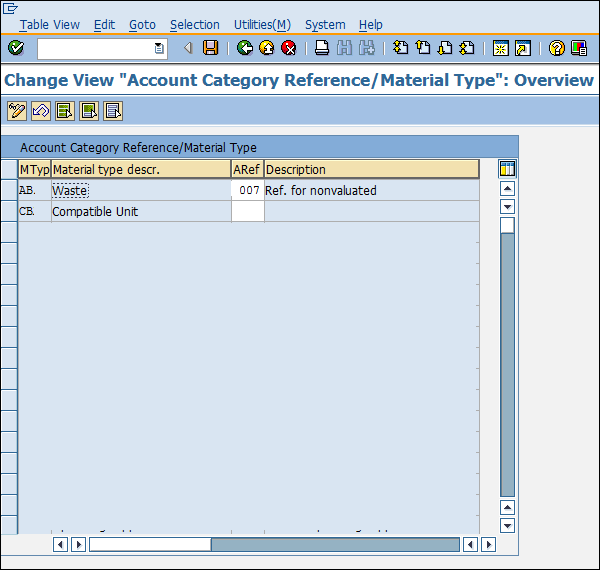
Configura registrazione automatica
Il conto Co.Ge. viene determinato automaticamente per ciascuna transazione. Succede perché le registrazioni automatiche sono configurate nel sistema SAP. La registrazione automatica può essere configurata seguendo i passaggi indicati di seguito.
Percorso per configurare la registrazione automatica
IMG ⇒ Gestione materiali ⇒ Valutazione e assegnazione account ⇒ Determinazione account ⇒ Determinazione account senza procedura guidata ⇒ Configura registrazioni automatiche
TCode: OMWB
Step 1 - Nella schermata Visualizza IMG, seleziona Configura registrazioni automatiche seguendo il percorso sopra.
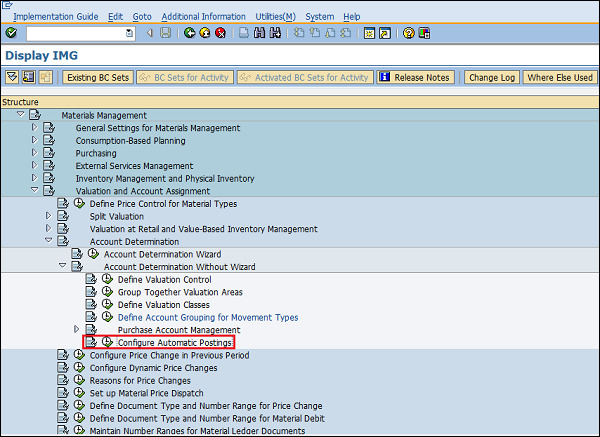
Step 2 - Fare clic su Assegnazione account.
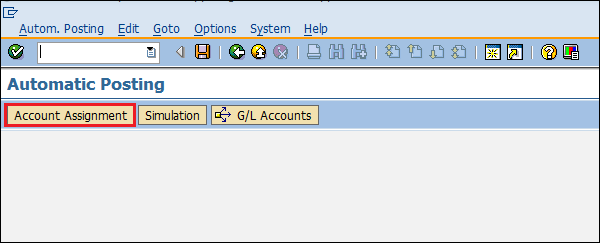
Step 3- Qui puoi mantenere la transazione per la quale è presente la determinazione automatica del conto. Fare clic su Salva. La registrazione automatica delle transazioni è ora configurata.
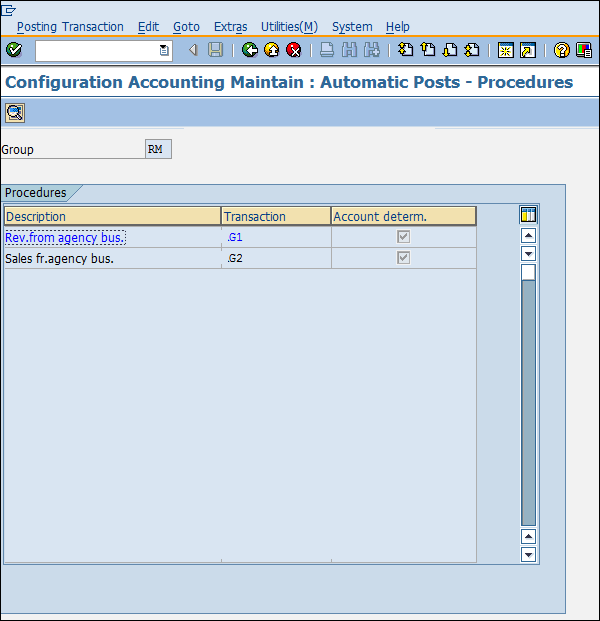
SAP MM è sufficientemente flessibile da consentire la modifica delle sue configurazioni in background per soddisfare i requisiti aziendali di un'organizzazione. Le configurazioni aiutano a realizzare miglioramenti personalizzati nella struttura. Questo capitolo descrive alcune delle configurazioni importanti in SAP MM.
Assegna campi ai gruppi di selezione dei campi
Questa configurazione consente di rendere alcuni campi facoltativi, nascosti o obbligatori nel record anagrafico. Seguire i passaggi indicati di seguito per impostare questa configurazione.
Percorso per assegnare i campi ai gruppi di selezione dei campi
IMG ⇒ Logistica generale ⇒ Materiale principale ⇒ Selezione campo ⇒ Assegna campi a gruppi di selezione campo
TCode: OMSR
Step 1 - Nella schermata Visualizza IMG, seleziona Assegna campi a gruppi di selezione campi seguendo il percorso sopra.
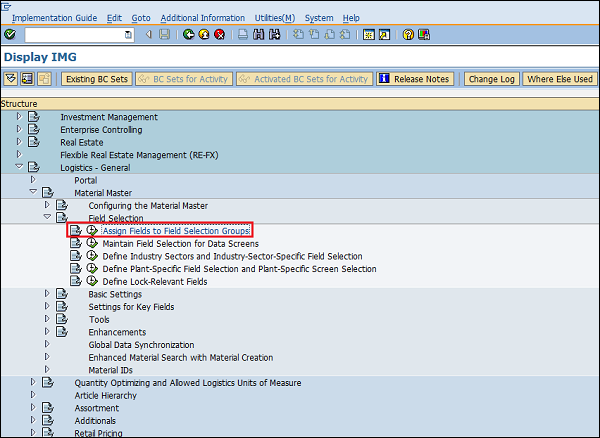
Step 2 - Selezionare la voce in cui si desidera apportare le modifiche.
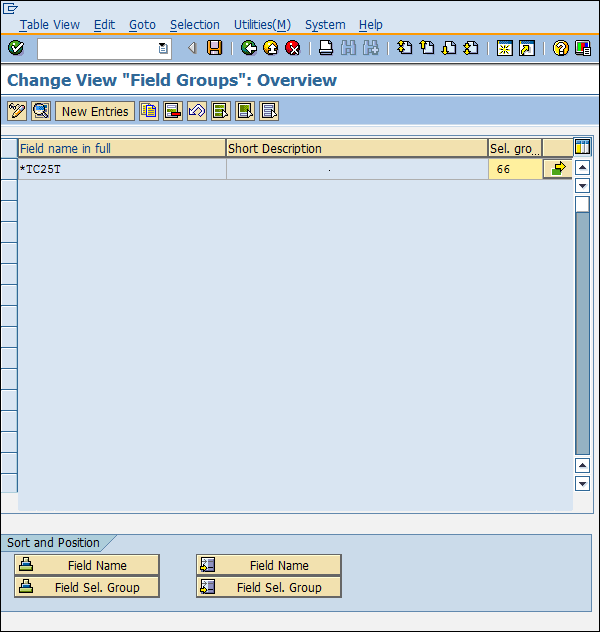
Step 3- Qui puoi modificare le proprietà dei campi come nascosto, visualizzato, immissione obbligatoria o immissione facoltativa. Fare clic su Salva. I gruppi di campi sono ora impostati con le voci di campo desiderate.
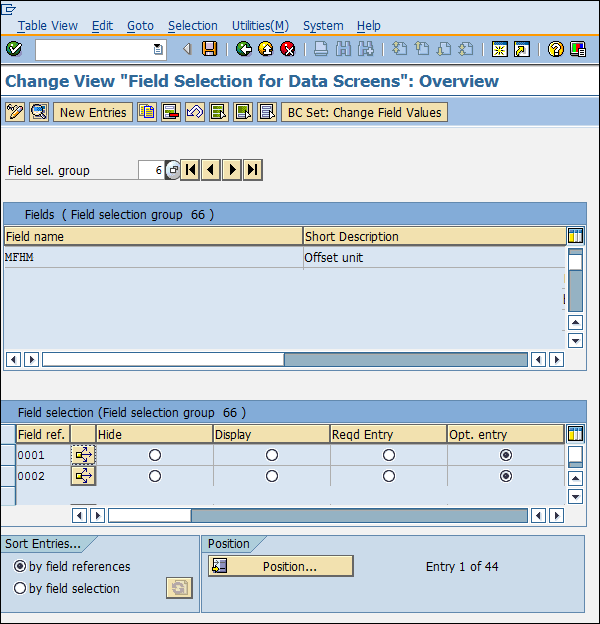
Mantieni selezione campo per schermate dati
Questa configurazione consente di rendere alcune schermate di dati nei dati anagrafici come facoltative, nascoste o obbligatorie. Seguire i passaggi indicati di seguito per impostare questa configurazione.
Percorso per mantenere la selezione del campo per le schermate dati
IMG ⇒ Logistica generale ⇒ Materiale principale ⇒ Selezione campo ⇒ Mantieni selezione campo per schermate dati
TCode: OMS9
Step 1 - Nella schermata Visualizza IMG, selezionare Mantieni selezione campo per schermate dati seguendo il percorso sopra.
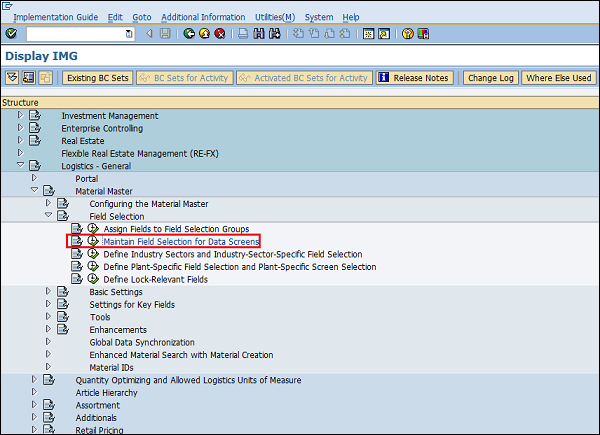
Step 2- Selezionare il gruppo di selezione dei campi in cui si desidera apportare le modifiche. Qui è possibile apportare modifiche al riferimento del campo come nascosto, visualizzato, voce obbligatoria o voce facoltativa. Fare clic su Salva. La selezione del campo per le schermate dati è ora mantenuta.
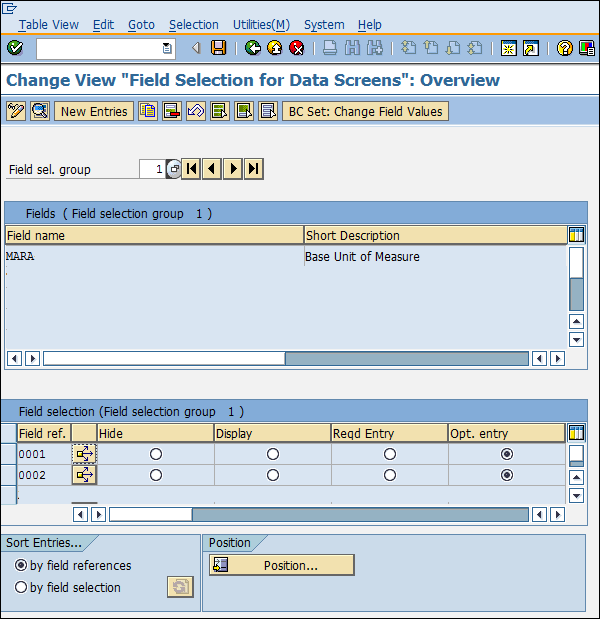
Mantenere i codici aziendali per la gestione dei materiali
Questa configurazione consente di mantenere i codici società con un periodo insieme all'anno fiscale. Seguire i passaggi indicati di seguito per impostare questa configurazione.
Percorso per mantenere i codici aziendali per la gestione dei materiali
IMG ⇒ Logistica generale ⇒ Materiale principale ⇒ Impostazioni di base ⇒ Mantieni codici azienda per la gestione dei materiali
TCode: OMSY
Step 1 - Nella schermata Visualizza IMG, seleziona Gestisci codici azienda per la gestione dei materiali seguendo il percorso sopra.
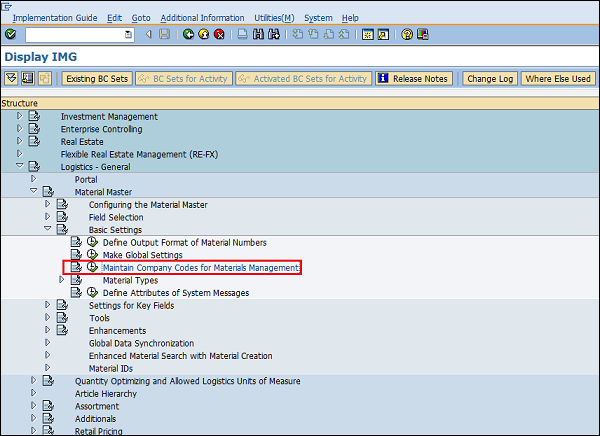
Step 2- Fornire dettagli come il nome, il codice della società, insieme all'anno fiscale e al periodo. Fare clic su Salva. Il codice della società è ora mantenuto per la gestione dei materiali.
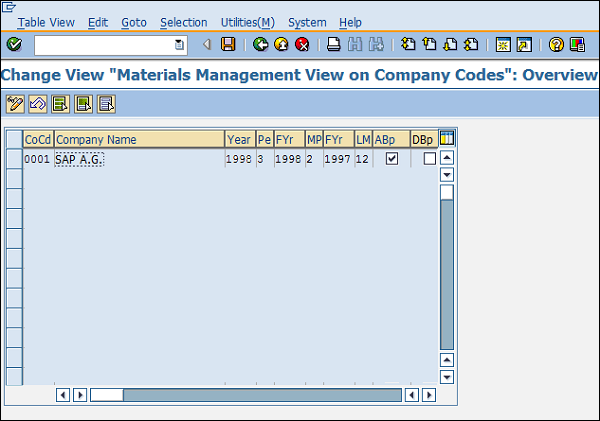
Definizione degli attributi dei messaggi di sistema
A volte il sistema non ci permette di salvare un documento quando le sue informazioni sono incomplete. In questi casi, il sistema emette alcuni messaggi per indicare la probabile causa dell'errore. Questi messaggi di sistema possono essere impostati seguendo i passaggi indicati di seguito.
Percorso per definire gli attributi dei messaggi di sistema
IMG ⇒ Logistic General ⇒ Material Master ⇒ Basic Settings ⇒ Define Attributes of System Messages
TCode: OMT4
Step 1 - Nella schermata Visualizza IMG, seleziona Definisci attributi dei messaggi di sistema seguendo il percorso sopra.
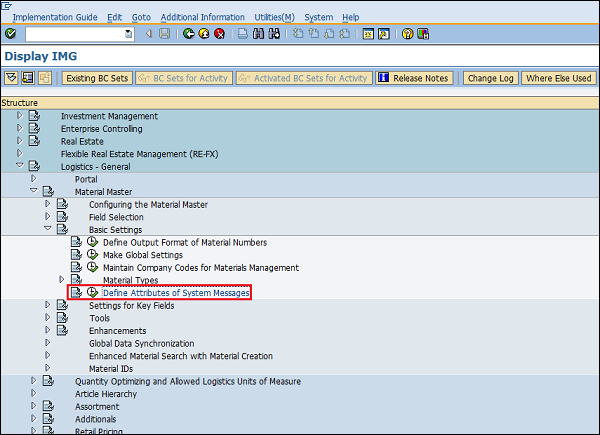
Step 2- Qui è possibile mantenere il tipo di messaggio (avviso o errore), il numero del messaggio insieme alla descrizione del messaggio. Fare clic su Salva. I messaggi di sistema vengono ora mantenuti.
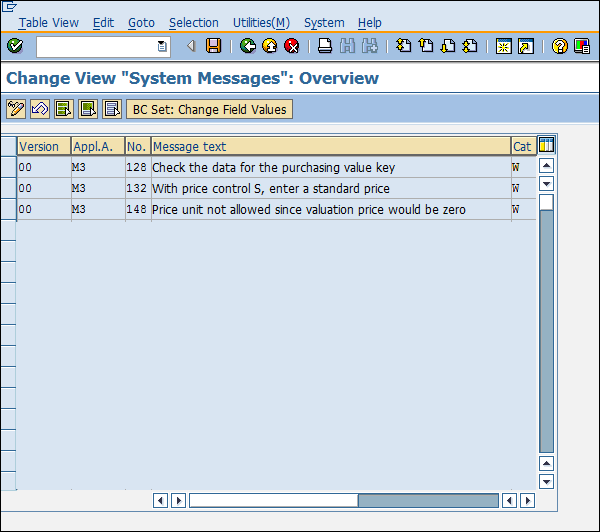
Definisci intervalli di numeri - Richiesta di acquisto
Quando creiamo una richiesta di acquisto, ogni richiesta viene riconosciuta da un numero univoco noto come numero della richiesta di acquisto. Possiamo definire manualmente un intervallo di numeri, altrimenti il sistema può assegnarlo automaticamente. Seguire i passaggi indicati di seguito per definire un intervallo di numeri per la richiesta di acquisto.
Percorso per definire gli intervalli di numeri
IMG ⇒ Gestione materiali ⇒ Acquisti ⇒ Richiesta di acquisto ⇒ Definisci intervalli di numeri
TCode: OMH7
Step 1 - Nella schermata Visualizza IMG, seleziona Definisci intervalli di numeri seguendo il percorso sopra.

Step 2 - Selezionare la modalità di modifica della scheda Intervalli.
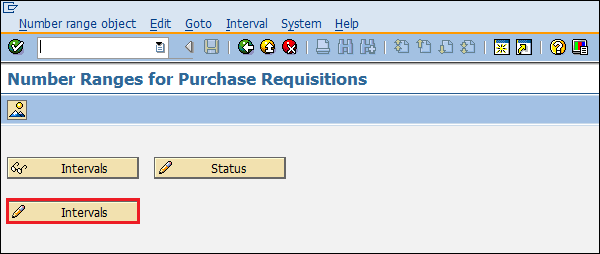
Step 3- Qui puoi mantenere un intervallo di numeri di conseguenza. Quindi fare clic su Salva. L'intervallo numerico per la richiesta di acquisto è ora mantenuto.
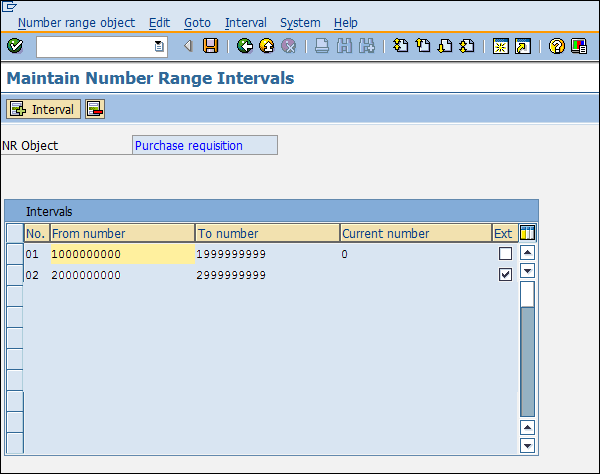
Definizione dei tipi di documento - Richiesta di acquisto
Vengono creati diversi tipi di documenti per la richiesta di acquisto. Seguire i passaggi indicati di seguito per gestire i tipi di documento per la richiesta di acquisto.
Percorso per definire i tipi di documento
IMG ⇒ Gestione dei materiali ⇒ Acquisti ⇒ Richiesta di acquisto ⇒ Definisci i tipi di documento
Step 1 - Nella schermata Visualizza IMG, seleziona Definisci tipi di documento seguendo il percorso sopra.

Step 2 - Fare clic su Nuove voci.
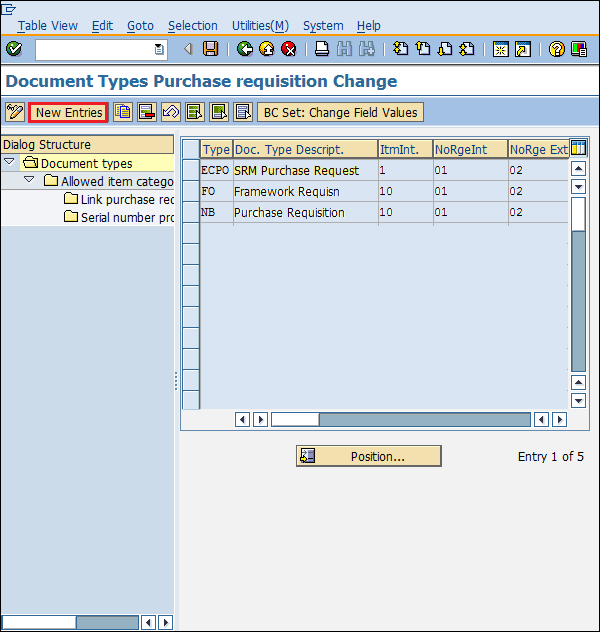
Step 3- Fornire dettagli come il nome del tipo di documento con la relativa descrizione. Fare clic su Salva. I tipi di documento per la richiesta di acquisto sono ora definiti.
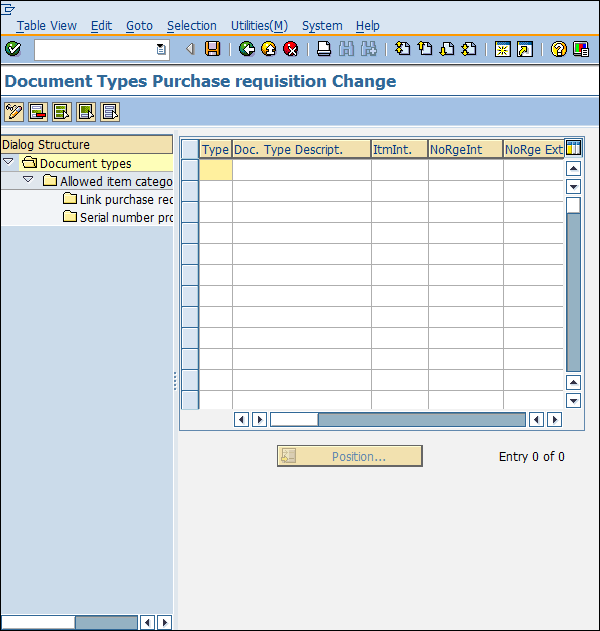
Definisci intervalli di numeri - Richiesta di offerta / offerta
Quando creiamo una richiesta di offerta / offerta, ogni offerta viene riconosciuta da un numero univoco noto come numero di offerta. Possiamo definire manualmente un intervallo di numeri, altrimenti il sistema può assegnarlo automaticamente. Seguire i passaggi indicati di seguito per definire un intervallo di numeri per la richiesta di offerta / offerta.
Percorso per definire gli intervalli di numeri
IMG ⇒ Gestione materiali ⇒ Acquisti ⇒ Richiesta di offerta / offerta ⇒ Definisci intervalli di numeri
TCode: OMH6
Step 1 - Nella schermata Visualizza IMG, seleziona Definisci intervalli di numeri seguendo il percorso sopra.
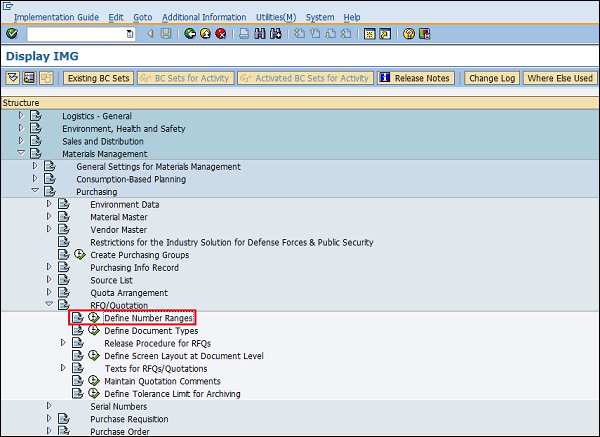
Step 2 - Selezionare la modalità di modifica della scheda Intervalli.
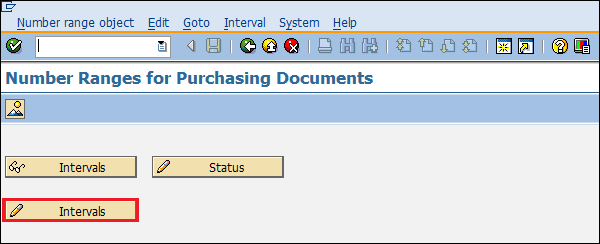
Step 3- Qui puoi mantenere un intervallo di numeri di conseguenza. Quindi fare clic su Salva. L'intervallo di numeri per la richiesta di offerta / offerta è ora mantenuto.
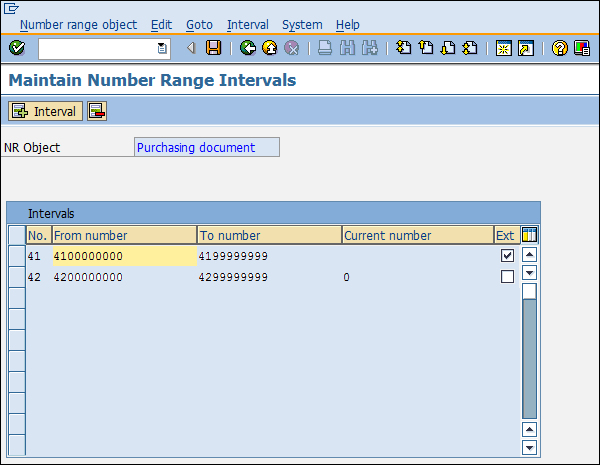
Definizione dei tipi di documento - Richiesta di offerta / offerta
Vengono creati diversi tipi di documenti per la richiesta di offerta / offerta. Seguire i passaggi indicati di seguito per mantenere i tipi di documento per RFQ / Offerta.
Percorso per definire i tipi di documento
IMG ⇒ Gestione materiali ⇒ Acquisti ⇒ Richiesta di offerta / offerta ⇒ Definisci tipi di documento
Step 1 - Nella schermata Visualizza IMG, seleziona Definisci tipi di documento seguendo il percorso sopra.
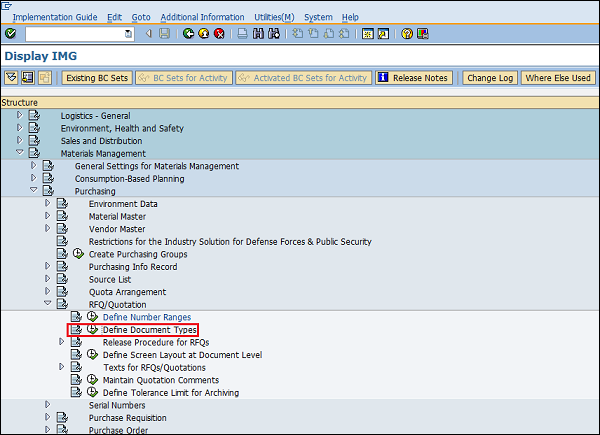
Step 2 - Fare clic su Nuove voci.
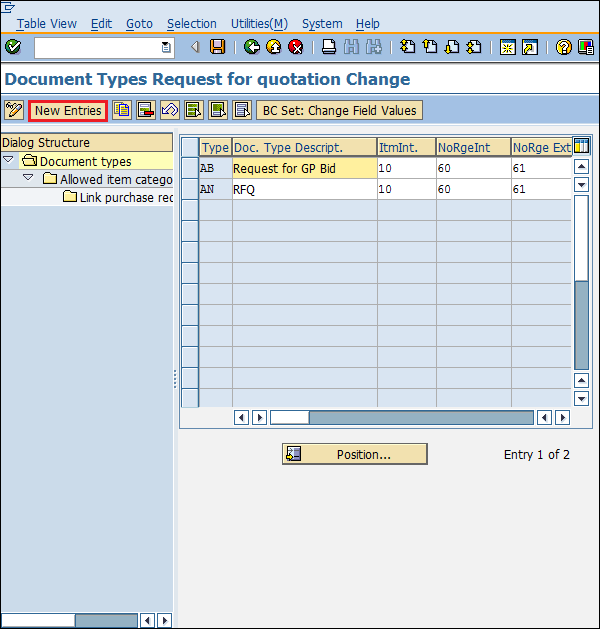
Step 3- Fornire dettagli come il tipo di documento con la relativa descrizione. Fare clic su Salva. I tipi di documento per richiesta di offerta / offerta sono ora definiti.
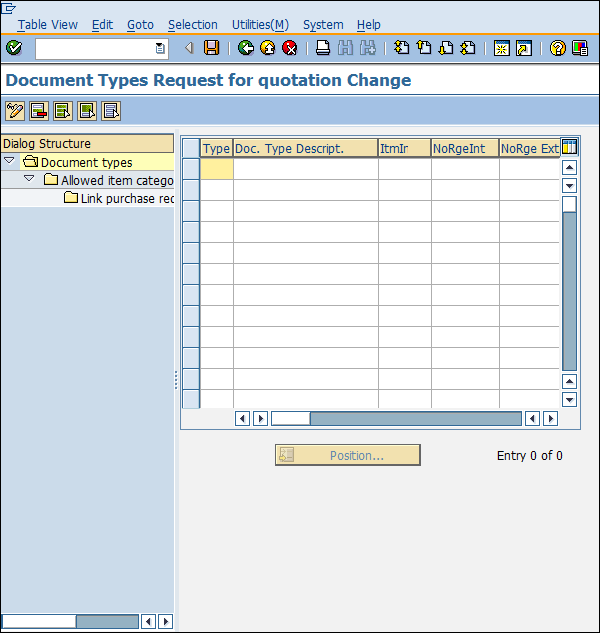
SAP MM fornisce alcune scorciatoie per risparmiare tempo e fatica. Questi sono noti come codici di transazione. I codici di transazione sono i codici di scelta rapida che ci portano direttamente alla schermata desiderata. Questi codici sono forniti nel campo di comando. Alcuni dei codici di transazione importanti sono i seguenti.
| Sr.No. | Codice T e descrizione |
|---|---|
| 1 | OX15 Crea azienda |
| 2 | OX02 Crea codice azienda |
| 3 | OX10 Crea pianta |
| 4 | OX09 Crea posizione di archiviazione |
| 5 | OX08 Crea organizzazione acquisti |
| 6 | OME4 Crea gruppo di acquisto |
| 7 | OX18 Assegna impianto a codice azienda |
| 8 | OX01 Assegna organizzazione acquisti al codice azienda |
| 9 | OX17 Assegna organizzazione acquisti allo stabilimento |
| 10 | MM01 Crea materiale |
| 11 | MM02 Cambia materiale |
| 12 | MM03 Materiale di visualizzazione |
| 13 | MB51 Elenco documenti materiale |
| 14 | MMDE Elimina tutti i materiali |
| 15 | MMNR Definire gli intervalli dei numeri principali dei materiali |
| 16 | XK01 Crea fornitore |
| 17 | XK02 Cambia fornitore |
| 18 | XK03 Venditore display |
| 19 | ML33 Crea condizioni fornitore |
| 20 | ME11 Mantieni record informazioni sugli acquisti |
| 21 | ME01 Mantieni elenco di origine |
| 22 | ME51N Crea richiesta d'acquisto |
| 23 | ME52N Modifica richiesta di acquisto |
| 24 | ME53N Visualizza richiesta di acquisto |
| 25 | ME41 Crea richiesta di offerta / offerta |
| 26 | ME42 Modifica richiesta di offerta / offerta |
| 27 | ME43 Visualizza richiesta di offerta / offerta |
| 28 | ME31L Crea contratto di pianificazione |
| 29 | ME32L Modifica contratto di pianificazione |
| 30 | ME33L Visualizza accordo di pianificazione |
| 31 | MEQ1 Crea accordo quota |
| 32 | MEQ2 Modifica disposizione quota |
| 33 | MEQ3 Visualizza disposizione quota |
| 34 | ME21N Crea ordine di acquisto |
| 35 | ME22N Modifica ordine di acquisto |
| 36 | ME23N Visualizza ordine di acquisto |
| 37 | ME29N Rilascia ordine di acquisto |
| 38 | ME59N Generazione automatica dell'ordine di acquisto |
| 39 | MIGO Post Merci Movimento |
| 40 | MB1A Ritiro della merce |
| 41 | MB1B Trasferimento registrazione |
| 42 | MB1C Registrare altre entrate merci |
| 43 | MB01 Registra entrata merci per ordine di acquisto |
| 44 | OMJJ Personalizzazione: definizione di nuovi tipi di movimento |
| 45 | MIRO Inserisci fattura in arrivo |
| 46 | MIRA Inserimento veloce della fattura |
| 47 | MR8M Annulla documento fattura |
| 48 | MRBR Rilascia fatture bloccate |
| 49 | OMR6 Limiti di tolleranza: verifica della fattura |
| 50 | MIR5 Visualizza l'elenco dei documenti di fatturazione |
| 51 | MIR6 Panoramica della fattura |
| 52 | MIR7 Fattura parco |
| 53 | MRIS Salda piano di fatturazione |
| 54 | AC02 Maestro del servizio |
| 55 | ML81N Crea foglio di inserimento servizio |
| 56 | MRRL Liquidazione ricevuta valutata |
| 57 | MMB1 Crea prodotto semilavorato |
| 58 | MMF1 Crea prodotto finito |
| 59 | MMG1 Crea imballaggi a rendere |
| 60 | MMH1 Crea beni commerciali |
| 61 | MMI1 Crea forniture operative |
| 62 | MMK1 Crea materiale configurabile |
| 63 | MMN1 Crea materiale non a magazzino |
| 64 | MMBE Panoramica delle scorte |
| 65 | MB52 Elenco delle scorte di magazzino disponibili |
| 66 | MB21 Crea prenotazione |
| 67 | MBST Annulla documento materiale |
| 68 | MB5T Magazzino in transito |